Page 1
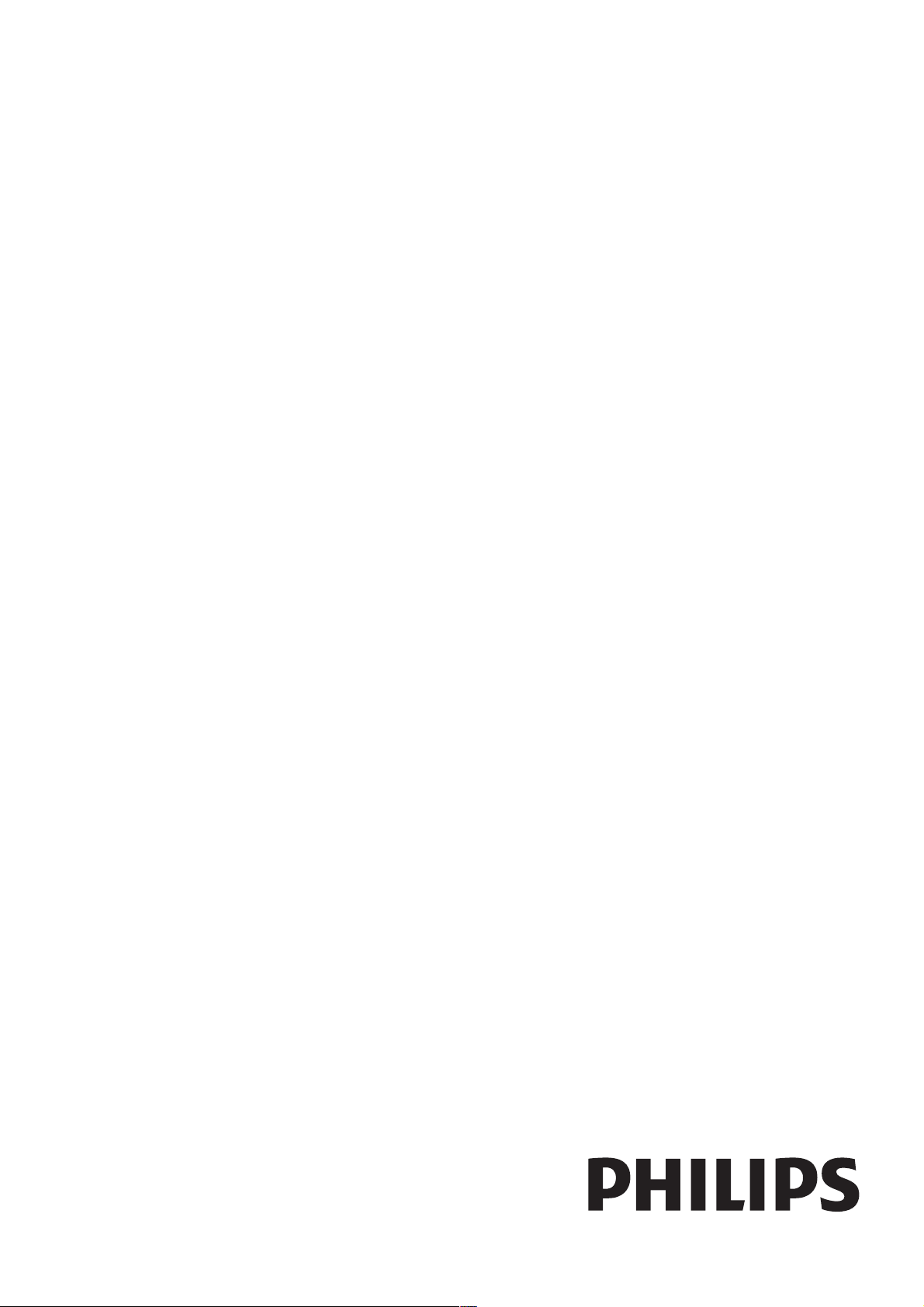
!"#$%&'#(!)*+(!,(*-+.'!/0-!$#'!&+,,*('!/'
!!!"#$%&%#'"()*+!,&()*,
-#)./01%23%4#.%.)Ĉ1%344
Page 2
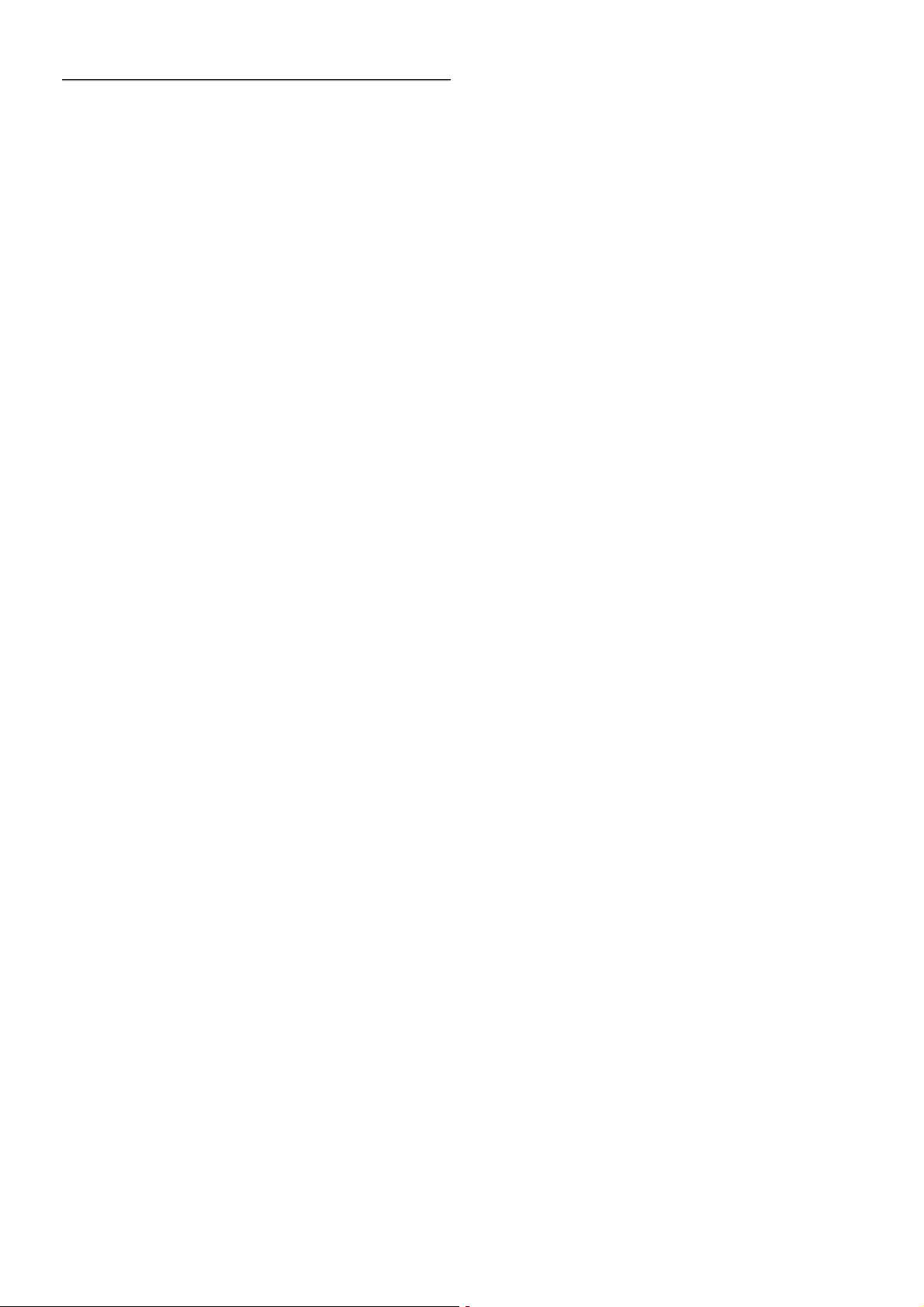
1
1.1
1.2
1.3
1.4
1.5
1.6
1.7
1.8
1.9
1.10
2
2.1
2.2
2.3
2.4
2.5
2.6
2.7
2.8
3
3.1
3.2
3.3
3.4
3.5
3.6
3.7
3.8
3.9
3.10
3.11
4
4.1
4.2
4.3
4.4
4.5
4.6
5
5.1
5.2
5.3
5.4
5.5
5.6
6
6.1
6.2
6.3
6.4
6.5
6.6
6.7
6.8
Vsebina
Predstavitev 3
Smart TV 3
Galerija aplikacij 3
Filmi za izposojo 3
Spletna TV 3
Dru!abna omre!ja 3
Skype 4
Pametni telefoni in tabli"ni ra"unalniki 4
Pause TV in snemanje 4
Igranje iger 4
EasyLink 5
Nastavitev 6
Nasveti za namestitev 6
Napajalni kabel 6
Antena 6
Omre!je 6
Priklju"itev naprav 8
Meni za nastavitve 16
TV-stojalo in namestitev na steno 16
Varnost in nega 17
TV 19
Vklop 19
Daljinski upravljalnik 19
Gledanje televizije 22
TV-vodnik 29
Preklop na naprave 30
Podnapisi in jeziki 30
#asovniki in ura 31
Nastavitve slike 32
Nastavitve zvoka 33
Nastavitve funkcije Ambilight 34
Univerzalni dostop 35
3D 37
Kaj potrebujete 37
Va$a 3D-o"ala 37
Spremljanje 3D-vsebine 37
Optimalno gledanje v 3D 37
Zdravstveno opozorilo 38
Nega 3D-o"al 38
Smart TV 39
Meni Domov 39
Aplikacije Smart TV 39
Videoposnetki, fotografije in glasba 42
Funkcija Pause TV 44
Snemanje 44
Aplikacija MyRemote 45
Skype 49
Kaj je Skype? 49
Zagon storitve Skype 49
Stiki 50
Klicanje v programu Skype 51
Kredit Skype 52
Nastavitve Skype 52
Izpis 53
Pogoji uporabe 53
7
7.1
7.2
8
8.1
8.2
8.3
8.4
8.5
8.6
8.7
8.8
9
9.1
9.2
9.3
9.4
10
10.1
10.2
10.3
10.4
11
11.1
11.2
11.3
11.4
11.5
11.6
Igre 54
Igranje igre 54
Igre za dva igralca 54
Specifikacije televizorja 55
Specifikacije okolja 55
Napajanje 56
Sprejem 56
Zaslon 56
Zvok 57
Ve"predstavnost 57
Povezljivost 57
Dimenzije in te!e 57
Programska oprema televizorja 59
Razli"ica programske opreme 59
Posodobitev programa 59
Odprtokodna programska oprema 59
Odprtokodna licenca 60
Podpora 61
Registracija 61
Uporaba menijev Pomo" in Iskanje 61
Spletna podpora 61
Pomo" uporabnikom 61
Avtorske pravice in licence 62
HDMI 62
Dolby 62
Skype 62
DivX 62
Microsoft 62
Druge blagovne znamke 62
Kazalo 62
2 Vsebina
Page 3
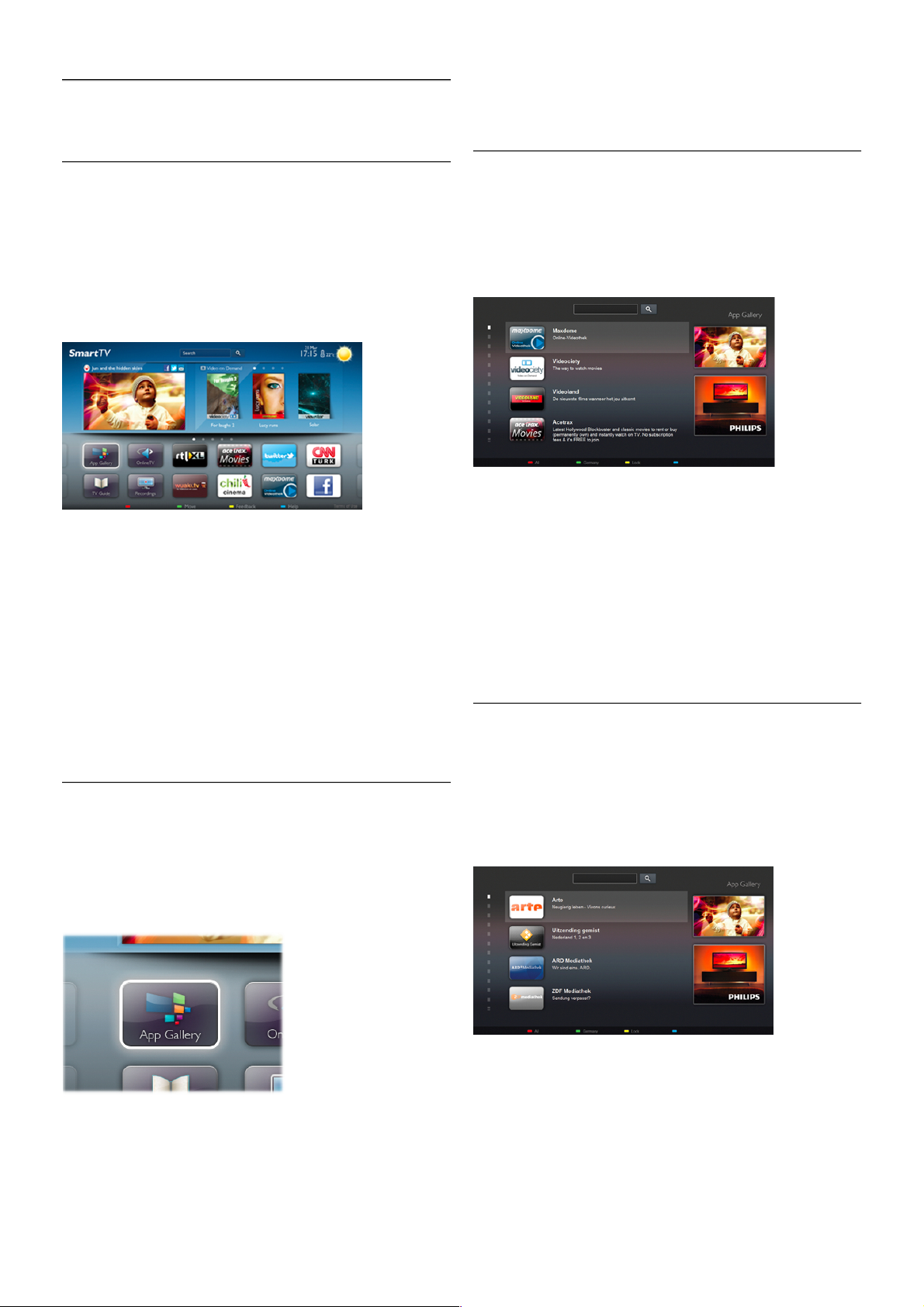
1
Predstavitev
1.1
Smart TV
S tem pametnim LED-televizorjem Philips vzpostavite
internetno povezavo in odkrijte nov svet televizije. Televizor
lahko s kablom pove!ete z usmerjevalnikom ali pa vzpostavite
brez!i"no povezavo Wi-Fi.
Ko je televizor povezan v doma"e omre!je, lahko prek njega
predvajate fotografije iz pametnega telefona, videoposnetke v
ra"unalniku in televizor lahko upravljate s tabli"nim
ra"unalnikom.
Ko ima televizor vzpostavljeno internetno povezavo, s i lahko
ogledate filme iz s pletne videoteke, prebirate sple tni T V-vodnik
in najljub#e TV-oddaje posnamete na trdi disk USB. Aplikacije
Smart TV zabavo polep#ajo z raznovrstnim razvedrilom in
priro"nimi storitvami.
V mo!nosti Pomo! pritisnite L Seznam in si oglejte ve"
informacij o storitvi Smart TV.
1.2
Galerija aplikacij
Odprite mo!nost Galerija aplikacij v storitvi Smart TV, da si
ogledate aplikacije in zbirko prilagojenih spletnih strani za
televizor.
Poi#"ite aplikacije za videoposnetke YouTube, lokalne "asopise,
spletni fotoalbum, Facebook, Twitter itd. Na voljo so vam
aplikacije za izposojo filmov iz spletne videoteke in za gledanje
zamujenih oddaj. $e v Galeriji aplikacij ne najdete, kar i#"ete,
vsebine prek televizorja poi#"ite v spletu.
V mo!nosti Pomo! pritisnite L Seznam in si oglejte ve"
informacij o mo!nosti Galerija aplikacij.
1.3
Filmi za izposojo
Ni vam treba iti od doma, "e si !elite ogledati filme za
izposojo. %elene filme si enostavno izposodite v regionalni
spletni videoteki.
Za!enite storitev Smart TV in na njeno za"etno stran dodajte
aplikacijo za videoteko.
Odprite aplikacijo za videoteko, ustvarite svoj ra"un, izberite
film in pritisnite tipko za predvajanje.
Filma vam ni treba prenesti iz s pleta, ogledate s i ga lahko
takoj*.
V mo!nosti Pomo! pritisnite L Seznam in si oglejte ve"
informacij o mo!nosti Filmi na izposojo.
* Odvisno od storitve za pretakanje videa izbrane videoteke.
1.4
Spletna TV
Z aplikacijo Spletna TV storitve Smart TV (preto"na televizija)
si lahko ogledate zamujene in druge TV-oddaje, ko vam to
najbolj ustreza.
Poi#"ite logotip ponudnika TV-storitev v Galeriji aplikacij.
V mo!nosti Pomo! pritisnite L Seznam in si oglejte ve"
informacij o mo!nosti Spletna TV.
Predstavitev / Dru!abna omre!ja 3
Page 4
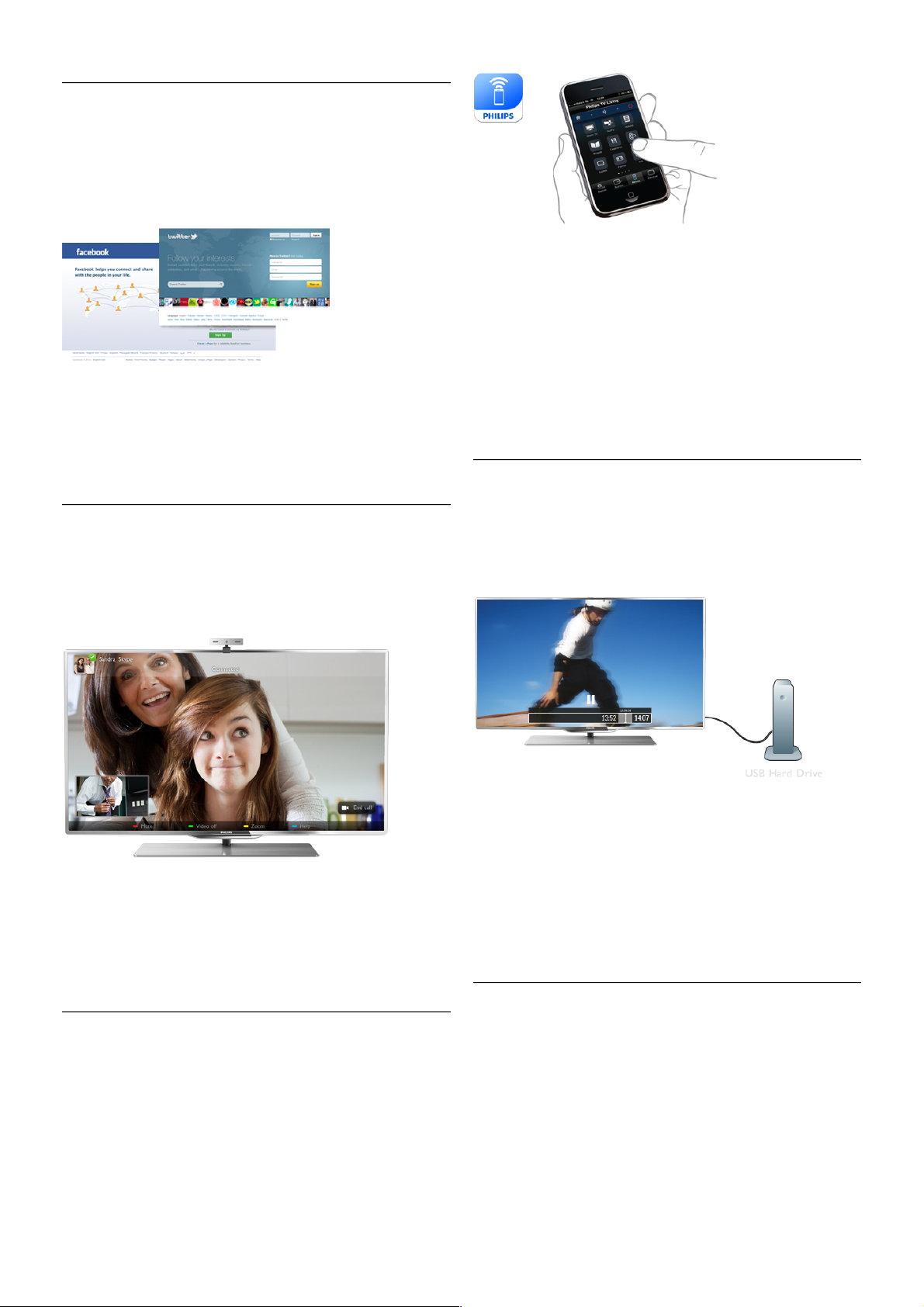
1.5
Dru!abna omre!ja
Ni vam treba vstajati in stopiti do ra!unalnika, da bi prebrali
sporo!ila prijateljev. Odprite storitev Smart TV, izberite stran
Dru!abna omre!ja in odgovorite s kav!a.
Smart TV podpira priljubljeni dru"abni omre"ji Facebook in
Twitter.
V mo"nosti Pomo" pritisnite L Seznam in si oglejte ve!
informacij o mo"nosti Galerija aplikacij.
1.6
Skype
S storitvijo Skype™ lahko prek televizorja brezpla!no opravljate
videoklice.
Pokli!ete in vidite lahko prijatelje z vsega sveta.Za videoklice
potrebujete kamero z vgrajenim mikrofonom in dobro
internetno povezavo.
V mo"nosti Pomo" pritisnite L Seznam in si oglejte ve!
informacij o storitvi Skype.
1.7
Pametni telefoni in tabli"ni
ra"unalniki
Za uporabo pametnega telefona ali tabli!nega ra!unalnika kot
daljinskega upravljalnika televizorja ali upravljalnika predstavnosti
prenesite aplikacijo Philips MyRemote iz trgovine z aplikacijami
za va# pametni telefon ali tabli!ni ra!unalnik.
Iz pametnega telefona ali tabli!nega ra!unalnika upravljajte
televizor, preklapljajte kanale in spreminjajte glasnost. Aplikacija
MyRemote omogo!a, da s telefonom ali tabli!nim ra!unalnikom
po#iljate fotografije, glasbo ali videoposnetke iz ra!unalnik v
televizor. Z aplikacijo MyRemote v tabli!nem ra!unalniku lahko
prikli!ete TV-vodnik, berete o programih in nato preklopite na
TV-kanal z enim pritiskom prsta. Aplikacija MyRemote je na
voljo za sistema iOS in Android.
V mo"nosti Pomo" pritisnite L Seznam in si oglejte ve!
informacij o aplikaciji MyRemote.
1.8
Pause TV in snemanje
$e pove"ete trdi disk USB, lahko za"asno prekinete in
posnamete oddajo z digitalnega TV-kanala.
Prekinite TV-program in sprejmite nujen telefonski klic ali pa si
privo#!ite odmor med tekmo, saj televizor oddajo shrani na trdi
disk USB. Z gledanjem lahko nadaljujete pozneje.
Ko je priklju!en trdi disk USB, lahko snemate tudi digitalne
oddaje . Snemate lahko m ed gledanjem programa ali pa
programirate snemanje prihodnjega programa.
V mo"nosti Pomo" pritisnite L Seznam in si oglejte ve!
informacij o funkciji Pause TV ali Snemanje.
1.9
Igranje iger
$e v glavnem meniju izberete mo"nost Igralna konzola,
televizor samodejno preklopi na nastavitve, ki so idealne za
igranje iger.
$e igrate igro za ve! igralcev z razdeljenim zaslonom, lahko
televizor nastavite tako, da vsak zaslon predvaja prek celotnega
zaslona. Tako se lahko vsak igralec osredoto!i na svojo igro.
4 Predstavitev / Igranje iger
Page 5
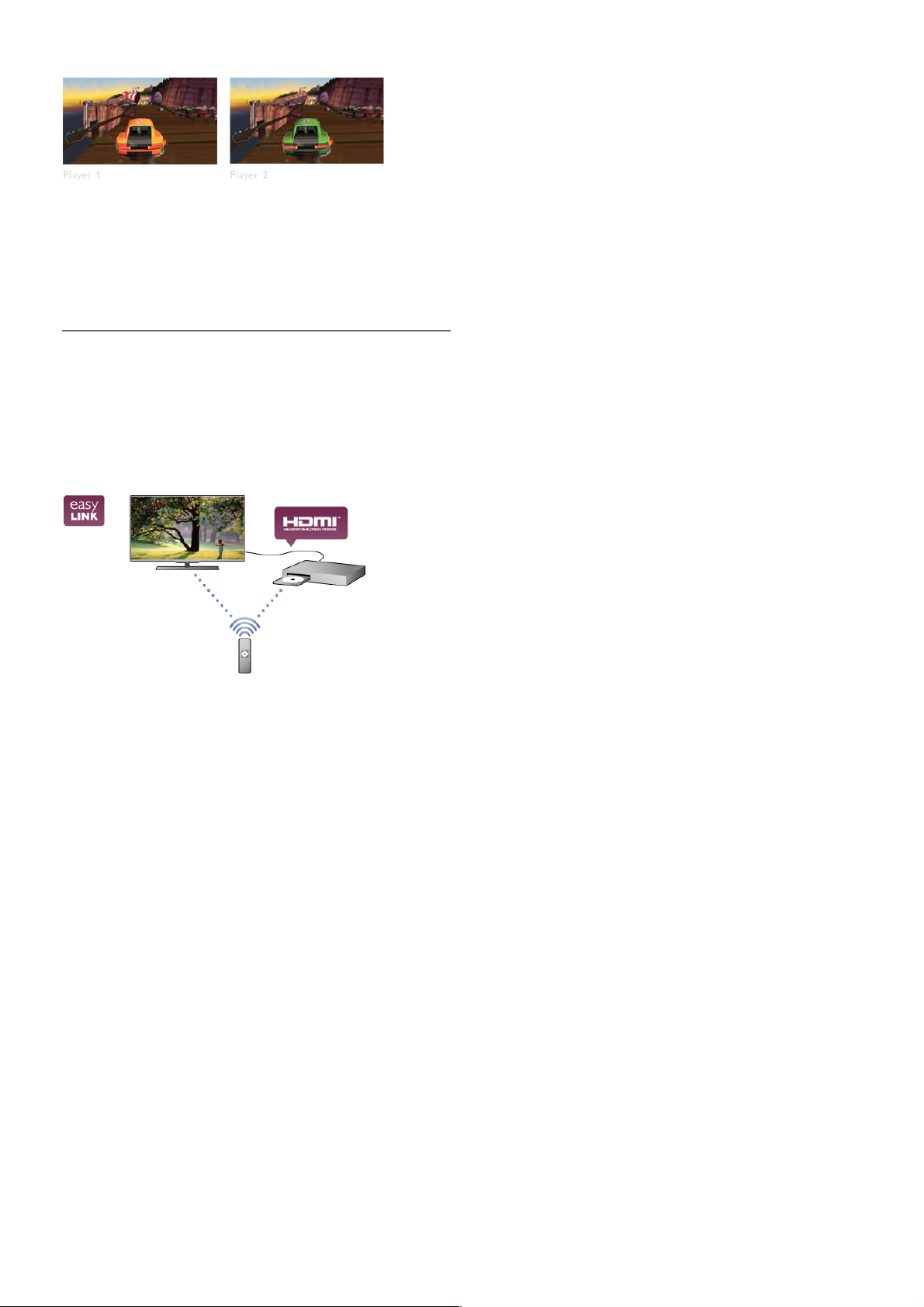
Televizor s 3D-tehnologijo prikazuje oba zaslona. !e igro za dva
igralca "elite igrati z dvema razli#nima celozaslonskima slikama,
mora vsak igralec nositi 3D-o#ala.
V mo"nosti Pomo! pritisnite L Seznam in si oglejte ve#
informacij o mo"nosti Igralna konzola ali Igre za dva igralca.
1.10
EasyLink
S funkcijo EasyLink lahko povezano napravo, kot je predvajalnik
Blu-ray Dis c, upravljate z daljins kim upravljalnikom televizorja.
EasyLink prek povezave HDMI CEC komunicira s povezanimi
napravami.
V mo"nosti Pomo! pritisnite L Seznam in si oglejte ve#
informacij o funkciji EasyLink.
Predstavitev / EasyLink 5
Page 6
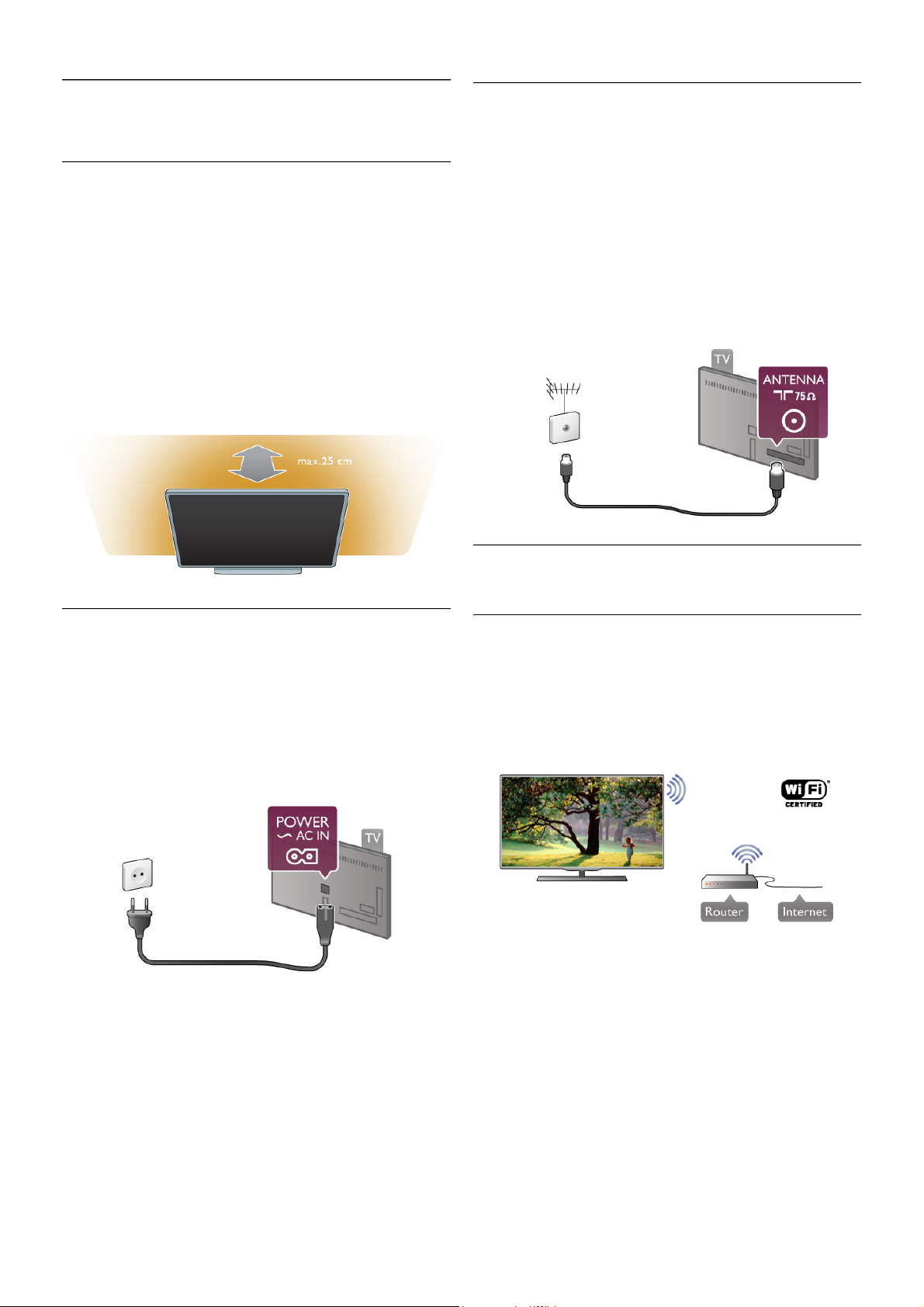
2
Nastavitev
2.1
Nasveti za namestitev
• Televizor namestite tako, da zaslon ne bo izpostavljen
neposredni svetlobi.
• Za najbolj!i u"inek funkcije Ambilight zatemnite osvetlitev v
prostoru.
• Za najbolj!i u"inek funkcije Ambilight namestite televizor do
25 cm vstran od stene.
• Idealno razdaljo za gledanje televizije lahko izra"unate tako, da
velikost diagonale zaslona pomno#ite s tri. Sedeti morate tako,
da so va!e o"i v isti vi!ini kot sredi!"e zaslona.
• Da zagotovite bolj!i zvok, postavite televizor na trdo povr!ino.
2.2
Napajalni kabel
Napajalni kabel priklju"ite v napajalno vti"nico televizorja.
Zagotovite, da je napajalni kabel dobro priklju"en v televizor.
Zagotovite, da je napajalni vti" v stenski vti"nici vedno
dostopen.
Ko #elite napajalni kabel izklju"iti iz vti"nice, vlecite za vti", ne za
kabel.
$eprav televizor v stanju pripravljenosti porabi malo elektri"ne
energije, za var"evanje z energijo napajalni kabel izklju"ite iz
omre#ne vti"nice, "e televizorja ne boste uporabljali dlje "asa.
V mo#nosti Pomo! pritisnite L Seznam in si v mo#nosti
Stanje pripravljenosti oglejte ve" informacij o vklopu in izklopu
televizorja.
2.3
Antena
Poi!"ite priklju"ek za anteno na hrbtni strani televizorja.
Antenski kabel dobro priklju"ite v vti"nico Antena a.
Priklju"ite lahko svojo anteno ali pove#ete signal antene iz
antenskega distribucijskega sistema (zna"ilno za dolo"ene regije.
Uporabite radiofrekven"ni koaksialni antenski priklju"ek IEC 75
Ohm.
Ta priklju"ek za anteno uporabljajte za vhodne signale DVB-T in
DVB-C.
2.4
Omre"je
Brez"i!na povezava
Kaj potrebujete
$e s televizorjem #elite vzpostaviti brez#i"no internetno
povezavo, potrebujete brez"i!ni usmerjevalnik. Uporabite hitro
(!irokopasovno) internetno povezavo.
Programska oprema za predstavnostne stre"nike
Ko je programs ka oprema za preds tavnostne stre#nike
name!"ena na ra"unalnik, lahko fotografije, glasbo in
videoposnetke v ra"unalniku predvajate prek televizorja.
Uporabite novo razli"ico programske opreme za predstavnostne
stre#nike, kot so Windows Media Player 11, Twonky™ itd.*.
SimplyShare
Televizor s protokolom SimplyShare i!"e in odpira datoteke v drugih
napravah v brez#i"nem omre#ju, kot je ra"unalnik ali naprava
NAS. Uporabljate lahko ra"unalnik z operacijskim sistemom
Microsoft Windows XP, Vista ali Windows 7, Mac OSX ali
Linux.
6 Nastavitev / Omre#je
Page 7
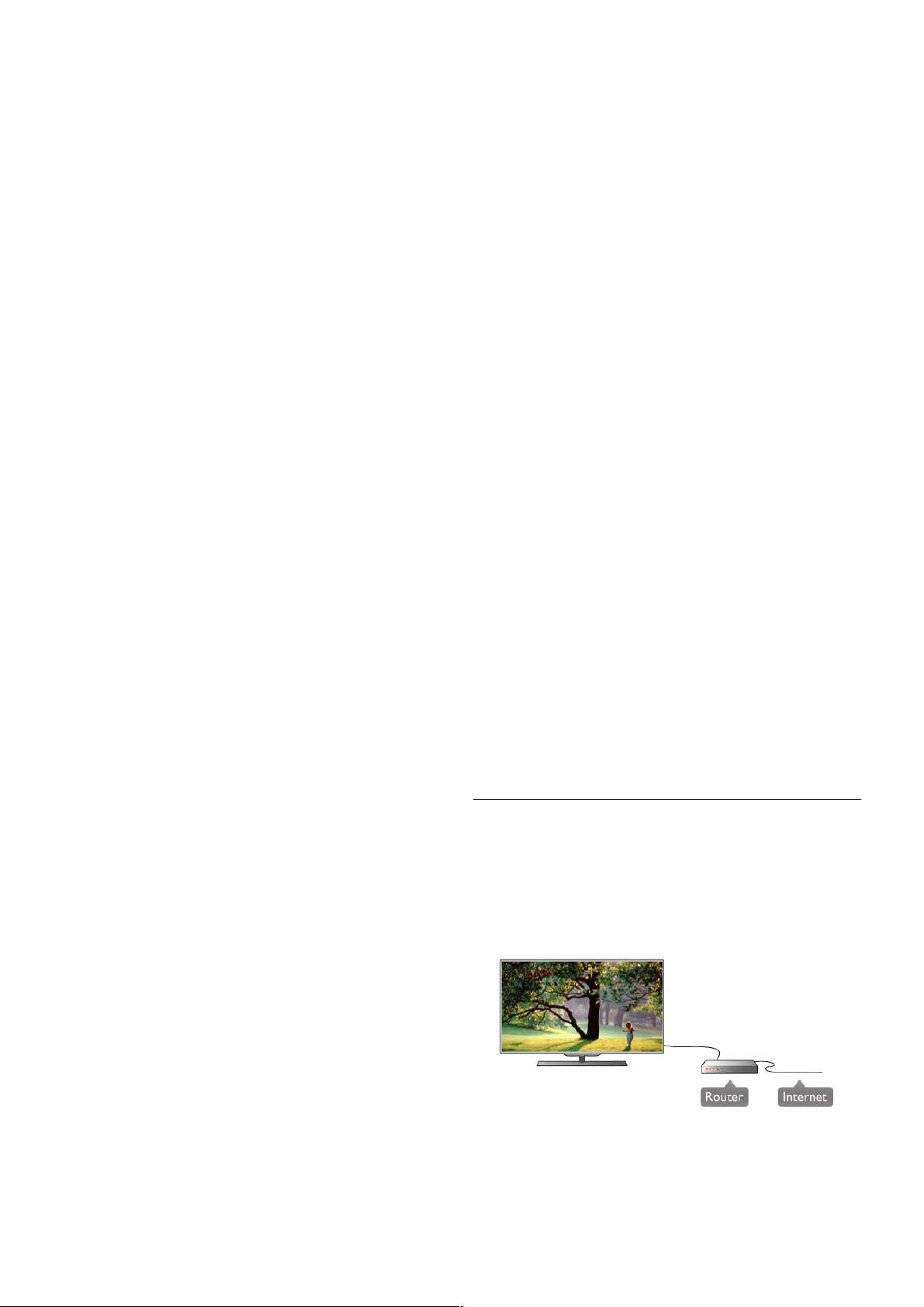
Programsko opremo namestite na ra!unalnik in jo nastavite
tako, da boste s televizorjem lahko predvajali predstavnostne
datoteke. Ve! informacij si oglejte v priro!niku za programsko
opremo za predstavnostne s tre"nike.
#e datoteke "elite odpreti na televizorju, mora biti vklopljena
programska oprema za predstavnostne stre"nike.
* V mo"nosti Pomo! pritisnite L Seznam in si v mo"nosti
Programska oprema za predstavnostne stre"nike, podprta
oglejte podprto programsko opremo za preds tavnos tne
stre"nike.
Vzpostavitev povezave
Sledite korakom 1 do 5.
Korak 1 – zagotovite, da je usmerjevalnikbrez"i!nega omre"ja
vklju!en.
Korak 2 – pritisnite h, izberite S Nastavitev in pritisnite
OK.
Korak 3 – izberite Vzpostavi povezavo z omre"jem in
pritisnite OK .
Korak 4 – izberite Brez"i!no in pritisnite OK.
Korak 5 – izberite Pregledovanje, da poi$!ete brez"i!no
omre"je. #e imate usmerjevalnik s funkcijo WPS (Wi-Fi
Protected Setup), lahko izberete mo"nost WPS. Izberite
mo"nost in pritisnite OK.
- Pregledovanje
Izberite Pregledovanje, da poi$!ete brez"i!no omre"je
(brez"i!ni usmerjevalnik). Televizor lahko najde ve! brez"i!nih
omre"ij v bli"ini.
- WPS
#e ima usmerjevalnik WPS, lahko z njim povezavo vzpostavite
neposredno brez pregledovanja. Pojdite do usmerjevalnika,
pritisnite gumb WPS in se v 2 minutah vrnite do televizorja.
Nato pritisnite Vzpostavi povezavo, da vzpostavite povezavo.
#e so v brez"i!nem omre"ju naprave, ki uporabljajo sistem
varnostnega $ifriranja WEP, WPS ne morete uporabljati.
#e morate za vzpostavitev povezave uporabiti kodo PIN WPS,
namesto mo"nosti WPS izberite Pregledovanje.
Korak 6 – izberite brez"i!no omre"je na seznamu najdenih
omre"ij in pritisnite OK.
#e va$ega omre"ja ni na seznamu, ker je ime omre"ja skrito
(izklopili s te oddajanje SSID usmerjevalnika), izberite Ro!ni
vnos in ime omre"ja vnesite sami.
Korak 7 – glede na vrsto usmerjevalnika lahko zdaj vnesete
$ifrirni klju! (WEP, WPA ali WPA2). #e ste $ifrirni klju! za to
omre"je "e vnesli, lahko izberete mo"nost Naprej, da takoj
vzpostavite povezavo.
#e usmerjevalnik podpira WPS ali kodo PIN za WPS, lahko
izberete mo"nost WPS, PIN za WPS ali Standardno. Izberite
mo"nost in pritisnite OK.
- Standardno
Izberite Standardno, da ro!no vnesete $ifrirni klju! (geslo ali
varnostni klju!). %ifrirni klju! lahko vnesete s tipkovnico
daljinskega upravljalnika. Ko ste vnesli klju!, pritisnite Vzpostavi
povezavo.
- PIN za WPS
#e "elite vzpostaviti varno povezavo WPS s kodo PIN, izberite
PIN za WPS in pritisnite OK. Zabele"ite prikazano 8-mestno
kodo PIN in jo v ra!unalniku vnesite v programski opremi
usmerjevalnika. Vrnite se k televizorju in pritisnite Vzpostavi
povezav. V priro!niku usmerjevalnika preverite, kje v programski
opremi us merje valnika m orate vnesti kodo PIN.
Korak 8 – ko je povezava uspe$no vzpostavljena, se izpi$e
sporo!ilo.
Omre"na konfiguracija
#e povezava ni uspe$na, preverite nastavitev DHCP
usmerjevalnika. Mo"nost DHCP mora biti vklopljena.
#e ste naprednej$i uporabnik in "elite namestiti omre"je s
stati!nim naslovom IP, televizor nastavite na stati!ni naslov IP.
#e televizor "elite nastaviti na stati!ni naslov IP, pritisnite h,
izberite S Nastavitev in pritisnite OK. Izberite Nastavitve
omre"ja > Omre"na konfiguracija > Stati!ni IP. Ko je v
meniju izbrana mo"nost Stati!ni IP, lahko naslov IP in druge
potrebne nastavitve prilagodite v mo"nosti Konfiguracija
stati!nega naslova IP v istem meniju.
Te"ave z omre"jem
Brez"i!nega omre"ja ni bilo mogo!e najti ali je moteno.
• Mikrovalovne pe!ice, telefoni DECT in druge naprave Wi-Fi
802.11b/g/n v bli"ini lahko motijo brez"i!no omre"je.
• Zagotovite, da po"arni zidovi v omre"ju omogo!ajo dostop do
brez"i!ne povezave televizorja.
• #e brez"i!no omre"je ne deluje pravilno, poskusite z
namestitvijo "i!nega omre"ja.
Internetna povezava ne deluje
• #e povezava z usmerjevalnikom deluje, preverite povezavo
usmerjevalnika z internetom.
Povezava z ra!unalnikom in internetna povezava sta po!asni
• V uporabni$kem priro!niku za brez"i!ni usmerjevalnik
preverite informacije o dosegu v zaprtih prostorih, hitrosti
prenosa in drugih dejavnikih kakovosti s ignala.
• Za usmerjevalnik uporabite hitro ($irokopasovno) internetno
povezavo.
#i!na povezava
Kaj potrebujete
#e s televizorjem "elite vzpostaviti internetno povezavo,
potrebujete omre"ni usmerjevalnik. Uporabite usmerjevalnik s
hitro ($irokopasovno) internetno povezavo.
Namestitev
Sledite korakom 1 do 5.
1 – z omre"nim kablom pove"ite usmerjevalnik in televizor
(ethernetni kabel**).
Nastavitev / Omre"je 7
Page 8
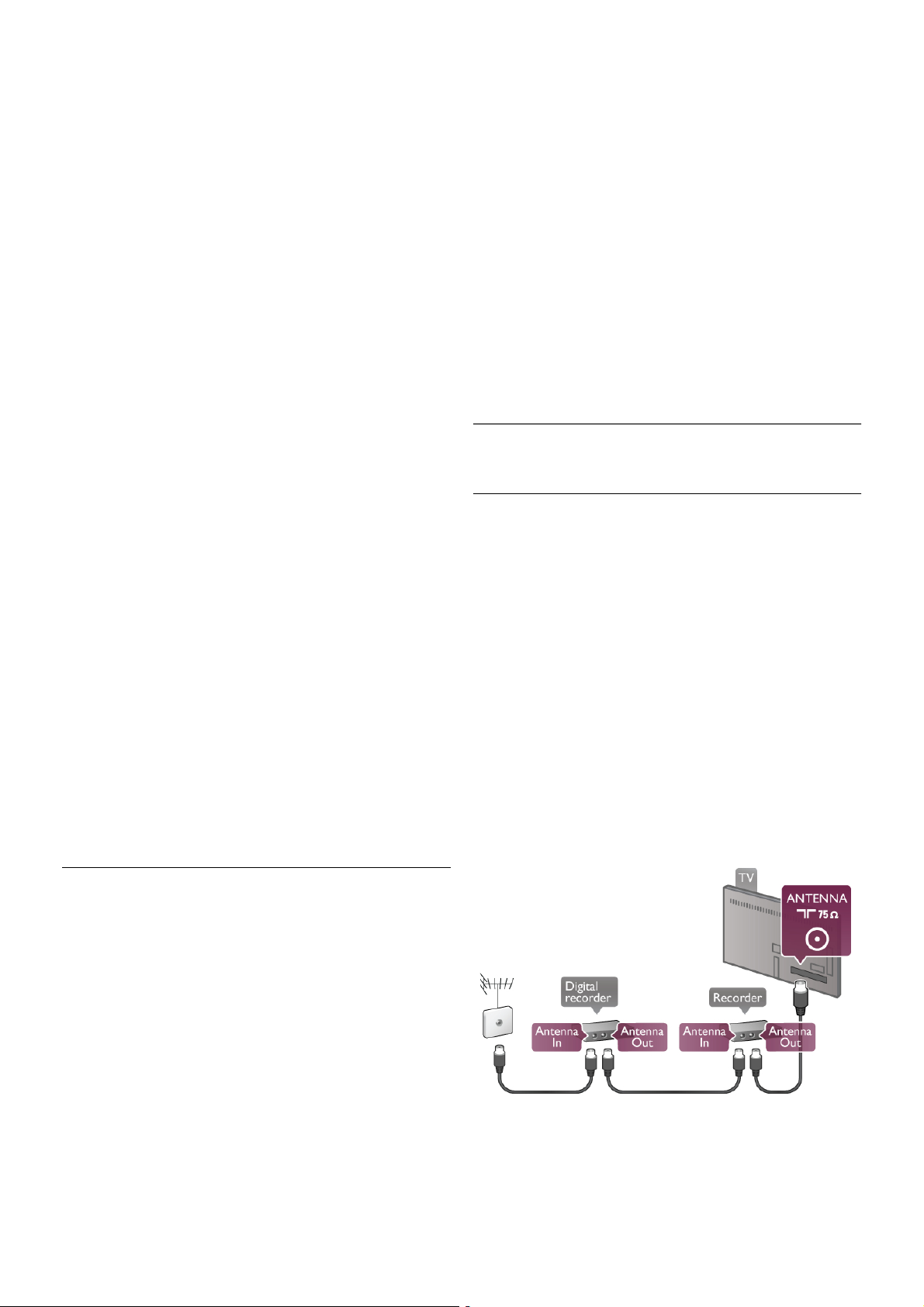
2 – zagotovite, da je usmerjevalnik vklopljen.
3 – pritisnite h, izberite S Nastavitev in pritisnite OK.
4 – izberite Vzpostavi povezavo z omre!jem in pritisnite OK.
5 – izberite "i#no in pritisnite OK.
Televizor nenehno i!"e omre#no povezavo. Ko je povezava
uspe!no vzpostavljena, se izpi!e sporo"ilo.
Omre!na konfiguracija
$e povezava ni uspe!na, preverite nastavitev DHCP
usmerjevalnika. Mo#nost DHCP mora biti vklopljena.
$e ste naprednej!i uporabnik in #elite namestiti omre#je s
stati"nim naslovom IP, televizor nastavite na stati"ni naslov IP.
$e televizor #elite nastaviti na stati"ni naslov IP, pritisnite h,
izberite S Nastavitev in pritisnite OK.
Izberite Nastavitve omre!ja > Omre!na konfiguracija >
Stati#ni IP. Ko je v meniju izbrana mo#nost Stati"ni IP, lahko
naslov IP in druge potrebne nastavitve prilagodite v mo#nosti
Konfiguracija stati#nega naslova IP v istem meniju.
Programska oprema za predstavnostne stre!nike
Ko je programs ka oprema za preds tavnostne stre#nike
name!"ena na ra"unalnik, lahko fotografije, glasbo in
videoposnetke v ra"unalniku predvajate prek televizorja.
Uporabite novo razli"ico programske opreme za predstavnostne
stre#nike, kot so Windows Media Player 11, Twonky™ itd.*.
Programsko opremo namestite na ra"unalnik in jo nastavite
tako, da boste s televizorjem lahko predvajali predstavnostne
datoteke. Ve" informacij si oglejte v priro"niku za programsko
opremo za predstavnostne s tre#nike.
$e datoteke #elite odpreti na televizorju, mora biti vklopljena
programska oprema za predstavnostne stre#nike.
* V mo#nosti Pomo# pritisnite L Seznam in si v mo#nosti
Programska oprema za predstavnostne stre!nike, podprta
oglejte podprto programsko opremo za preds tavnos tne
stre#nike.
**Za skladnost s predpisi EMC uporabljajte oklopljen
ethernetni kabel FTP Cat. 5E.
Nastavitve omre!ja
$e #elite odpreti Nastavitve omre#ja, pritisnite h, izberite S
Nastavitev in pritisnite OK.
Izberite mo#nost Nastavitve omre!ja in pritisnite OK.
Prikaz nastavitev omre!ja
Tukaj so prikazane vse trenutne nastavitve omre#ja. Naslova IP
in MAC, mo" signala, hitrost, na"in !ifriranja itd.
Vrsta omre!ja
Nastavite #i"no ali brez#i"no omre#je.
Omre!na konfiguracija
Nastavite omre#no konfiguracijo na DHCP in samodejni IP ali
stati"ni IP.
Konfiguracija stati#nega naslova IP
$e je stati"ni naslov IP nastavljen, lahko tukaj prilagodite vse
potrebne nastavitve stati"nega naslova IP.
Digital Media Renderer – DMR
$e #elite prejemati ve"predstavnostne datoteke iz pametnih
telefonov ali tabli"nih ra"unalnikov, mo#nost DMR nastavite na
Vklop.
Omre!no ime televizorja
$e imate v doma"em omre#ju ve" televizorjev, lahko ta
televizor preimenujete.
Izbri$i internetno zgodovino
Z brisanjem internetne zgodovine iz televizorja izbri!ete vse
internetne datoteke. Izbri!ete registracijo za Philips Smart TV in
nastavitev star!evske ocene, podatke za prijavo v videoteko, vse
priljubljene v aplikaciji Smart TV, internetne zaznamke in
zgodovino. Tudi interaktivne aplikacije MHEG v televizor
shranjujejo pi!kotke. Tudi te datoteke so izbrisane.
2.5
Priklju#itev naprav
Nasveti za priklju#itve
Vodnik za priklju#itev
Napravo s televizorjem vedno pove#ite z najkakovostnej$o
mo!no povezavo. Uporabljajte kakovostne kable, da zagotovite
dober prenos zvoka in slike.
$e potrebujete pomo" pri povezavi ve" naprav s televizorjem,
si oglejte vodnik za priklju#itev televizorja Philips. Vodnik
vsebuje nasvete za povezavo in izbiro kablov.
Obi!"ite spletno mesto www.connectivityguide.philips.com
Antena
$e imate digitalni sprejemnik ali snemalnik, antenske kable
priklju"ite tako, da bo antenski signal potekal skozi digitalni
sprejemnik in/ali snemalnik, preden pride do televizorja. Tako
antena in digitalni sprejemnik snemalniku lahko po!iljata
dodatne kanale za snemanje.
HDMI
Priklju"ek HDMI zagotavlja najvi!jo kakovost slike in zvoka.
Kabel HDMI prena!a s likovne in zvo"ne signale. Uporabljajte ga
za TV-signale visoke lo"ljivosti (HD). Za najvi!jo kakovost
prenosa signala uporabljajte kabel HDMI dol#ine do 5 m.
SimplyShare
Televizor s protokolom SimplyShare i!"e in odpira datoteke v drugih
napravah v omre#ju, kot je ra"unalnik. Uporabljate lahko
ra"unalnik z operacijskim sistemom Microsoft Windows XP,
Vista ali Windows 7, Mac OSX ali Linux.
8 Nastavitev / Priklju"itev naprav
Page 9

EasyLink HDMI CEC
!e so naprave povezane s kablom HDMI in imajo funkcijo
EasyLink, jih lahko upravljate z daljinskim upravljalnikom
televizorja. Funkcija EasyLink HDMI CEC mora biti vklopljena na
televizorju in povezani napravi.
V mo"nosti Pomo! pritisnite L Seznam in si v delu EasyLink
HDMI CEC oglejte ve# informacij o uporabi funkcije EasyLink.
HDMI ARC
Vsi priklju#ki HDMI televizorja imajo zvo#ni povratni kanal
(AR C).
!e ima naprava, obi#ajno je to s istem za doma#i kino (HTS),
tudi priklju#ek HDMI ARC, ga pove"ite s priklju#kom HDMI
televizorja. !e uporabite priklju#ek HDMI ARC, ni treba
priklju#iti dodatnega zvo#nega kabla, ki zvok TV-slike po$ilja
sistemu za doma#i kino. Priklju#ek HDMI ARC zdru"uje oba
signala.
Sistem za doma#i kino lahko priklju#ite v katerikoli priklju#ek
HDMI televizorja, vendar v priklju#ek ARC lahko priklju#ite
samo 1 napravo.
!e "elite izklju#iti ARC priklju#kov HDMI, pritis nite h,
izberite S Nastavitev in pritisnite OK. Izberite Nastavitve
televizorja > Zvo k > Napredno > HDMI ARC.
DVI–HDMI
Uporabite adapter DVI–HDMI, #e ima naprava samo priklju#ek
DVI. Uporabite enega od priklju#kov HDMI in na zadnji strani
televizorja priklju#ite zvo#ni kabel L/D (mini vti# 3,5 mm) v
zvo#ni vhod VGA/DVI za zvok.
Za"!ita pred kopiranjem
Kabla DVI in HDMI podpirata HDCP (za$#ita $irokopasovne
digitalne vsebine). HDCP je signal za za$#ito pred kopiranjem,
ki prepre#uje kopiranje vsebine s plo$# DVD in Blu-ray, znan
tudi kot DRM (upravljanje digitalnih pravic).
Y Pb Pr
Komponentni video YPbPr zagotavlja visokokakovostno
povezavo. Priklju#ek YPbPr lahko uporabljate za TV-signale
visoke lo#ljivosti (HD). Signalom Y, Pb in Pr dodajte levi in
desni zvo#ni signal za zvok.
Napravo pove"ite s prilo"enim adapterjem YPbPr. Pri priklju#itvi
barve priklju#ka YPbPr (zelena, modra, rde#a) uskladite s
kabelskimi vtika#i.
!e naprava oddaja tudi zvok, uporabite adapter s #in#em za
zvok L/D za mini vti# (3,5 mm) (ni prilo"en).
SCART
SCART je kakovostna povezava. Priklju#ek SCART lahko
uporabljate za slikovne signale CVBS in RGB, ne pa tudi za TVsignale visoke lo#ljivosti (HD). Priklju#ek SCART zdru"uje
slikovne in zvo#ne signale.
Za priklju#itev naprave uporabite prilo"eni adapter SCART.
Zvo!ni izhod – opti!ni
Zvo!ni izhod – opti!ni je visokokakovosten zvo#ni priklju#ek.
Ta opti#ni priklju#ek lahko prena$a 5.1-kanalne zvo#ne kanale.
!e naprava, obi#ajno je to s istem za doma#i kino (HTS), nima
priklju#ka HDMI ARC, lahko ta zvo#ni kabel priklju#ite v zvo#ni
vhod – opti#ni sistema za doma#i kino. Ta zvo#ni kabel zvok
televizorja prena$a v sistem za doma#i kino.
Vrsto izhodnega zvo#nega signala lahko nastavite glede na
zvo#ne zmogljivosti sistema za doma#i kino.
V mo"nosti Pomo! pritisnite L Seznam in si oglejte ve#
informacij o mo"nosti Nastavitve zvo!nega izhoda.
!e se zvok ne ujema s sliko na zaslonu, lahko prilagodite
sinhronizacijo zvoka in slike.
V mo"nosti Pomo! pritisnite L Seznam in si oglejte ve#
informacij o mo"nosti Sinhronizacija zvoka in slike.
VGA
S kablom VGA (15-polni priklju#ek D-sub) ra#unalnik pove"ete
s televizorjem. Prek povezave VGA lahko televizor uporabljate
kot ra#unalni$ki monitor. Dodate lahko kabel za zvok L/D (3,5
mm mini vti#).
Nastavitev / Priklju#itev naprav 9
Page 10
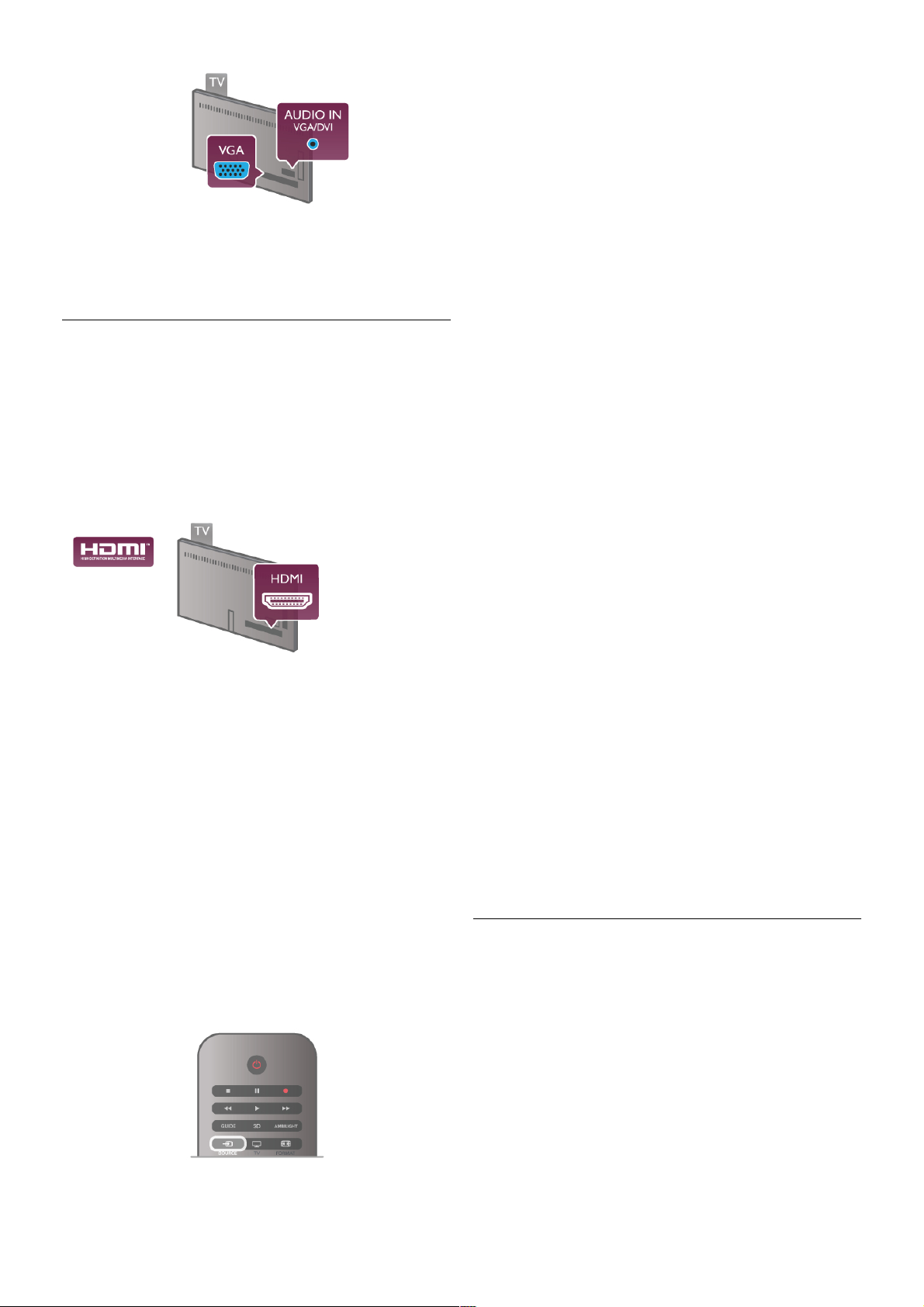
Ra!unalnik lahko pove"ete tudi brez"i!no in na TV-zaslonu
predvajate ve!predstavnostne datoteke v ra!unalniku.
V mo"nosti Pomo! pritisnite L Seznam in si oglejte ve!
informacij o mo"nosti Omre"je, brez"i!no.
EasyLink HDMI CEC
HDMI CEC
S funkcijo EasyLink lahko povezano napravo upravljate z
daljinskim upravljalnikom televizorja. EasyLink prek povezave
HDMI CEC* komunicira s povezanimi napravami. Naprave
morajo podpirati HDMI CEC in morajo biti priklju!ene v
priklju!ek HDMI.
* Consumer Electronics Control
Nastavitev funkcije EasyLink
Funkcija EasyLink je na televizorju privzeto vklopljena. Poskrbite,
da bodo vse nastavitve za HDMI-CEC v priklju!enih napravah
EasyLink pravilno nastavljene. Funkcija EasyLink morda ne bo
delovala z napravami drugih znamk.
HDMI CEC pri drugih blagovnih znamkah
Funkcija HDMI CEC je pri razli!nih blagovnih znamkah razli!no
poimenovana. Nekaj primerov: Anynet, Aquos Link, Bravia
Theatre Sync, Kuro Link, Simplink in Viera Link. Vse blagovne
znamke niso povsem zdru"ljive s funkcijo EasyLink.
Imena blagovnih znamk za HDMI CEC so v lasti njihovih
lastnikov.
Upravljanje naprav
#e "elite upravljati napravo, ki je priklju!ena v priklju!ek HDMI,
in nastaviti funkcijo EasyLink, na seznamu priklju!kov televizorja
izberite napravo ali njeno dejavnost. Pritisnite c VIR, izberite
napravo v priklju!ku HDMI in pritisnite OK.
Ko je naprava izbrana, jo lahko upravljate z daljinskim
upravljalnikom televizorja. Vendar tipki h (Domov) in o
OPTIONS (Mo"nosti) ter nekatere druge zna!ilne tipke, na
primer Ambilight, niso na voljo za napravo.
#e na daljinskem upravljalniku televizorja ni potrebne tipke, jo
lahko izberete v meniju Mo"nosti. Pritisnite o OPTIONS
(Mo"nosti) in v menijski vrstici izberite % Tipke. Na zaslonu
izberite "eleno tipko naprave in pritisnite OK.
Nekatere zelo zna!ilne tipke naprave mogo!e ne bodo na voljo
v meniju Tipke.
Nastavitve funkcije EasyLink
Funkcija EasyLink je na televizorju privzeto vklopljena. Vse
nastavitve funkcije EasyLink lahko izklopite samostojno.
EasyLink
#e "elite popolnoma izklopiti funkcijo EasyLink, pritisnite h,
izberite S Nastavitev in pritisnite OK.
Izberite Nastavitve televizorja > Splo#ne nastavitve > EasyLink
> EasyLink. Izberite Izklop in pritisnite OK.
Daljinski upravljalnik EasyLink
#e "elite, da naprave komunicirajo, vendar jih no!ete upravljati
z daljinskim upravljalnikom televizorja, lahko daljinsko upravljanje
EasyLink izklopite lo!eno.
V meniju z nastavitvami za EasyLink izberite Daljinski
upravljalnik EasyLink in nato Izklop.
Povezava Pixel Plus
Nekatere naprave, na primer predvajalnik DVD ali Blu-ray, imajo
lahko lastno obdelavo kakovosti slike. Da bi prepre!ili slabo
kakovost slike zaradi motenj, ki izhajajo iz televizijske obdelave,
onemogo!ite obdelavo slike teh naprav. Televizor ima privzeto
vklopljeno povezavo Pixel Plus in onemogo!a obdelavo
kakovosti slike najnovej$ih Philipsovih naprav, ki so priklju!ene
na televizor.
#e "elite izklopiti povezavo Pixel Plus, v meniju z nastavitvami
za EasyLink izberite Povezava Pixel Plus in izberite Izklop.
Samodejni premik podnapisov
#e predvajate DVD ali Blu-ray z novej$im Philipsovim
predvajalnikom, ki podpira podnapise, lahko televizor vse
podnapise pomakne navzgor. Podnapisi bodo tako vidni ne
glede na izbran format s like. Funkcija Samodejni premik
podnapisov je privzeto vklopljena.
#e "elite izklopiti samodejni premik podnapisov, v meniju z
nastavitvami za EasyLink izberite Samodejni premik
podnapisov in izberite Izklop.
Standardni vmesnik CAM
CI+
Ta televizor omogo!a pogojni dostop s standardnim
vmesnikom CI+ .
Z vm es nikom CI+ lahko spremljate vrhunske programe HD,
kot s o filmski in $portni, ki jih nudijo ponudniki digitalnih TVstoritev v va$i regiji. Ponudnik TV-storitev te programe kodira,
predpla!ni$ki vmesnik CI+ pa jih odkodira.
Ponudniki digitalnih TV-storitev vam vmesnik CI+ (modul za
pogojni dostop - CAM) nudijo, ko se naro!ite na njihove
pla!ni$ke programe. Ti programi imajo visoko s topnjo za$!ite
pred kopiranjem.
10 Nastavitev / Priklju!itev naprav
Page 11
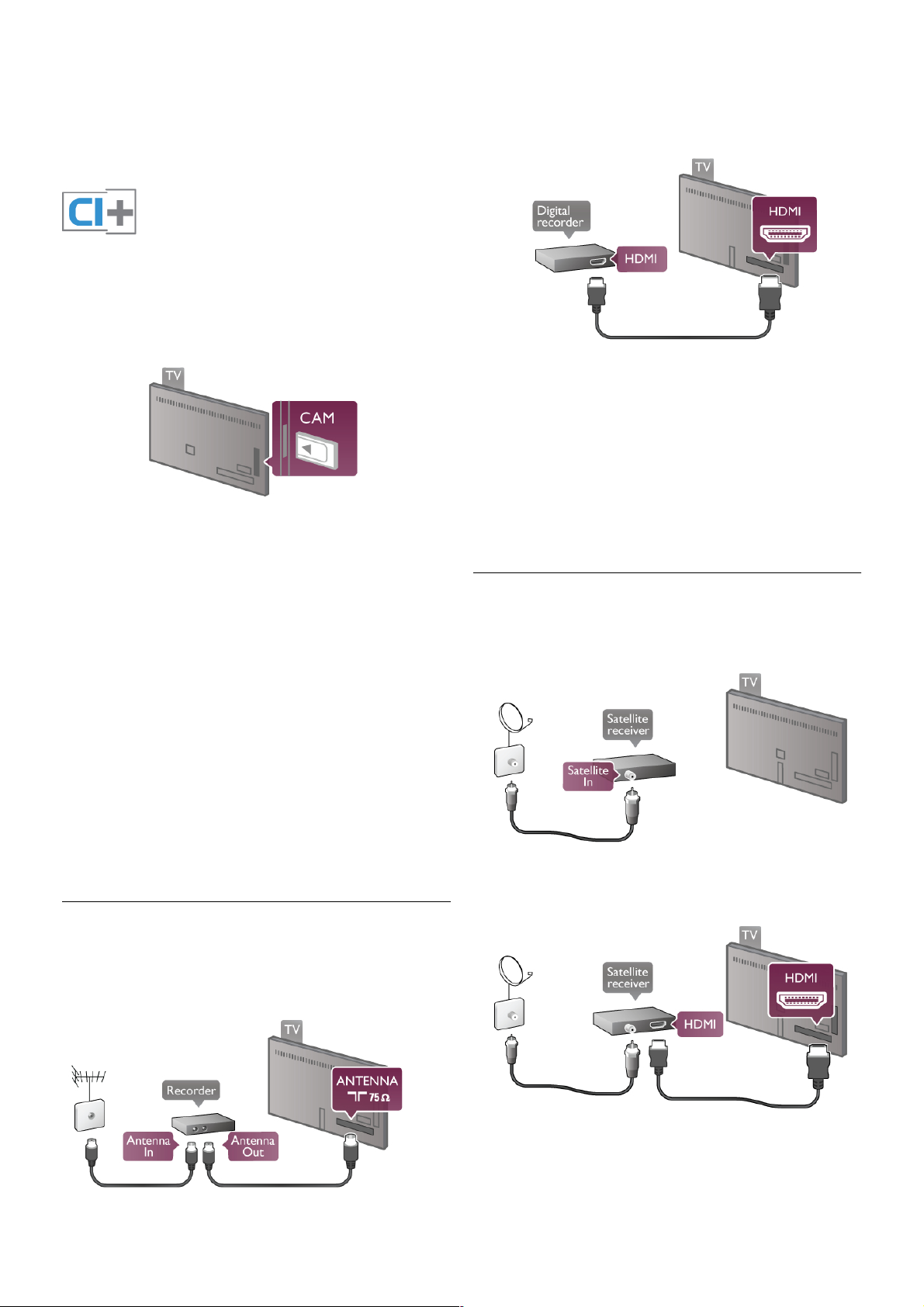
Za ve! informacij o pogojih in dolo!ilih se obrnite na ponudnika
digitalnih TV-storitev.
V mo"nosti Pomo! pritisnite L Seznam in si v delu
Standardni vmesnik CAM oglejte ve! informacij o priklju!itvi
vmesnika CAM.
CAM
Vstavite vmesnik CAM
Preden vstavite vmesnik CAM, izklopite televizor.
Na vmesniku CAM si oglejte pravilno smer vstavljanja.
Nepravilno vstavljanje lahko po#koduje tako vmesnik CAM kot
televizor.
Vmesnik CAM* vstavite v standardno vmesni# ko re"o na bo!ni
strani televizorja. Vmesnik CAM ne"no vstavite do konca in
trajno pustite v re"i. Aktiviranje vmesnika CAM lahko traja
nekaj minut. $e vmesnik CAM odstranite, se bo storitev na
televizorju deaktivirala.
* V standardno vmesni#ko re"o lahko vstavite kartico PC
(PCMCIA), v kateri je pametna kartica. Obe kartici vam mora
posredovati ponudnik TV-storitev.
$e je kartica CAM vstavljena in je naro!nina pla!ana (na!ini
priklju!itve so lahko razli!ni), lahko za!nete spremljati TVprogram. Vstavljeni vmesnik CAM lahko uporabite samo v
svojem televizorju.
Nastavitve vmesnika CAM
$e "elite nastaviti gesla ali kode PIN za TV-program z
vmesnikom CAM, pritisnite h, izberite S Nastavitev in
pritisnite OK .
Izberite Nastavitve kanalov > Standardni vmesnik.
Izberite TV-program z vmesnikom CAM in pritisnite OK.
Digitalni sprejemnik (STB)
Anteno z 2 antenskima kabloma pove"ite z digitalnim
sprejemnikom in televizorjem.
Poleg antenskih priklju!kov uporabite # e kabel HDMI za
povezavo digitalnega sprejemnika in televizorja. $e digitalni
sprejemnik nima priklju!ka HDMI, lahko uporabite tudi kabel
SCART.
Izklopni !asovnik
Izklopite ta samodejni !asovnik, !e uporabljate samo daljinski
upravljalnik kabelskega sprejemnika. To storite zato, da
prepre!ite samodejni izklop televizorja po 4 urah brez pritiska
na kak#no tipko daljinskega upravljalnika televizorja.
$e "elite izklopiti izklopni !asovnik, pritisnite h, izberite S
Nastavitev in pritisnite OK.
Izberite Nastavitve televizorja > Splo"ne nastavitve > Izklopni
!asovnik in nato Izklop.
Satelitski sprej.
Kabel satelitskega kro"nika priklju!ite v satelitski sprejemnik.
Poleg antenskega priklju!ka uporabite #e kabel HDMI za
povezavo naprave in televizorja. $e naprava nima priklju!ka
HDMI, lahko uporabite tudi kabel SCART.
Izklopni !asovnik
Nastavitev / Priklju!itev naprav 11
Page 12
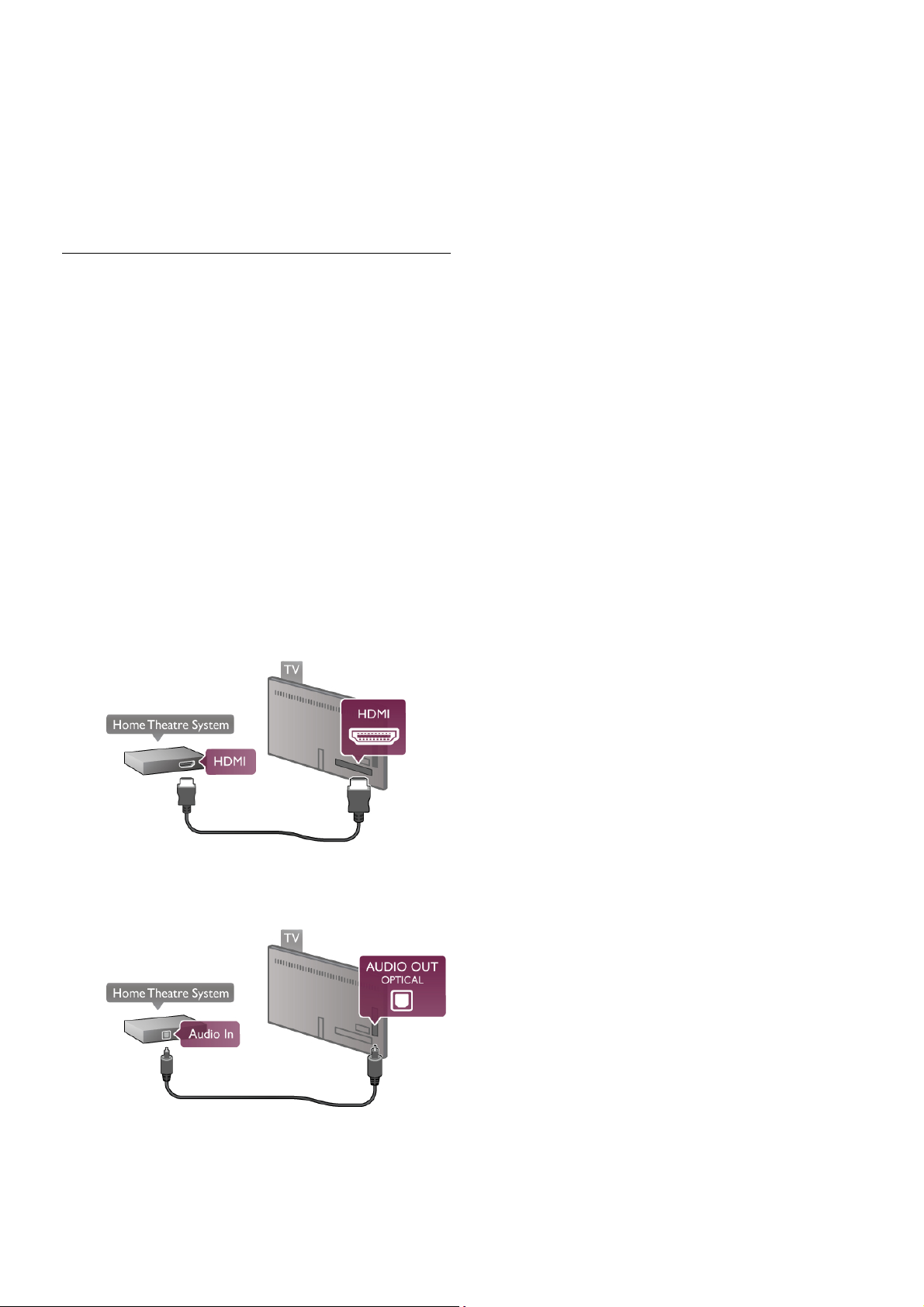
Izklopite izklopni !asovnik, !e uporabljate samo daljinski
upravljalnik satelitskega sprejemnika. To storite zato, da
prepre!ite samodejni izklop televizorja po 4 urah brez pritiska
na kak"no tipko daljinskega upravljalnika televizorja.
Izklopite ga tako, da pritisnete h, izberete S Nastavitev in
pritisnete OK.
Izberite Nastavitve televizorja > Splo!ne nastavitve > Izklopni
"asovnik in drsnik premaknite na 0.
Sistem za doma"i kino (HTS)
Povezava z drugimi napravami
Sistem za doma!i kino (HTS) s kablom HDMI pove#ite s
televizorjem. Priklju!ite lahko Philips SoundBar ali sistem za
doma!i kino z vgrajenim predvajalnikom.
$e naprava nima priklju!ka HDMI, lahko uporabite tudi kabel
SCART.
HDMI ARC
$e ima sistem za doma!i kino priklju!ek HDMI ARC, ga lahko
s televizorjem pove#ete prek priklju!ka HDMI na televizorju.
Vsi priklju!ki HDMI na televizorju lahko sprejemajo signal
zvo!nega povratnega kanala (ARC). Ko je sistem za doma!i kino
priklju!en, lahko televizor prek te povezave HDMI po"ilja samo
signal ARC.
$e imate priklju!ek HDMI ARC, ni treba priklju!iti dodatnega
zvo!nega kabla. Priklju!ek HDMI ARC prena"a oba s ignala.
$e sistem za doma!i kino nima priklju!ka HDMI A RC, dodajte
opti!ni zvo!ni kabel, ki zvok TV-slike prena"a v sistem za
doma!i kino.
Sinhronizacija slike in zvoka
$e se zvok ne ujema s sliko na zaslonu, lahko pri ve!ini
sistemov za doma!i kino nastavite zapoznitev, da zvok uskladite
s sliko. Neskladje je najbolje opazno, ko se ljudje pogovarjajo –
ko prenehajo govoriti, ustnice pa se "e vedno premikajo.
V mo#nosti Pomo" pritisnite L Seznam in si oglejte ve!
informacij o mo#nosti Sinhronizacija zvoka in slike.
Sinhronizacija zvoka in slike
$e je na televizor priklju!en sistem za doma!i kino, morata biti
slika na televizorju in zvok iz doma!ega kina sinhronizirana.
Neskladnost je lahko opazna v prizorih, kjer se ljudje
pogovarjajo. $e na primer zaklju!ijo stavek, preden se njihove
ustnice nehajo premikati.
Samodejna sinhronizacija zvoka in slike
Najnovej"i Philipsovi sistemi za doma!i kino samodejno
sinhronizirajo zvok in sliko in poskrbijo, da sta vedno popolna.
Zapoznitev sinhronizacije zvoka
Pri nekaterih drugih sistemih za doma!i kino boste morali za
sinhronizacijo zvoka in slike morda nastaviti zapoznitev
sinhronizacije zvoka. Na doma!em kinu pove!ujte vrednost
zapoznitve, dokler slika in zvok nista usklajena. Morda je
potrebna vrednost zapoznitve 180 ms. Preberite uporabni"ki
priro!nik za doma!i kino.
$e je za doma!i kino za ves dohodni zvok nastavljena enaka
vrednost zapoznitve, morate izklopiti zapoznitev zvo!nega
izhoda na televizorju. Izhod zvo!ne zapoznitve izklopite tako, da
pritisnete h, izberete S Nastavitev in pritisnete OK.
Izberite Nastavitve televizorja > Zvok > Zapoznitev zvo"nega
izhoda. Izberite Izklop in pritisnite OK.
Odmik zvo"nega izhoda
$e na sistemu za doma!i kino ne morete nastaviti zapoznitve,
televizor lahko nastavite tako, da sinhronizira zvok.
$e #elite sinhronizirati zvok na televizorju, pritisnite h,
izberite S Nastavitev in pritisnite OK.
Izberite Nastavitve televizorja > Zvok > Odmik zvo"nega
izhoda. Z drsnikom nastavite odmik zvoka in pritisnite OK.
Vrednost nadomesti !as, ki ga sistem za doma!i kino potrebuje,
da obdela zvok TV-slike. Odmik lahko nastavljate v korakih po 5
ms. Najve!ja nastavitev je -60 ms. Nastavitev zapoznitve
zvo!nega izhoda mora biti vklopljena.
Nastavitve zvo"nega izhoda
Format zvo"nega izhoda
Standardna nastavitev za format zvo!nega izhoda je Ve"kanalno.
Sistemi za doma!i kino z mo#nostjo predvajanja ve!kanalnega
zvoka (Dolby Digital, DTS® ali podobnega) lahko prejemajo
stisnjen ve!kanalni zvo!ni signal iz TV-kanal ali povezanega
predvajalnika.
$e #elite nastaviti format zvo!nega izhoda, pritisnite h,
izberite S Nastavitev in pritisnite OK.
Izberite Nastavitve televizorja > Zvok > Format zvo"nega
izhoda.
$e sistem za doma!i kino ne zmore popolne ve!kanalne
obde lave zvoka, izbe rite Stereo.
Izravnavanje zvo"nega izhoda
Z izravnavanjem zvo!nega izhoda izravnajte glasnost televizorja
in sistema za doma!i kino, ko preklapljate med njima. Razlike v
glasnosti so lahko posledica razlik pri obdelavi zvoka.
12 Nastavitev / Priklju!itev naprav
Page 13
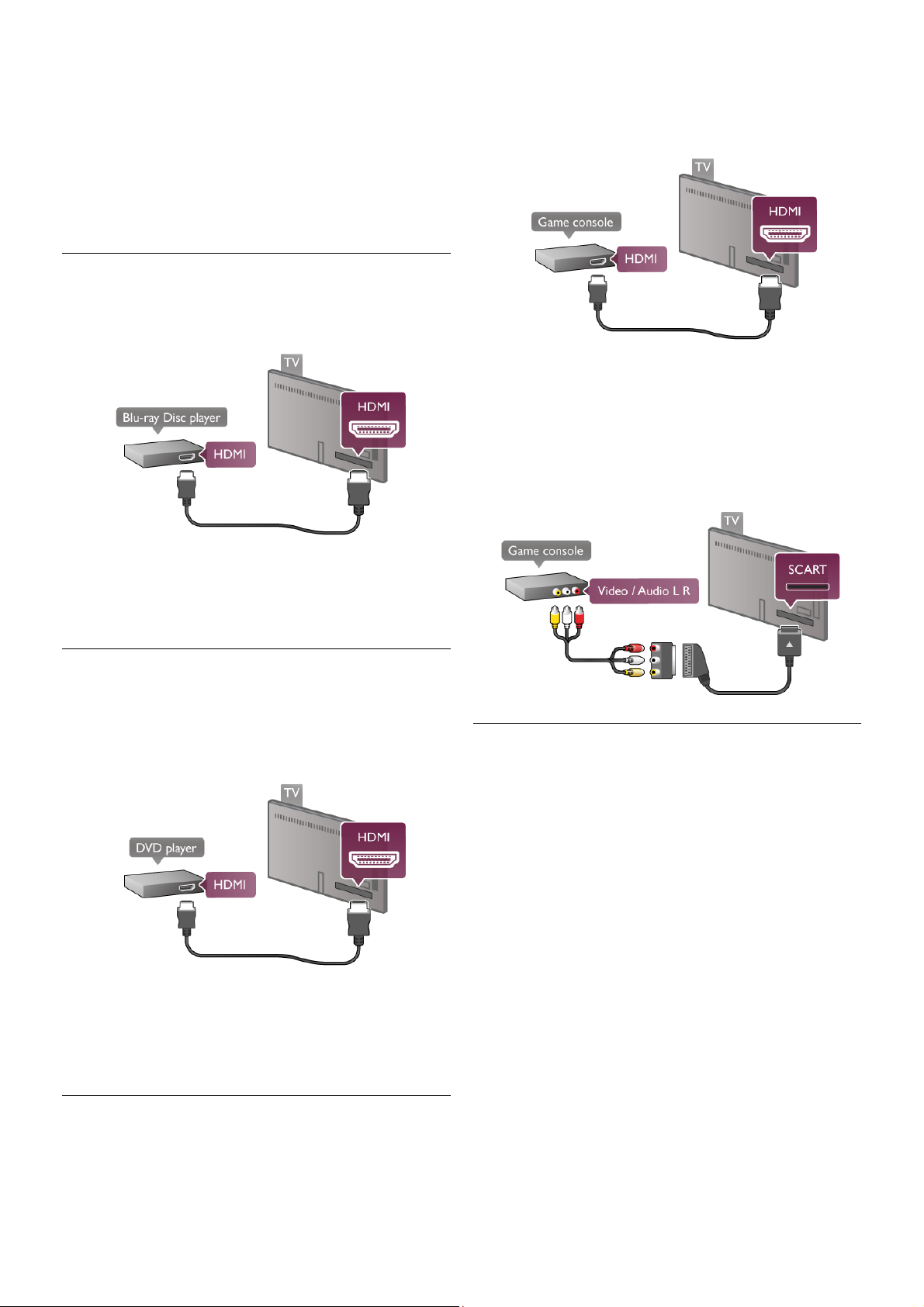
!e "elite izravnati razliko, pritisnite h, izberite S Nastavitev
in pritisnite OK.
Izberite Nastavitve televizorja > Zvok > Izravnavanje
zvo!nega izhoda.
!e je razlika v glasnosti prevelika, izberite Ve!. !e je razlika
majhna, izberite Manj.
Izravnavanje zvo#nega izhoda vpliva na zvo#ni izhod – opti#ni in
zvo#ne signale HDMI-ARC.
Predvajalnik Blu-ray Disc
S kablom HDMI pove"ite predvajalnik Blu-ray Disc in televizor.
!e ima predvajalnik Blu-ray Disc funkcijo EasyLink HDMI CEC,
ga lahko upravljate z daljinskim upravljalnikom televizorja.
V mo"nosti Pomo! pritisnite L Seznam in si oglejte ve#
informacij o funkciji EasyLink HDMI CEC.
DVD-predvajalnik
S kablom HDMI pove"ite predvajalnik DVD in televizor.
!e naprava nima priklju#ka HDMI, lahko uporabite tudi kabel
SCART.
!e je predvajalnik DVD povezan s kablom HDMI in ima
funkcijo EasyL ink HDMI CEC, ga lahko upravljate z daljins kim
upravljalnikom televizorja.
V mo"nosti Pomo! pritisnite L Seznam in si oglejte ve#
informacij o funkciji EasyLink HDMI CEC.
Igra
Igralno konzolo priklju#ite na bo#no ali hrbtno stran televizorja.
Uporabite lahko priklju#ek HDMI, YPbPr ali SCART. !e ima
igralna konzola samo video izhod (CVBS) in zvo#ni izhod L/D,
jo z adapterjem za video in zvok L/D v SCART priklju#ite na
priklju#ek SCART.
Za najbolj$o kakovost igralno konzolo s kablom HDMI priklju#ite
na bo#no stran televizorja.
!e je igralna konzola povezana s kablom HDMI in ima funkcijo
EasyLink HDMI CEC, jo lahko upravljate z daljinskim
upravljalnikom televizorja.
Igralno konzolo na televizor lahko priklju#ite tudi z adapterjem
SCART (ni prilo"en).
Trdi disk USB
Kaj potrebujete
!e priklju#ite trdi disk USB, lahko za#asno prekinjate ali
snemate TV-oddaje. To velja samo za digitalne TV-oddaje
(oddaje DVB in podobne). Trdi disk US B lahko priklju#ite tudi
za gledanje filmov iz spletnih videotek (videoposnetki na
zahtevo).
Gledanje filmov za izposojo
!e imate internetno povezavo, si lahko izposodite film iz
spletne videoteke. Odprite aplikacijo Smart TV in v mo"nosti
Galerija aplikacij za"enite aplikacijo za izposojo filmov.
Za prenos film a za izpos ojo priklju#ite 8 GB pogon USB, lahko
pa uporabite tudi trdi disk USB. Ob name$#anju trdega diska
USB lahko izberete, ali "elite tega uporabljati za filme za
izposojo. Tudi #e spletna videoteka uporablja pretakanje, boste
morda potrebovali trdi disk USB za medpomnjenje nekaj filma.
Premor
!e oddajo "elite za#asno prekiniti, potrebujete trdi disk USB
2.0 z vsaj 32 GB prostora in hitrostjo zapisovanja vsaj 30 MB/s.
Snemanje
!e oddajo "elite za#asno prekiniti ali posneti, potrebujete trdi
disk zmogljivosti vsaj 250 GB.
Nastavitev / Priklju#itev naprav 13
Page 14
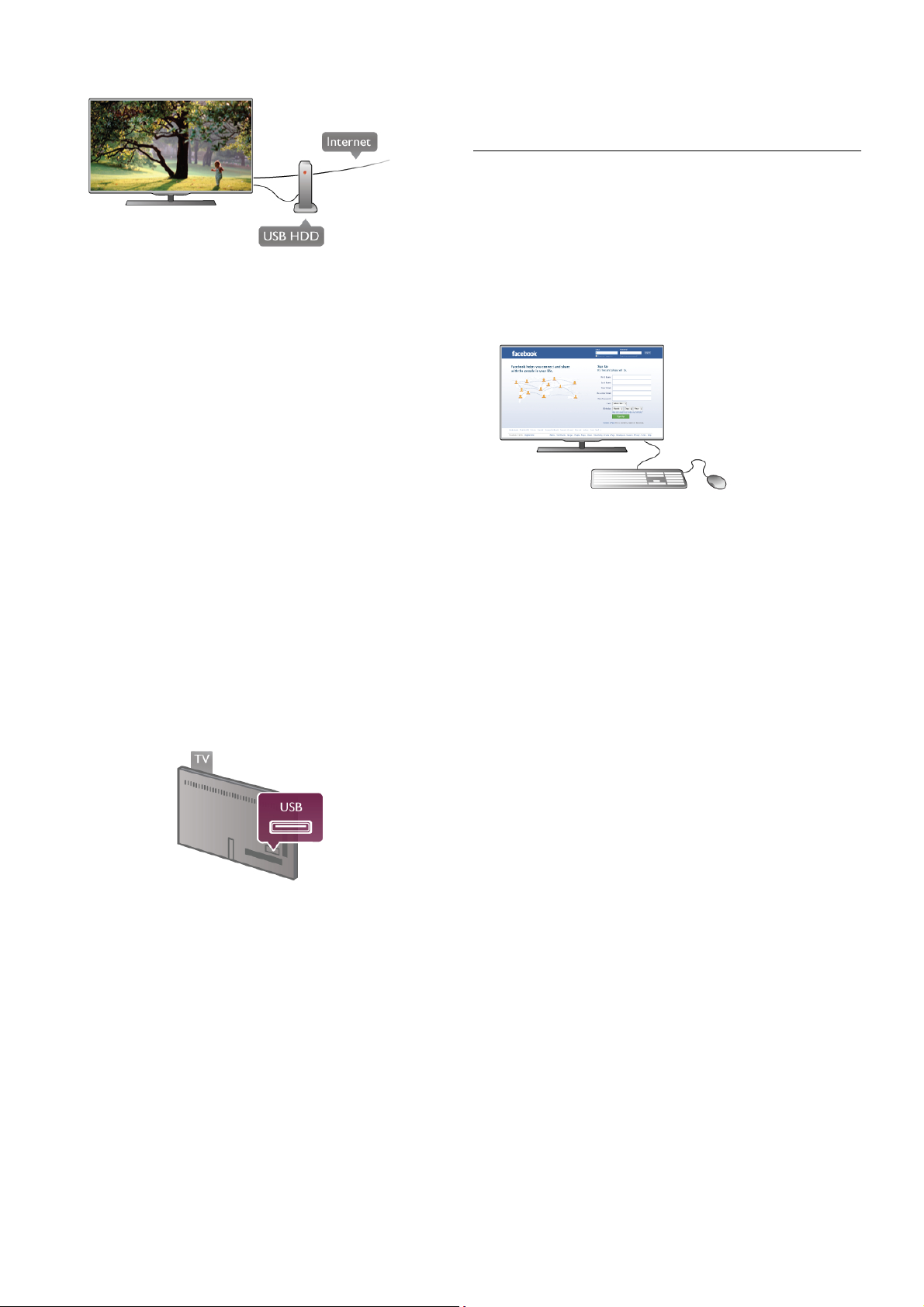
TV-vodnik
Preden se odlo!ite za nakup trdega diska USB za snemanje,
lahko preverite, ali v va"i dr#avi lahko snemate digitalne TVkanale.
Pritisnite Guide (Vodnik) na daljinskem upravljalniku. $e je na
strani TV-vodnika gumb za snemanje, lahko snemate oddaje na
digitalnih TV-kanalih.
$e ni gumba za snemanje, preverite, ali se TV-vodnik
posodablja iz interneta.
$e #elite preveriti, ali TV-vodnik prejema podatke iz interneta,
pritisnite h, izberite S Nastavitev in pritisnite OK.
Izberite Nastavitve televizorja > Splo!ne nastavitve > TV-
vodnik. Izberite Iz interneta in pritisnite OK.
V mo#nosti Pomo" pritisnite L Seznam in poi"!ite Trdi disk
USB, namestitev, da na televizor namestite trdi disk USB.
Namestitev
Preden lahko oddajo za!asno prekinete ali posnamete, morate
priklju!iti in formatirati trdi disk USB. $e #elite posneti oddajo s
podatki TV-vodnika iz interneta, morate imeti pred namestitvijo
trdega diska USB v televizorju name"!eno internetno povezavo.
1 – trdi disk USB priklju!ite v priklju!ek USB na hrbtni strani
televizorja. Uporabite lahko katerikoli priklju!ek USB televizorja,
vendar je najbolj prakti!en priklju!ek ob HDMI 1. Med
formatiranjem v druga vrata ne priklju!ujte druge naprave USB.
2 – vklopite trdi disk USB in televizor.
3 – ko televizor preklopite na digitalni TV-kanal, pritisnite p
(Premor). S tem za#enete formatiranje. S formatiranjem
odstranite vs e datoteke iz priklju!enega trdega diska USB.
Sledite navodilom na zaslonu.
Ko je trdi dis k USB formatiran, ga pustite trajno priklju!enega.
Opozorilo
Ker je trdi disk US B formatiran za ta televizor, shranjenih
posnetkov ni mogo!e predvajati v drugem televizorju ali
ra!unalniku. Posnetih datotek na trdem disku USB ne kopirajte
ali s preminjajte z ra!unalni"kimi aplikacijami. S tem posnetke
pokvarite. Ko formatirate drug trdi disk USB, bo vsebina
slednjega izgubljena. Trdi disk USB, name"!en v televizorju, je
za uporabo z ra!unalnikom treba formatirati.
V mo#nosti Pomo" pritisnite L Seznam in izberite mo#nost
Pause TV ali Snemanje, da za!asno prekinete ali posnamete
TV-kanale.
Tipkovnica ali mi!ka USB
Tipkovnica USB
Priklju!ite tipkovnico USB (vrste USB-HID) za vnos besedila na
televizorju.
Na televizor lahko priklju!ite tipkovnico in mi"ko.
Priklju!ite ju v priklju!ek USB na bo!ni strani televizorja.
Namestitev tipkovnice
$e #elite namestiti tipkovnico USB, vklopite televizor in
tipkovnico USB priklju!ite v priklju!ek USB na bo!ni strani
televizorja. Ko televizor prvi! zazna tipkovnico, lahko izberete
njeno postavitev in preverite izbiro.
$e najprej izberete cirili!no ali gr"ko postavitev, lahko izberete
dodatno latinsko postavitev tipkovnice.
$e pozneje #elite spremeniti postavitev tipkovnice, pritisnite
h, izberite S Nastavitev in pritisnite OK.
Izberite Nastavitve televizorja > Splo!ne nastavitve > Mi!ka in
tipkovnica USB > Nastavitve tipkovnice in pritisnite OK.
Tipke za preimenovanje kanalov
- Enter  = OK
- Vra!alka z = brisanje znaka pred kazalko
– Pu"!i!ne tipke = pomikanje po besedilnem polju
- $e #elite zamenjati postavitev tipkovnice, ko je nastavljena
dodatna postavitev, isto!asno pritisnite tipki Alt + Shift.
Tipke za aplikacije Smart TV in internetne strani
- Tab in Shift Tab = naslednji in prej"nji
- Home = pomik na vrh strani
- End = pomik na dno strani
- Page Up = preskok za eno stran navzgor
- Page D own = preskok za eno stran navzdol
- + = pove!ava za en korak
- - = pomanj"anje za en korak
- * = prilagoditev "irini
V mo#nosti Pomo" pritisnite L Seznam in poi"!ite mo#nost
Mi!ka USB, da pove#ete mi"ko USB.
Mi!ka USB
Priklju!ite lahko mi"ko USB (vrste USB-HID) za pomikanje po
internetnih straneh.
Na internetni strani lahko enostavneje izbirate in klikate
povezave. Z mi"ko USB s e ne morete pomikati po s traneh
aplikacije Net TV ali po menijih televizorja.
14 Nastavitev / Priklju!itev naprav
Page 15
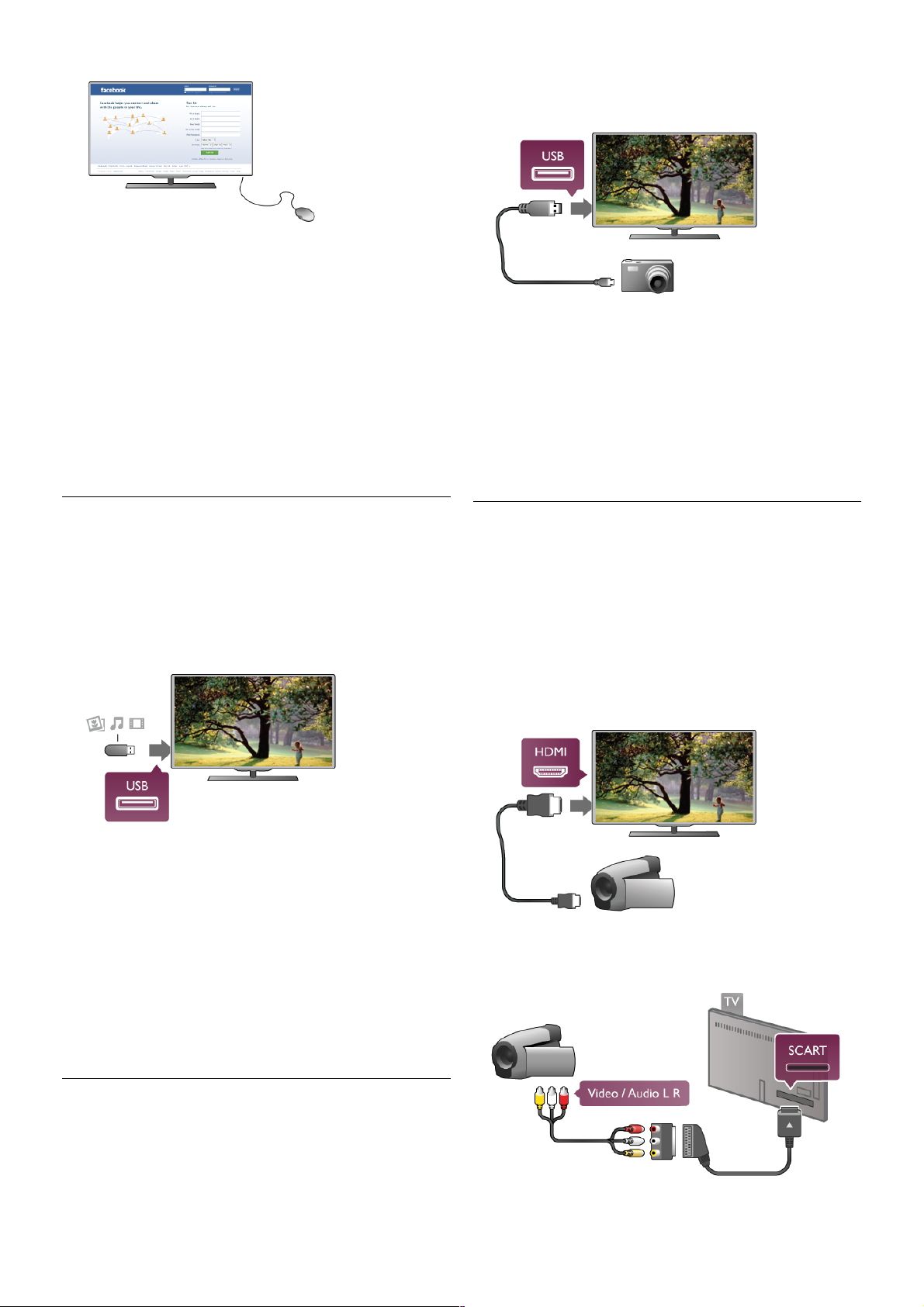
Namestitev mi!ke
Vklopite televizor in mi!ko USB priklju"ite na enega od
priklju"kov USB na bo"ni strani televizorja. Mi!ko USB lahko
priklju"ite tudi na priklju"eno tipkovnico USB.
Kliki mi!ke
- Klik z levo tipko = OK
- Klik z desno tipko = nazaj b
S kolescem se lahko pomikate navzgor in navzdol po straneh.
V mo#nosti Pomo" pritisnite L Seznam in poi!"ite mo#nost
Tipkovnica USB, da pove#ete tipkovnico USB.
pogon USB z bliskovnim pomnilnikom
Predvajate lahko fotografije, glasbo in videoposnetke iz
povezanega pomnilnika USB.
Pomnilnik USB priklju"ite v priklju"ek USB na levi strani
televizorja, ko je televizor vklopljen.
Televizor zazna pomnilnik in odpre seznam njegove vsebine.
$e se seznam vsebine ne prika#e samodejno, pritisnite c
SOURCE (Vir), izberite USB in pritisnite OK.
$e #elite nehati predvajati vsebino pomnilnika USB, pritisnite
t TV ali izberite drugo dejavnost.
Za izklju"itev pomnilnika USB lahko kadar koli odstranite
pomnilnik.
V mo#nosti Pomo" pritisnite L Seznam in si oglejte poglavje
Videoposnetki, fotografije in glasba za gledanje ali poslu!anje
vsebine s pomnilnika USB.
Fotoaparat
$e #elite predvajati fotografije v digitalnem fotoaparatu, ga lahko
pove#ete neposredno s televizorjem.
Priklju"ite ga v priklju"ek USB na levi strani televizorja. Ko je
fotoaparat priklju"en, ga vklopite.
$e se seznam vsebine ne prika#e samodejno, pritisnite c
SOURCE (Vir), izberite USB in pritisnite OK.
Fotoaparat je morda treba nastaviti za prenos vs ebine prek
protokola PTP (Picture Transfer Protocol). Preberite uporabni!ki
priro"nik digitalnega fotoaparata.
V mo#nosti Pomo" pritisnite L Seznam in si v delu
Videoposnetki, fotografije in glasba oglejte ve" informacij o
ogledu fotografij.
Videokamera
Videokamero priklju"ite na bo"no ali zadnjo stran televizorja.
Uporabite lahko priklju"ek HDMI, YPbPr ali SCART. $e ima
videokamera samo video izhod (CVBS) in zvo"ni izhod L/D, jo
z adapterjem za sliko in zvok L/D v SCART priklju"ite v
priklju"ek SCART.
Za najbolj!o kakovost videokam e ro s kablom HDM I priklju"ite
na bo"no stran televizorja.
Ali pa videokamero na televizor priklju"ite s kablom SCART.
Nastavitev / Priklju"itev naprav 15
Page 16
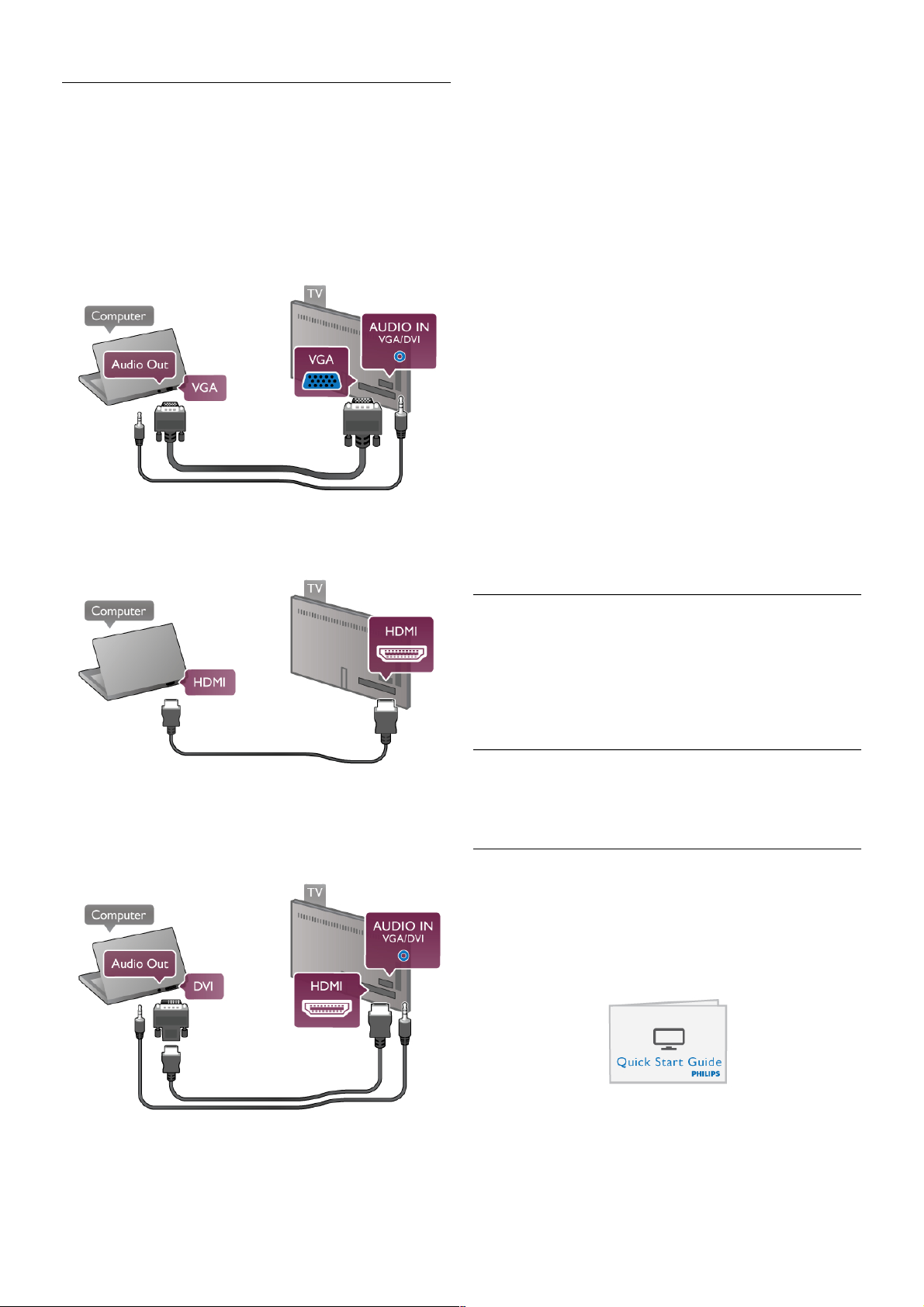
Ra!unalnik
Ra!unalnik lahko pove"ete s televizorjem in ga uporabljate kot
ra!unalni#ki monitor.
S kablom VGA
Uporabite kabel VGA, da priklju!ite ra!unalnik na priklju!ek
VGA, in avdio kabel L/D, da avdio VGA priklju!ite na AUDIO
IN – VGA/DVI na zadnji strani televizorja.
S kablom HDMI
Ra!unalnik in televizor pove"ite s kablom HDMI.
S kablom DVD-HDMI
Lahko pa uporabite tudi adapter DVI-HDMI, da priklju!ite
ra!unalnik na HDMI, in avdio kabel L/D, da ga priklju!ite na
AUDIO IN – VGA/DVI na zadnji strani televizorja.
Idealne nastavitve monitorja
$e je v meniju Vir (seznam priklju!kov) pod vrsto naprave
ra!unalnik dodan kot Ra!unalnik, je televizor samodejno
nastavljen na najbolj#o nastavitev za ra!unalnik.
$e uporabljate ra!unalnik za gledanje filmov ali igranje iger,
boste morda "eleli televizor ponastaviti nazaj na idealno
nastavitev televizorja za gledanje ali igranje iger.
Za ro!no nastavitev televizorja na idealno nastavitev ...
1 – Pritisnite h, izberite S Nastavitev in pritisnite OK.
2 – Izberite Nastavitve televizorja > Slika > Igralna konzola ali
ra!unalnik in pritisnite OK.
3 – Izberite Igra (za igranje iger) ali Izklop (za gledanje filma) in
pritisnite OK .
4 – Pritisnite b, po potrebi ve!krat, da zaprete meni. Ko
kon!ate z igranjem igre, ne pozabite nas taviti mo"nosti Igralna
konzola ali ra!unalnik nazaj na Ra!unalnik.
Format slike – neprilagojen
Poleg samodejnih nastavitev lahko nastavite tudi mo"nost
Format slike na Privzeti format – strokovni na!in za prikaz
posameznih slikovnih pik (lahko se pojavijo !rne proge).
1 – Pritisnite tipko o OPTIONS (Mo"nosti) in v menijski
vrstici izberite o Mo"nosti.
2 – Izberite Format slike > Privzeti format in pritisnite OK.
V mo"nosti Pomo! pritisnite L Seznam in si v mo"nosti
Lo!ljivosti zaslona oglejte pregled podprtih ra!unalni#kih
lo!ljivosti.
2.6
Meni za nastavitve
V mo"nosti Pomo! pritisnite L Seznam in na abecednem
seznamu poi#!ite "eleno temo. Izberite temo in pritisnite OK,
da odprete stran Pomo! za ogled dodatnih informacij.
2.7
TV-stojalo in namestitev na steno
TV-stojalo
Ko je televizor name#!en na stojalo, mora biti vedno postavljen
na trdni povr#ini.
Za navodila o namestitvi s i oglejte vodnik za hiter za!etek, ki je
bil prilo"en televizorju.
$e ste vodnik izgubili, ga lahko prenesete s spletnega mesta
www.philips.com
Vnesite #tevilko vrste izdelka televizorja, poi#!ite ustrezen
vodnik za hiter za!etek in ga prenesite.
16 Nastavitev / TV-stojalo in namestitev na steno
Page 17
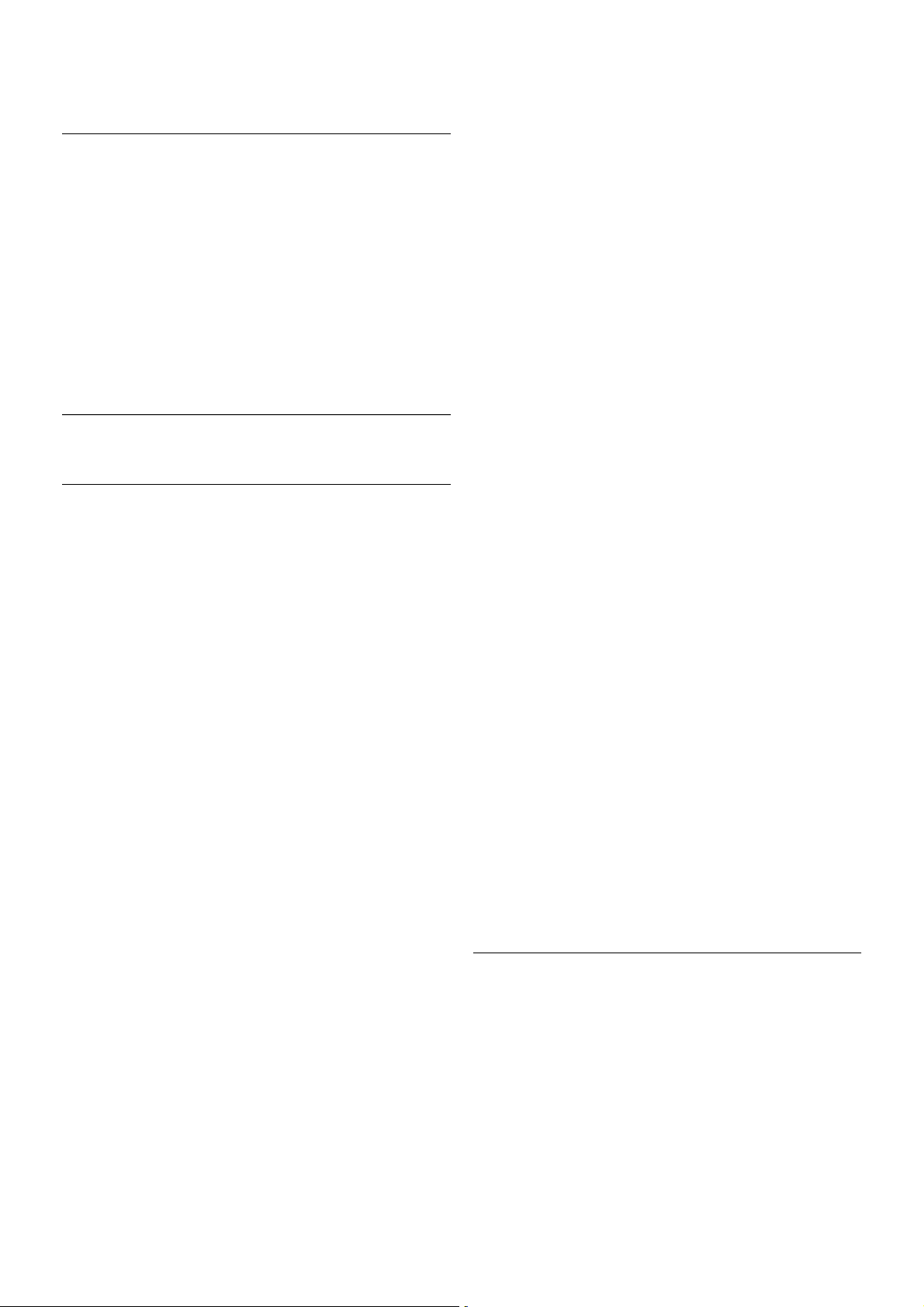
Na seznamu L poi!"ite in si oglejte mo#nost Namestitev na
steno za namestitev televizorja na steno.
Namestitev na steno
Informacije o vrsti stenskega nosilca, ki ga lahko kupite za
televizor, si oglejte v vodniku za hiter za"etek televizorja.
Navodila, kako televizor namestite na steno, si oglejte v
dokumentaciji, ki ste jo dobili skupaj z nosilcem.
Previdno
Pred namestitvijo televizorja na steno preberite vse varnostne
informacije, ki ste jih dobili skupaj z nosilcem.
Dru#ba TP Vision Netherlands B.V. ne prevzema odgovornosti
v primeru nepravilne namestitve na steno, ki povzro"i nesre"o
ali po!kodbe.
2.8
Varnost in nega
Varnost
Pred uporabo televizorja preberite varnostna navodila. $e zaradi
neupo!tevanja teh navodil pride do po!kodbe, garancija za
izdelek ne velja.
Nevarnost elektri!nega udara ali po"ara!
• Televizorja ne izpostavljajte de#ju ali vodi. V bli#ino televizorja
ne postavljajte posod z vodo, na primer vaz. $e se teko"ina
razlije po televizorju, ga nemudoma odklopite iz elektri"nega
omre#ja. Pred ponovno uporabo naj televizor pregleda slu#ba za
pomo" uporabnikom.
• Televizorja, daljinskega upravljalnika ali baterij ne izpostavljajte
prekomerni vro"ini. Ne postavljajte jih v bli#ino pri#ganih sve",
odprtega ognja ali drugih izvorov toplote, vklju"no z neposredno
son"no svetlobo.
• V prezra"evalne re#e ali druge odprtine televizorja ne
potiskajte predmetov.
• Na napajalni kabel ne polagajte te#kih predmetov.
• Napajalnega vti"a ne izpostavljajte fizi"nim obremenitvam.
Ohlapno priklju"en napajalni vti" lahko povzro"i iskrenje ali
po#ar. Pazite, da med vrtenjem televizorja napajalni kabel ne bo
obremenje n.
• Za popoln izklop televizorja omre#ni vtika" izklju"ite iz
elektri"nega omre#ja. Ko #elite iztakniti napajalni kabel iz
vti"nice, vlecite za vti", ne za kabel. Poskrbite, da bo dostop do
napajalnega vti"a vedno neoviran.
Nevarnost telesne po#kodbe ali po#kodbe televizorja!
• Televizor, ki tehta ve" kot 25 kg (55 lbs), morata dvigniti in
premakniti dve osebi.
• $e #elite televizor namestiti na stojalo, uporabite prilo#eno
stojalo. Stojalo trdno pritrdite na televizor. Televizor namestite
na ravno in vodoravno povr!ino, ki zdr#i te#o televizorja in
stojala.
• V primeru namestitve na steno uporabite nosilec, ki
zanesljivo vzdr#i te#o televizorja. Dru#ba TP Vision Netherlands
B.V. ne prevzema odgovornosti v primeru nepravilne s tenske
namestitve, ki povzro"i nesre"o, tele s ne po!kodbe ali
po!kodovanje.
• Deli naprave so izdelani iz stekla. Z njimi ravnajte pazljivo, da
prepre"ite po!kodbe ali !kodo.
Nevarnost po#kodbe TV-sprejemnika!
Pred priklju"itvijo televizorja v elektri"no vti"nico preverite, ali
elektri"na napetost v va!em domu ustreza elektri"ni napetosti,
navedeni na hrbtni strani televizorja. $e se napetosti ne
ujemata, televizorja ne smete priklju"iti v elektri"no vti"nico.
Nevarnost po#kodbe otrok!
Upo!tevajte naslednje varnostne ukrepe, s katerimi boste
prepre"ili, da bi se televizor prevrnil in po!kodoval otroke:
• Televizorja ne postavljajte na povr!ino, prekrito s tkanino ali
drugim materialom, ki ga je mogo"e povle"i.
• Poskrbite, da noben del televizorja ne visi "ez rob povr!ine.
• $e televizor postavite na visoko pohi!tvo, kot je knji#na
polica, televizor in pohi!tvo pritrdite na steno ali drug nosilni
element.
• Otroke pou"ite glede nevarnosti plezanja na pohi!tvo, da bi
dosegli televizor.
Nevarnost zau"itja baterij!
Daljinski upravljalnik morda deluje s plos kim i okroglimi
baterijami, ki jih lahko otroci pogoltnejo. Te baterije hranite
izven dosega otrok.
Nevarnost pregretja!
Televizorja ne name!"ajte v utesnjen prostor. Okrog njega
pustite vsaj 10 centimetrov (ali 4 palce) prostora za
prezra"evanje. Poskrbite, da zavese ali drugi predmeti ne
prekrivajo prezra"evalnih re# televizorja.
Nevihte
Pred nevihto izklopite napajalni in antenski kabel televizorja.
Med nevihto se ne dotikajte nobenega dela televizorja in
napajalnega ter antenskega kabla.
Nevarnost po#kodbe sluha!
Izogibajte se uporabi slu!alk pri preveliki glasnosti oziroma
dolgotrajni uporabi slu!alk.
Nizke temperature
$e ste televizor preva#ali pri temperaturi pod 5 °C (41 °F), ga
vzemite iz embala#e in pred priklju"itvijo napajanja po"akajte, da
temperatura televizorja dose#e sobno temperaturo.
Elektri!ne motnje
$e se aparat zaradi elektri"nih motenj (na primer
elektrostati"ne razelektritve) ne povrne v prej!nji na"in ogleda,
mora posredovati uporabnik.
Nega zaslona
•Zas lona se ne dotikajte, potiskajte, drgnite ali udarjajte s
predmeti.
• Pred "i!"enjem televizor izklju"ite iz elektri"nega omre#ja.
• Televizor in okvir o"istite in ne#no obri!ite z mehko in vla#no
krpo. Ne dotikajte s e LED-sijalk Ambilight na zadnji strani
televizorja. Za "i!"enje televizorja nikoli ne uporabljajte alkohola,
kemikalij ali gospodinjskih "istil.
• Vodne kapljice obri!ite "im prej, da prepre"ite deformacije in
bledenje barv.
Nastavitev / Varnost in nega 17
Page 18
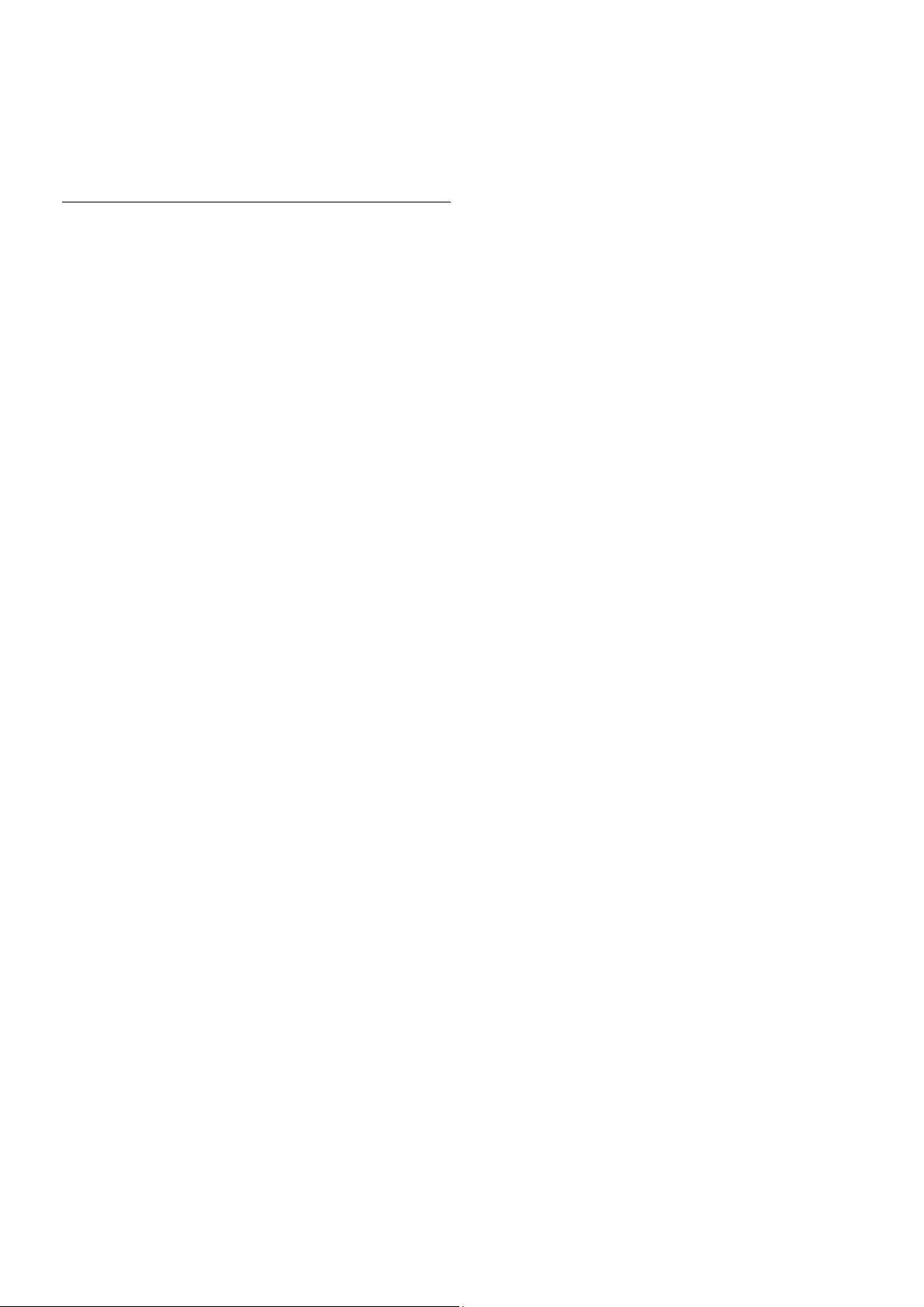
• !im bolj se izogibajte prikazu nepremi"nih slik. Nepremi"ne
slike so slike, ki ostanejo prikazane na zaslonu dalj "asa. Med
nepremi"ne slike spadajo zaslonski meniji, "rni robovi, prikazan
"as itd. !e se uporabi nepremi"nih slik ne morete izogniti,
zmanj#ajte kontrast in svetlost zaslona, s "imer boste prepre"ili
po#kodbe zaslona.
Temperatura in vla!nost
V redkih primerih, odvisno od temperature in vla$nosti, lahko
pride na notranji strani steklenega sprednjega dela televizorja
do rahle kondenzacije (pri nekaterih modelih). !e $elite ta
pojav prepre"iti, ne izpostavljajte televizorja neposredni son"ni
svetlobi, vro"ini ali veliki vla$nosti. !e pride do kondenzacije, leta izgine po nekajurnem delovanju televizorja. Kondenzacijska
vlaga ne #koduje televizorju in ne povzro"a napak.
18 Nastavitev / Varnost in nega
Page 19
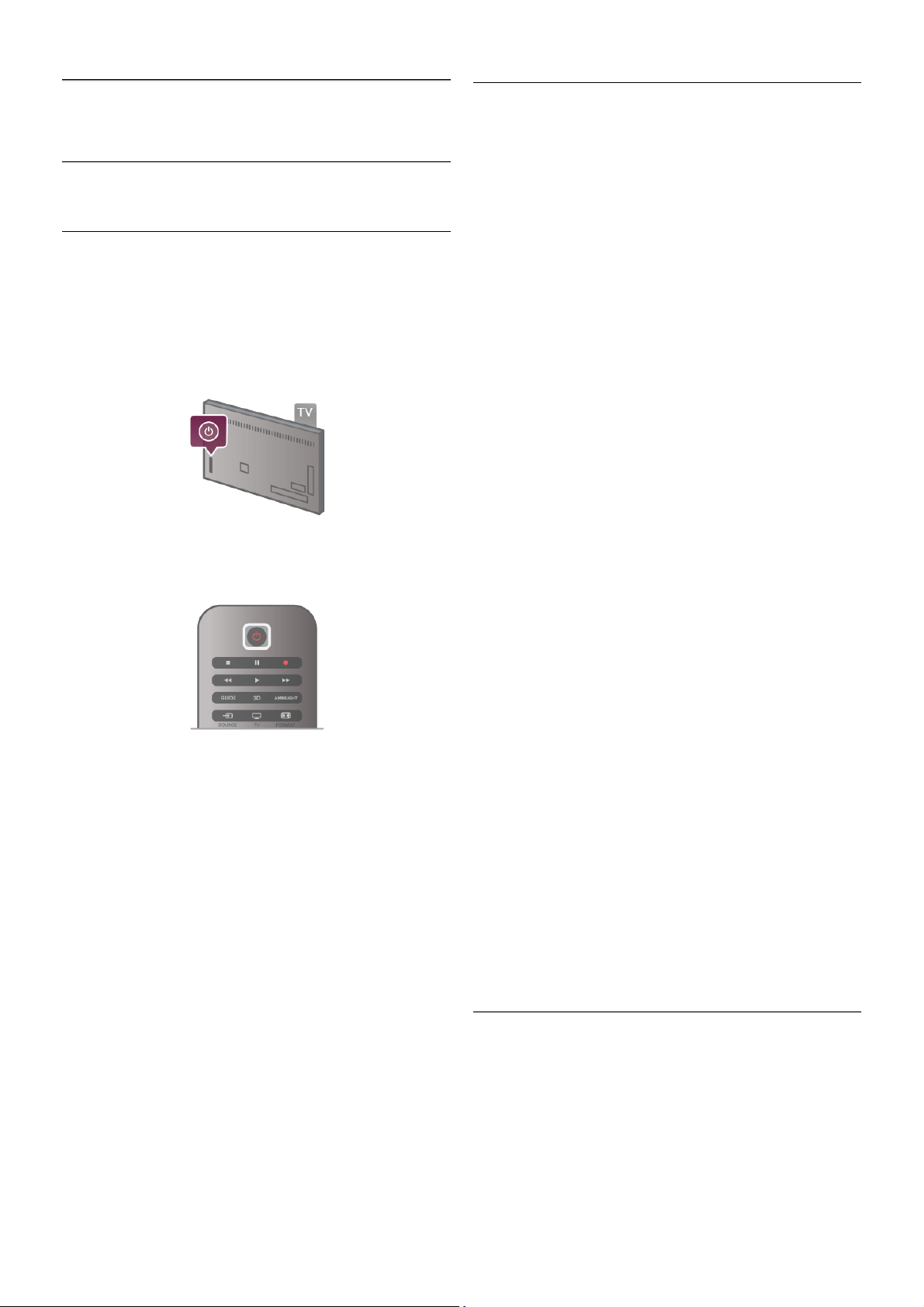
3
TV
3.1
Vklop
Vklop in izklop
Pred vklopom televizorja se prepri!ajte, da ste priklopili
napajalni kabel na zadnji strani televizorja.
"e rde!i indikator ne sveti, pritisnite majhno tipko A desno,
na zadnji strani televizorja, da preklopite televizor v stanje
pripravljenosti, in rde!i indikator bo za!el svetiti.
Ko je televizor v s tanju pripravljenosti, pritisnite tipko A na
daljinskem upravljalniku, da vklopite televizor. Televizor lahko
vklopite tudi s tipkami CH+, CH- in h.
Hiter za!etek
Za hitrej#i vklop televizorja lahko televizor nastavite na na!in
Hiter za!etek.
V mo$nosti Pomo! pritisnite L Seznam in si oglejte ve!
informacij o mo$nosti Hiter za!etek.
Preklop v stanje pripravljenosti
Za vklop televizorja v stanje pripravljenosti pritis nite tipko A na
daljinskem upravljalniku.
Izklop
"e $elite izklopiti televizor, pritisnite majhno tipko A desno,
na zadnji strani televizorja. Rde!i indikator ne sveti. Televizor je
#e vedno priklju!en na elektri!no omre$je, vendar je poraba
energije na najni$ji ravni. Za popoln izklop televizorja omre$ni
vtika! izklju!ite iz elektri!nega omre$ja.
Ko $elite iztakniti napajalni kabel iz vti!nice, vlecite za vti!, ne za
kabel. Poskrbite, da bo dostop do napajalnega vti!a vedno
neoviran.
Hiter za!etek
Na!in hitrega za!etka omogo!a hitrej# i zagon televizorja. Ko je
televizor v stanju pripravljenosti in !e je vklopljen na!in hitrega
za!etka, se ob vklopu televizorja slika prika$e $e v nekaj
sekundah.
Televizor si lahko zapomni va#e vsakodnevne navade gledanja.
Na!in hitrega za!etka se bo samodejno aktiviral nekoliko pred
va#im obi!ajnim vklopom televizorja in tako omogo!il hitrej#i
vklop televizorja. Lahko pa izberete tudi do tri fiksna !asovna
obdobja na dan, ko s e bo televizor hitreje vklopil.
Ko televizor preklopite nazaj v stanje pripravljenosti, je na!in
hitrega za!etka aktiviran, dokler ne prete!e nastavljeno !asovno
obdobje.
Aktiviraj
"e $elite nastaviti vklop na!ina hitrega za!etka, pritisnite h,
izberite S Nastavitev in pritisnite OK, da odprete meni
Nastavitev.
Izberite Nastavitve televizorja > Splo"ne nastavitve > Hiter
za!etek > Vklop. Lahko izbirate med mo$nostma Samodejno
ali Ro!no.
– Samodejno
Izberite mo$nost Samodejno, !e $elite samodejno aktivirati
hiter za!etek. Televizor si zapomni va#e navade gledanja in
aktivira na!in hitrega za!etka v teh !asovnih obdobjih. V
samodejnem na!inu lahko televizor nastavi do 4 !asovna
obdobja v roku 1 ure.
– Ro!no
Izberite mo$nost Ro!no, !e $elite aktivirati hiter za!etek znotraj
3 fiksnih !asovnih obdobij enega dne. Na primer, lahko
nastavite eno !asovno obdobje zjutraj, drugo popoldan in tretje
zve!er. Za vsako !asovno obdobje lahko nas tavite poljubni
!asovni razpon.
"e je hiter za!etek nastavljen na ro!ni na!in, lahko izberete
mo$nost Zapoznitev stanja pripravljenosti. Zapoznitev stanja
pripravljenosti omogo!a ohranitev vklopljenega na!ina hitrega
za!etka nekaj !asa po preklopu televizorja v stanje
pripravljenosti. Zapoznitev lahko nastavite do 1 ure v korakih po
15 minut.
Zna!ilnosti
Za vklop na!ina hitrega za!etka mora ura televizorja delovati
pravilno.
Vklop hitrega za!etka ne sme presegati !asovnega obdobja 4 ur.
"e je hiter za!etek vklopljen v stanju pripravljenosti, se poraba
energije pove!a.
3.2
Daljinski upravljalnik
TV / Daljinski upravljalnik 19
Page 20
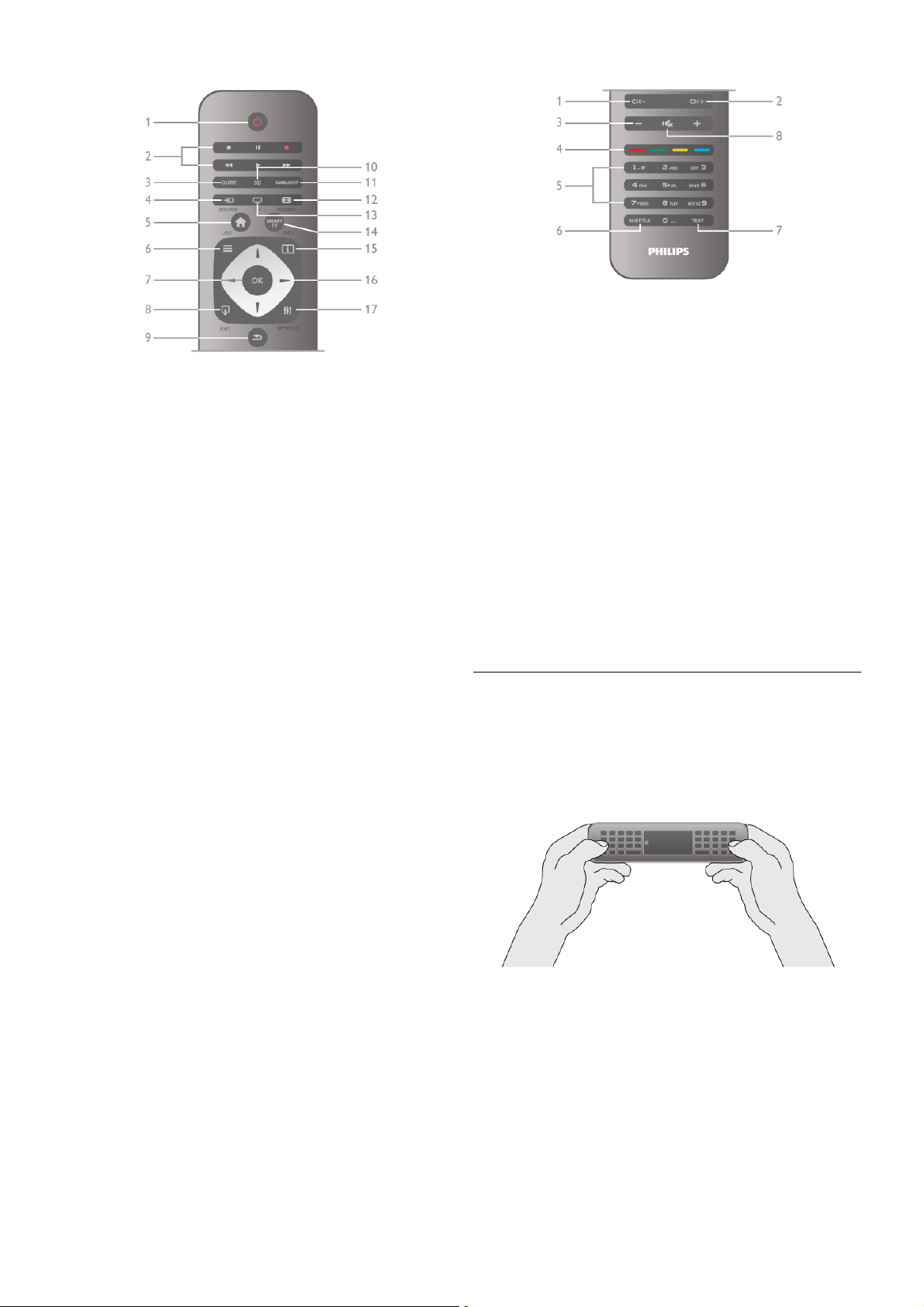
Zgoraj
1 – A Stanje pripravljenosti
Za vklop televizorja ali preklop v stanje pripravljenosti.
2 – Predvajanje in snemanje•Predvajanje x, za
predvajanje•Premor p, za premor predvajanja•Zaustavitev q,
za zaustavitev predvajanja•Previjanje nazaj !, za previjanje
nazaj•Hitro previjanje naprej ‹, za previjanje naprej•Snemanje
r, za snemanje3 – GUIDE (Vodnik)
Za odpiranje ali zapiranje TV-vodnika.
4 –c SOURCE (Vir)
Za odpiranje ali zapiranje seznama priklju!kov.
5 – h Domov
Za odpiranje ali zapiranje za!etnega menija.
6 – L LIST (Seznam)
Za odpiranje ali zapiranje seznama kanalov, fotografij, glasbe ali
videoposnetkov.
7 – OK
Za potrditev izbire.
8 – / EXIT (Izhod)
Za vrnitev na zadnjo izbrano priklju!eno napravo, npr. digitalni
sprejemnik.
9 – b Nazaj
Za vrnitev na zadnje izbrani kanal. Za zapiranje menija brez
spreminjanja nastavitev. Za vrnitev na prej"njo stran teleteksta
ali internetne storitve Smart TV.
10 – 3D
Za odpiranje ali zapiranje menija 3D
.11 – AMBILIGHT
Za vklop ali izklop funkcije A mbilight in za vklop funkcije
Ambilight v stanju pripravljenosti.
12 – f FORMAT (Format)
Za odpiranje ali zapiranje menija Format.
13 – TV
Za preklop na gledanje televizije.
14 – SMART TV
Za odpiranje za!etne strani storitve Smart TV.
15 – i INFO (Informacije)
Za odpiranje ali zapiranje informacij.
16 – Pu!"i"ne tipke
Za pomikanje navzgor, navzdol, levo ali des no.
17 – o OPTIONS (Mo#nosti)
Za odpiranje ali zapiranje menija Mo#nosti.
Spodaj
1 – CH-, kanal -
Za preklop na prej"nji kanal na seznamu kanalov, na prej"njo
stran teleteksta ali na prej"nje poglavje na plo"!i.
2 – CH+, kanal +
Za preklop na naslednji kanal na seznamu kanalov, na naslednjo
stran teleteksta ali na naslednje poglavje na plo"!i.
3 – Glasnost - in +
Za nas tavitev glasnosti.
4 – **** Barvne tipke
Za nepos redno izbiro mo#nosti.
5 – #tevilske tipke in besedilna tipkovnica
Za nepos redno izbiro TV-kanala ali vnos bes edila.
6 – SUBTITLE (Podnapisi)
Za vklop ali izklop podnapis ov ali vklop podnapisov, ko je glas
izklopljen.
7 – TEXT (Teletekst)
Za odpiranje ali zapiranje teleteksta.
8 – m, Nemo
Za izklop ali ponovni vklop zvoka.
Tipkovnica
Uporaba tipkovnice
S tipkovnico na zadnji strani daljinskega upravljalnika lahko
vna"ate bes edilo v vsa bes edilna polja na zaslonu. Tipke na
tipkovnici aktivirate tako, da tipkovnico obrnete navzgor.
Vnos besedila
$e #elite vnesti besedilo v besedilno polje na zaslonu, izberite
besedilno polje in za!nite vna"ati bes edilo. Za potrditev
besedila pritisnite tipko Enter (1).
20 TV / Daljinski upravljalnik
Page 21

Shift
!e "elite vnesti veliko #rko, pritis nite in dr"ite tipko (
(Shift) (2) in vnesite "elene velike #rke. !e v besedilu
potrebujete samo eno veliko #rko, tik pred vnosom "elene #rke
pritisnite tipko (.
!e "elite zaporedoma vnesti ve# velikih #rk, lahko m ed
vna$anjem #rk dr"ite pritisnjeno tipko ( ali pa 2 sekundi
dr"ite pritisnjeno tipko (, da preklopite tipkovnico v na#in
velikih #rk. Za izklop na#ina velikih #rk znova pritisnite tipko
(. !e na tipkovnici ne pritisnete nobenega znaka, se po 20
sekundah na#in velikih #rk samodejno izklopi. Na#in velikih #rk
se izklopi tudi, #e na tipkovnici pritisnete katero koli drugo tipko
za spreminjanje na#inov, kot sta na primer tipki Fn (3) ali àö!
(4).
Alternativni znaki
!e "elite vnesti alternativne znake oziroma barvne znake na
tipkovnici, pritisnite in dr"ite tipko Fn (3) in vnesite "eleni znak.
Na#in vna$anja alternativnih znakov lahko vklopite ali izklopite
enako, kot na#in velikih #rk.
Posebni znaki – àö!
Nekateri znaki nimajo tipke na tipkovnici daljinskega
upravljalnika. Za vnos posebnih znakov lahko odprete tipkovnico
na zaslonu.
!e "elite odpreti tipkovnico na zaslonu, pritisnite àö! (4). Na
zaslonski tipkovnici se lahko pomaknete do "elenega znaka.
Postavitev tipkovnice lahko spremenite z barvnimi tipkami. Za
vnos znaka pritisnite tipko OK . Tipkovnica na zaslonu izgine, ko
pritisnete znak na tipkovnici daljinskega upravljalnika.
Posebne znake pa lahko vna$ate tudi s tipkovnico za vna$anje
sporo#il SMS ali besedilnih sporo#il na sprednji strani
daljinskega upravljalnika.
E-po"ta in internet
Znake za e-po$tna sporo#ila in brskanje po internetu, kot so na
primer @, #, www. in .com, lahko vna$ate s tipko Fn.
Pregled tipkovnice
1 – Fn
Za vnos alternativnega, barvnega znaka pridr"ite tipko Fn.
2 – ( Shift
Za vnos velikih #rk pridr"ite tipko Shift.
3 – y Preslednica
4 – Pu"#i#ne tipke
5 – Enter
Za potrditev vnesenega besedila pritis nite tipko Enter.
6 – Vra#alka
Za brisanje znaka pred kazalko.
7 – àö! Tipka za posebne znake
Pritisnite tipko àö!, da odprete tipkovnico na zaslonu in
izberete posebni znak.
8 – Tipka za znake AZERTY
Znak, #e je postavitev tipkovnice nastavljena na AZERTY.
Qwerty ali Azerty
Standardna postavitev tipkovnice daljinskega upravljalnika je
QWERTY.
Postavitev tipkovnice lahko nastavite tudi na AZERTY.
!e "elite spremeniti postavitev tipkovnice, pritisnite h,
izberite S Nastavitev in pritisnite OK, da odprete meni
Nastavitev.
Izberite Nastavitve televizorja > Splo"ne nastavitve >
Tipkovnica daljinskega upravljalnika.
Izberite mo"nost QWERTY ali AZERTY.
Znaki AZERTY so navedeni na zgornjem desnem delu
ustreznih tipk.
Infrarde#i senzor
Daljinski upravljalnik tele vizorja po$ilja ukaze televizorju prek
radijs ke frekvence (RF), zato daljinskega upravljalnika ni treba
usmeriti v televizor.
Televizor pa lahko prejema ukaze tudi od daljinskega
upravljalnika, ki za po$iljanje uporablja infrarde#e signale. !e
uporabljate tak$en daljinski upravljalnik, pazite, da ga vedno
usmerite proti infrarde#emu senzorju na sprednji strani
televizorja.
TV / Daljinski upravljalnik 21
Page 22

Zdru!evanje
Daljinski upravljalnik po!ilja ukaze televizorju prek radijske
frekvence (RF). V nasprotju z daljinskimi upravljalniki, ki za
po!iljanje uporabljajo infrarde"e signale, tega upravljalnika ni
treba usmeriti v televizor, "e #elite poslati ukaz.
Daljinskega upravljalnika ni treba usmeriti v televizor,
uporabljate lahko tipkovnico na zadnji strani ali po!iljate ukaze z
druge sobe (prilagajate glasnost ali preklapljate kanale) – zares
preprosto. Poleg tega vas televizor lahko obvesti, ko je raven
energije v bateriji nizka.
Zdru!evanje daljinskega upravljalnika
Da daljins ki upravljalnik komunicira s televizorjem, m orata biti
tako televizor, kot tudi upravljalnik medsebojno zdru#ena. Ko
sta napravi zdru#eni, daljinskega upravljalnika ne morete
uporabljati za upravljanje drugega televizorja.
Ob za"etni namestitvi televizorja vam je televizor ponudil
mo#nost, da pritisnete tipko OK, in na ta na"in je bilo izvedeno
zdru#evanje. Ko izklopite televizor, je zdru#evanje shranjeno. S
tem televizorjem lahko zdru#ite do 5 daljinskih upravljalnikov.
Ponovno zdru!evanje
S tem televizorjem lahko zdru#ite drug daljinski upravljalnik.
Zdru#evanje daljinskega upravljalnika, #e zdru#enega z drugim
televizorjem, se razlikuje od zdru#evanja !e nezdru#enega
daljinskega upravljalnika.
• Daljinski upravljalnik je zdru!en z drugim televizorjem
Za zdru#evanje pribli#ajte daljinski upravljalnik logotipu Philips
(pribl.10 cm) in hkrati pritisnite rde"o * in modro * tipko.
$e je zdru#evanje uspe!no, se prika#e sporo"ilo.
• Daljinski upravljalnik "e ni zdru!en
Za zdru#evanje pribli#ajte daljinski upravljalnik logotipu Philips
(pribl.10 cm) in pritisnite tipko OK. $e je zdru#evanje
uspe!no, se prika#e sporo"ilo.
Za maloprodajo
Za zdru#evanje novega, !e nezdru#enega televizorja z daljinskim
upravljalnikom, ki je #e zdru#en z drugim televizorjem,
pribli#ajte daljinski upravljalnik logotipu Philips (pribl. 10 cm) in
hkrati pritisnite rde"o * in modro * tipko. $e je
zdru#evanje uspe!no, se prika#e sporo"ilo.
Baterije
Televizor vas bo obvestil, ko bo raven energije baterije v
daljinskem upravljalniku nizka.
$e #elite zamenjati baterije, odprite prostor za baterije na
zadnji strani daljinskega upravljalnika.
1 – Z zobotrebcem ali drugim majhnim topim predmetom
pritisnite majhen, kvadraten gumb za sprostitev in odprite
pokrov.
2 – Zamenjajte stare bateriji s tremi baterijami vrste AAA –
LR03 – 1,5 V. Poskrbite, da sta pola + in - baterij pravilno
obrnjena.
3 – Pokrov za baterije namestite nazaj, dokler se ne zasko"i.
$e daljinskega upravljalnika ne uporabljate dlje "asa, ods tranite
baterije.
Baterije zavrzite v skladu z direktivam i o odlaganju.
V mo#nosti Pomo# pritisnite L Seznam in si oglejte ve"
informacij o mo#nosti Konec uporabe.
$i"#enje
Daljinski upravljalnik je za!"iten s premazom, ki je odporen
proti praskam.
Daljinski upravljalnik "istite z mehko in vla#no krpo. Pri "i!"enju
televizorja ali daljinskega upravljalnika ne uporabljajte alkohola,
kemikalij ali gospodinjskih "istil.
3.3
Gledanje televizije
Kanali
Preklapljanje med kanali
Za gledanje TV-kanalov pritisnite tipko t TV. Televizor
preklopi na kanal, ki ste ga zadnje gledali.
Lahko pa pritisnete tudi tipko h, da odprete meni Domov,
izberete mo#nost Gledanje televizije in pritisnete tipko OK.
Preklapljanje med kanali
Za preklapljanje kanalov pritisnite tipko CH+ ali CH-. $e
poznate !tevilko kanala, s !tevilskimi tipkami vnesite !tevilko. Ko
vnesete !tevilko kanala, pritisnite OK, da preklopite
neposredno na kanal.
$e #elite preklopiti nazaj na prej!nji kanal, pritisnite b.
Preklop na kanal s seznama kanalov
Med gledanjem TV-kanala pritisnite tipko L LIST (Seznam),
da odprete seznam kanalov.
V vrsti zavihkov izberite #eleni seznam.
22 TV / Gledanje televizije
Page 23

Na seznamu kanalov se pomaknite na TV-kanal ali radijsko
postajo. Ko je ikona ozna!ena, pritisnite OK, da preklopite na
TV-kanal ali za!nete poslu"ati radijs ko postajo.
Seznam kanalov ima lahko ve! strani. #e si $elite ogledati
naslednjo ali prej"njo stran, pritisnite tipko CH- ali CH+.
#e $elite zapreti seznam kanalov brez preklopa na kanal, znova
pritisnite tipko L LIST (Seznam).
Radijski kanali
#e so na voljo digitalne oddaje, se med namestitvijo namestijo
digitalne radijske postaje. Izbirate jih lahko na enak na!in kot
TV-kanale. Pri namestitvi kabelskega kanala (DVB-C) so radijske
postaje ponavadi name"!ene od "tevilke 1001 naprej.
Mo!nosti na kanalih
Med gledanjem TV-kanala so na voljo nekatere mo$nosti,
odvisno od vrste kanala, ki ga gledate (analogni ali digitalni), ali
od vrs te nastavitev televizorja.
Odpiranje mo!nosti
Med gledanjem TV-kanala pritisnite tipko o OPTIONS
(Mo$nosti) in v menijski vrstici izberite zavihek o Mo!nosti.
Univerzalni dostop
Ko je mo$nost Univerzalni dostop vklopljena, lahko nastavite
nekatere mo$nosti za osebe z okvarami sluha ali vida.
V mo$nosti Pomo" pritisnite L Seznam in si oglejte ve!
informacij o mo$nosti Univerzalni dostop.
Izbira videa
Digitalni TV-kanali lahko nudijo ve! video signalov (oddaje z ve!
viri), razli!ne vidike in kote kamere ali razli!ne programe na
enem TV-kanalu. Na televizorju se izpi"e sporo!ilo, !e so
tak"ni TV-kanali na voljo.
Podnapisi
Ta mo$nost omogo!a Vklop podnapisov ali Izklop
podnapisov. Izberite mo$nost Delovanje brez zvoka,!e
podnapise $elite prikazati samo, ko je glas izklopljen z m.
Jezik podnaslovov
Za digitalne oddaje lahko za!asno izberete razpolo$ljivi jezik
podnapisov, ko va"a jezika nista na voljo.
V mo$nosti Pomo" pritisnite L Seznam in si oglejte ve!
informacij o mo$nosti Podnapisi.
Jeziki zvoka
Za digitalne oddaje lahko za!asno izberete razpolo$ljivi jezik
zvoka, ko va"a jezika nista na voljo.
V mo$nosti Pomo" pritisnite L Seznam in si oglejte ve!
informacij o mo$nosti Jeziki zvoka.
Dual I-II
#e ima zvo!ni signal na voljo dva jezika zvoka, vendar en jezik
(ali oba) nima oznake jezika, ta mo$nost ni na voljo.
Skupni vmesnik
#e je predpla!ni"ka vrhunska vsebina na voljo prek vmesnika
CAM, lahko s to mo$nostjo nastavite nastavitve ponudnika.
HbbTV na tem kanalu
Lahko blokirate strani HbbTV na kanalu, ki ponuja HbbTV.
V mo$nosti Pomo" pritisnite L Seznam in si oglejte ve!
informacij o mo$nosti HbbTV.
Stanje
Izberite mo$nost Stanje, !e si $elite ogledati tehni!ne
informacije na kanalu (!e je analogni ali digitalni) ali priklju!eni
napravi, ki jo gledate.
Seznami kanalov
Seznami kanalov
Na seznamu kanalov lahko poi"!ete vse name"!ene televizijske
in radijske kanale.
Poleg seznama kanalov Vse, kjer se nahajajo vsi name"!eni
kanali, lahko nastavite s voje najljub#e kanale, si ogledate razli!ne
name"!ene radijske postaje ali preverite novo dodane kanale v
mo$nosti Novo.
Preklop na kanal s seznama kanalov
Med gledanjem TV-kanala pritisnite tipko L LIST (Seznam),
da odprete seznam kanalov.
Izberite enega od seznamov kanalov.
Na seznamu kanalov se pomaknite na kanal ali radijsko postajo.
Ko je ikona ozna!ena, pritisnite OK, da preklopite na kanal ali
za!nete poslu"ati radijsko postajo.
Seznam kanalov ima lahko ve! strani. #e si $elite ogledati
naslednjo ali prej"njo stran, pritisnite tipko CH- ali CH+.
#e $elite zapreti seznam kanalov brez preklopa na kanal, znova
pritisnite tipko L LIST (Seznam).
Ozna"i kot priljubljeno
Na seznamu kanalov Vsi lahko kateri koli kanal nastavite kot
priljubljenega.
Pomaknite se na kanal na seznamu in pritisnite * Ozna"i kot
priljubljeno. Kanal se doda na seznam priljubljenih kanalov.
Mo!nosti seznama kanalov
TV / Gledanje televizije 23
Page 24

Glede na prikazani seznam kanalov na zaslonu pritisnite tipko
o OPTIONS (Mo!nosti) in izbirajte med temi mo!nostmi:
• Digitalni/analogni
• Prosto/kodirano
• Zakleni
• Odkleni
Logotipi kanalov
Pri ve"ini kanalov se na televizorju prika!e njihov logotip. #e
!elite skriti te logotipe, jih lahko izklopite.
Izklop logotipov kanalov ...
1 – Pritisnite h, izberite S Nastavitev in pritisnite OK.
2 – Izberite Nastavitve televizorja > Splo!ne nastavitve >
Logotipi kanalov in pritisnite OK.
3 – Izberite mo!nost Izklop in pritisnite OK.
4 – Pritisnite b, po potrebi ve"krat, da zaprete meni.
Preimenovanje kanalov
Preimenujete lahko kanale na katerem koli seznamu kanalov.
1 – Ozna"ite kanal na seznamu kanalov, ki ga !elite
preimenovati.
2 – Pritisnite mo!nost *Preimenuj.
Vnos besedila
#e !elite vna$ati besedilo, s pu$"i"nimi tipkami izberite polje za
vnos besedila.
Uporabite tipkovnico daljinskega upravljalnika kot pri pisanju
sporo"ila SMS ali besedilnega sporo"ila. Ko za"nete vna$ati
znake, se prika!e tipkovnica na zaslonu. Z barvnimi tipkami
lahko izberete male "rke, velike "rke, posebne znake in
vra"alko.
Za izbris znaka pritis nite b.
Izberite mo!nost Kon"ano, da kon"ate s preimenovanjem.
#e ima daljinski upravljalnik tipkovnico na zadnji strani, lahko
uporabljate tudi to tipkovnico.
V mo!nosti Pomo" pritisnite L Seznam in si oglejte ve"
informacij o mo!nosti Tipkovnica daljinskega upravljalnika.
Spreminjanje vrstnega reda kanalov
Kanale na seznamu priljubljenih kanalov lahko preurejate
oziroma premikate.
V mo!nosti Pomo" pritisnite L Seznam in si oglejte ve"
informacij o mo!nosti Priljubljeni kanali.
Priljubljeni kanali
Ustvarite lahko seznam priljubljenih kanalov, ki jih !elite gledati.
Ko je izbran seznam priljubljenih, pri brskanju po kanalih vidite
samo priljubljene kanale.
Ustvarite svoj seznam priljubljenih kanalov
1 - Med gledanjem TV-kanala pritisnite L LIST (Seznam), da
odprete seznam kanalov.
2 – Izberite mo!nost Najljub!i.
3 – # e je seznam prazen, vas televizor pozove k vnosu kanalov.
Pritisnite OK .
4 – S pu$"i"nimi tipkami izberite kanal in pritisnite OK, da
kanal dodate k priljubljenim. Vrstni red prikaza kanalov na
seznamu priljubljenih kanalov je odvisen od zaporedja
dodajanja.
Dodajanje ali odstranjevanje priljubljenih kanalov
Za dodajanje ali ods tranjevanje priljubljenih kanalov s s eznam a
priljubljenih kanalov odprite seznam in pritisnite o OPTIONS
(Mo!nosti), izberite Dodajanje / odstranjevanje priljubljenih in
pritisnite OK .
S pu$"i"nimi tipkami izberite kanal in pritisnite OK, da ga
dodate na seznam priljubljenih ali odstranite z njega.
Preureditev
Kanale na seznamu priljubljenih lahko preuredite -premaknete-.
1 - Na seznamu kanalov Priljubljeni ozna"ite kanal, ki ga !elite
premakniti.
2 - Pritisnite *Premakni.
3 – S pu$"i"nimi tipkami prestavite kanal, kamor !elite.
Namesto tega lahko nov polo!aj vnesete neposredno s
$tevilskimi tipkami.
4 - Pritisnite OK, da potrdite polo!aj. Za preklic polo!aja
pritisnite * Prekli"i.
Ozna"ite lahko $e ve" kanalov in ponovite postopek.
Dodajanje ali odstranjevanje priljubljenih kanalov na drugih
seznamih kanalov
Kanale in radijske postaje lahko ozna"ite kot priljubljene na
seznamih kanalov Vsi, Radio in Novo.
Na teh seznamih ozna"ite kanal, ki ga !elite dodati na seznam
priljubljenih in pritisnite * Ozna"i kot priljubljeno. Kanal je
ozna"en z zvezdico s in je dodan na seznam priljubljenih
kanalov.
Da odzna"ite priljubljeni kanal, ozna"ite kanal na katerem koli
seznamu kanalov in pritisnite *Odzna"i kot prilj. Kanal je
odstranjen s s eznama priljubljenih kanalov.
Otro!ka klju"avnica
#e otrokom !elite prepre"iti gledanje programa ali kanala, lahko
zaklenete program ali oddaje s starostno oceno.
Zaklepanje kanala
24 TV / Gledanje televizije
Page 25

Kanal lahko zaklenete in tako prepre!ite, da bi ga otroci gledali.
"e #elite gledati zaklenjen program, morate vnesti kodo
otro$ke klju!avnice.
"e #elite zakleniti TV-kanal, med gledanjem pritisnite L LIST
(Seznam ), da odprete Sezname kanalov. Na katerem koli
seznamu izberite kanal, ki ga #elite zakleniti, pritisnite o
OPTIONS (Mo#nosti) in izberite mo#nost Zakleni kanal. Na
seznamu kanalov je zaklenjen kanal ozna!en s klju!avnico ¬.
"e #elite kanal odkleniti, izberite zaklenjen kanal na seznamu
kanalov in nato mo#nost Odkleni kanal. Vnesti boste morali
kodo otro$ke klju!avnice.
Programov iz priklju!enih naprav ne morete zakleniti.
Star!evska ocena
Nekatere digitalne televizijske postaje oddajam dolo!ajo
starostno oceno. "e je starostna ocena programa enaka ali vi$ja
od nastavljene s taros ti va$ega otroka, bo program zaklenjen.
"e #elite gledati zaklenjen program, morate vnesti kodo
otro$ke klju!avnice. Star$evska ocena je nastavljena za vse
kanale.
Nastavitev starostne ocene
Pritisnite h in izberite S Nastavitev, nato pritisnite OK.
Izberite Nastavitve kanalov > Otro!ka klju"avnica >
Star!evska ocena.
"e #elite izbrati starostno oceno, vnesite 4-mestno kodo
otro$ke klju!avnice. "e koda otro$ke klju!avnice ni nastavljena,
jo lahko nastavite zdaj.
Ko ste vnesli kodo, lahko izberete staros tno oceno. "e je
ocena programa enaka ali vi$ja od ocene, ki ste jo nastavili za
va$ega otroka, bo ta program zaklenjen. Televizor bo zahteval,
da za odklepanje programa vnesete kodo. Pri nekaterih
operaterjih televizor zaklene s amo programe z vi$jo oceno.
Sprememba kode
"e #elite spremeniti trenutno kodo otro$ke klju!avnice,
pritisnite h, izberite S Nastavitev in pritisnite OK.
Izberite Nastavitve kanalov > Otro!ka klju"avnica >
Sprememba kode.
Vnesite trenutno kodo in nato dvakrat novo kodo. Nova koda je
nastavljena.
Ste pozabili kodo?
"e ste pozabili kodo za odklepanje, pokli!ite slu#bo za pomo!
uporabnikom v svoji dr#avi. Telefons ko $tevilko poi$!ite v
dokumentaciji, ki je bila prilo#ena televizorju, ali pa obi$!ite
spletno mesto www.philips.com/support.
Namestitev kanala
Posodobitev kanalov
Samodejna posodobitev
"e sprejemate digitalne kanale, lahko televizor nastavite tako,
da seznam samodejno posodablja z novimi kanali.
Posodobitev seznama kanalov pa lahko za#enete tudi sami.
Samodejna posodobitev kanalov
Televizor enkrat dnevno ob 6:00 posodobi kanale in shrani
nove kanale. Novi kanali se shranijo v mo#nosti Seznam vseh
kanalov in Seznam novih kanalov. Prazni kanali so odstranjeni.
Obvestilo o novih, posodobljenih ali odstranjenih kanalih se
izpi$e ob vklopu televizorja. Televizor mora biti v stanju
pripravljenosti, da lahko samodejno posodablja kanale.
"e #elite izklopiti sporo!ilo ob vklopu, pritisnite h, izberite
S Nastavitev in pritisnite OK.
Izberite mo#nost Nastavitve kanalov in pritisnite OK.
Izberite mo#nost Namestitev kanalov > Sporo"ilo o
posodobitvi kanalov > Izklop.
"e #elite izklopiti samodejno posodabljanje kanalov, pritisnite
h, izberite S Nastavitev in pritisnite OK.
Izberite mo#nost Nastavitve kanalov in pritisnite OK. Izberite
Namestitev kanalov > Samodejna posodobitev kanalov >
Izklop.
Zagon posodobitve
"e #elite sami zagnati posodobitev, pritisnite h, izberite S
Nastavitev in pritisnite OK.
Izberite Iskanje kanalov in pritisnite OK.
Izberite Posodobitev kanalov in sledite navodilom na zaslonu.
Posodobitev lahko traja nekaj minut.
V nekaterih dr#avah se samodejna posodobitev kanalov izvaja
med gledanjem televizorja ali medtem, ko je televizor v stanju
pripravljenosti.
Novi kanali
Nove kanale, dodane s samodejno posodobitvijo kanalov, lahko
enostavno poi$!ete na seznamu kanalov Novo. Tudi novi kanali
se shranijo na seznam kanalov Vsi ali Radio.
Novi kanali ostanejo na seznamu novih kanalov, dokler jih ne
ozna!ite kot priljubljene ali preklopite nanje.
V mo#nosti Pomo" pritisnite L Seznam in si oglejte mo#nost
Priljubljeni kanali za ozna!itev kanalov kot priljubljenih.
Ponovna nastavitev kanalov
Lahko i$!ete in ponovno name$!ate kanale in ohranite vse
druge nastavitve televizorja. Izvedete lahko celo celotno
ponovno namestitev televizorja.
"e je nastavljena koda otro$ke klju!avnice, morate pred
ponovno namestitvijo kanalov vnesti kodo.
Ponovna nastavitev kanalov
Ponovna namestitev samo kanalov ...
1 – Pritisnite h, izberite S Nastavitev in pritisnite OK.
2 – Izberite mo#nost Iskanje kanalov > Ponovna namestitev
kanalov in pritisnite OK.
3 – Izberite mo#nost Antena (DVB-T) ali Kabel (DVB-C).
Iskanje kanalov lahko traja nekaj minut. Sledite navodilom na
zaslonu.
Popolna namestitev
Popolna namestitev televizorja ...
1 – Pritisnite h, izberite S Nastavitev in pritisnite OK.
2 – Izberite mo#nost Nastavitve televizorja > Ponovna
namestitev televizorja in pritisnite OK. Namestitev lahko traja
nekaj minut. Sledite navodilom na zaslonu.
Tovarni!ke nastav.
Tovarni$ke nastavitve ponastavijo televizor na prvotne
nastavitve slike, zvoka in na!ina Ambilight.
Ponastavitev na prvotne tovarni$ke nastavitve ...
1 – Pritisnite h, izberite S Nastavitev in pritisnite OK.
2 – Izberite Nastavitve televizorja > Splo!ne nastavitve >
Tovarni!ke nastavitve in pritisnite OK.
3 – Pritisnite OK za potrditev.
4 – Pritisnite b, po potrebi ve!krat, da zaprete meni.
TV / Gledanje televizije 25
Page 26

Kopiranje seznama kanalov
Uvod
Funkcija Kopiranje s eznama kanalov je namenjena prodajalcem
in naprednim uporabnikom.
Kopiranje seznama kanalov omogo!a kopiranje kanalov, ki so
name"!eni v televizorju, v drug Philipsov televizor, enakega
razreda. S funkcijo Kopiranje seznama kanalov se izognete
dolgotrajnemu iskanju kanalov tako, da v televizor nalo#ite
prednastavljeni seznam kanalov. Skopirana datoteka je tako
majhna, da je zdru#ljiva z vsako pomnilni"ko napravo USB.
Pogoji
• Oba televizorja morata imeti enako modelno leto.
• Oba televizorja morata imeti v njuni tipski oznaki enako
pripono vrste izdelka za DVB (H, K, M, T ali D/00) in biti
nastavljena za isto dr#avo.
• Oba televizorja morata biti opremljena z enako vrsto strojne
opreme. Vrsto s trojne opreme pre verite na tips ki plo"!ici na
hrbtni strani televizorja. Navadno je ozna!ena kot Q ... LA.
• Oba televizorja morata imeti zdru#ljivi razli!ici programske
opreme. Med nalaganjem se na zas lonu prika#e sporo!ilo, ki vas
opozori, !e razli!ici programske opreme nista zdru#ljivi.
Trenutna razli!ica
Trenutno razli!ico programske opreme televizorja lahko
preverite z mo#nostjo Trenutna razli!ica.
Kopiranje seznama kanalov
Kopiranje seznama kanalov
1 – Vklopite televizor z name"!enimi kanali. Priklju!ite
pomnilni"ko napravo USB.
2 – Pritisnite h, izberite S Nastavitev in pritisnite OK.
3 – Izberite Nastavitve televizorja > Splo"ne nastavitve >
Kopiranje seznama kanalov > Kopiraj na USB in pritisnite
OK. Za kopiranje seznama kanalov s tega televizorja boste
morda pozvani k vnosu kode otro"ke klju!avnice, ki ste jo vnesli
med namestitvijo.
4 – Ko je kopiranje dokon!ano, odklopite pomnilni"ko napravo
USB.
Zdaj lahko skopirani s eznam kanalov prenes ete v drug Philipsov
televizor.
Prenos seznama kanalov
Prenos skopiranega seznama kanalov
Izbira na!ina prenosa seznama kanalov je odvisna od tega, ali je
televizor #e ali "e ni nastavljen.
V televizor, ki "e ni nastavljen
1 – Priklju!ite napajalni vti!, da za!nete namestitev, ter izberite
jezik in dr#avo. Funkcijo Iskanje kanalov lahko presko!ite.
Dokon!ajte names titev.
2 – Priklju!ite pomnilni"ko napravo USB, kjer se nahaja seznam
kanalov drugega televizorja.
3 – Za zagon prenosa seznama kanalov pritisnite h, izberite
S Nastavitev in pritisnite OK.
4 – Izberite Nastavitve televizorja > Splo"ne nastavitve >
Kopiranje seznama kanalov > Kopiraj v televizor in pritisnite
OK. Morda boste pozvani k vnosu kode otro"ke klju!avnice
tega televizorja.
5 – Televizor vas obvesti o uspe"nem kopiranju seznama
kanalov v televizor. Odklopite pomnilni"ko napravo USB.
V televizor, ki je #e nastavljen
1 – Preverite nastavitev dr#ave televizorja. ($e #elite preveriti
to nastavitev, pritisnite h, izberite S Nastavitev in pritisnite
OK. Izberite mo#nost Iskanje kanalov > Ponovna namestitev
kanalov in pritisnite OK. Pritisnite b in nato Prekli!i za izhod
iz mo#nosti Iskanje kanalov.)
$e je dr#ava ustrezna, nadaljujte z 2. korakom.
$e dr#ava ni ustrezna, morate zagnati ponovno names titev. Za
zagon ponovne namestitve pritisnite h, izberite S
Nastavitev in pritisnite OK. Izberite mo#nost Iskanje kanalov
> Ponovna namestitev kanalov > OK. Izberite ustrezno
dr#avo in pres ko!ite funkcijo iskanja kanalov. Dokon!ajte
namestitev. Ko dokon!ate, nadaljujte z 2. korakom.
2 – Priklju!ite pomnilni"ko napravo USB, kjer se nahaja seznam
kanalov drugega televizorja.
3 – Za zagon prenosa seznama kanalov pritisnite h, izberite
S Nastavitev in pritisnite OK.
4 – Izberite Nastavitve televizorja > Splo"ne nastavitve >
Kopiranje seznama kanalov > Kopiraj v televizor in pritisnite
OK. Morda boste pozvani k vnosu kode otro"ke klju!avnice
tega televizorja.
5 – Televizor vas obvesti o uspe"nem kopiranju seznama
kanalov v televizor. Odklopite pomnilni"ko napravo USB.
DVB-T ali DVB-C
$e sta v va"i dr#avi na voljo sprejema DVB-T in DVB-C ter
televizor podpira sprejema DVB-T in DVB-C za va"o dr#avo,
morate pri namestitvi kanalov izbrati enega od sprejemov.
$e #elite spremeniti nastavitev DVB za za!etek nove
namestitve kanalov, pritisnite h, izberite S Nastavitev in
pritisnite OK .
Izberite mo#nost Nastavitve kanalov in pritisnite OK.
Izberite mo#nost Nastavitev kanala > Priklju!ek za anteno >
Antena ali Kabel (DVB-C) in pritisnite OK. Izberite #eleno
nastavitev DVB.
Namestitev kanala DVB-C
Za enostavno uporabo s o vse nastavitve DVB-C nastavljene na
samodejno.
$e vam je ponudnik omre#ja DVB-C posredoval dolo!ene
vrednosti DVB-C, ID omre#ja ali frekvenco omre#ja, jih vnesite,
ko jih televizor med namestitvijo zahteva.
Morda boste morali prilagoditi iskanje (polno ali hitro iskanje) ali
med namestitvijo vnesti dolo!eno hitrost znakov v meni
Nastavitve. Za nastavitev mo#nosti Hitrost znakov najprej
nastavite hitrost znakov na Ro!no.
Prekrivanje "tevilk kanala
V nekaterih dr#avah imajo lahko razli!ni TV-kanali (oddaje) iste
"tevilke. Med namestitvijo televizor prika#e seznam kanalov s
prekrivajo!imi "tevilkami. Izbrati morate kanal, ki ga #elite
namestiti pod "tevilko, ki ima ve! TV-kanalov.
DVB-T in DVB-C
$e uporabljate vhod za anteno DVB-T in vhod DVB-C, lahko
televizor nastavite za DVB-T in DVB-C. Najprej namestite prvi
sistem in nato "e drugega s potrebnimi nastavitvami.
Ko sta oba s istema name"!ena, morate preklopiti na vhodni
signal iz antene na priklju!ku za anteno na zadnji strani
televizorja in nastaviti televizor na ustrezni sistem za gledanje
name"!enih kanalov.
Za izbiro nas tavitve DVB-T ali DVB-C s i oglejte zgornje
poglavje.
26 TV / Gledanje televizije
Page 27

Kakovost sprejema
!e sprejemate digitalne kanale, lahko preverite kakovost in mo"
signala kanala.
!e imate lastno anteno, jo lahko premaknete in posku#ate
izbolj#ati s prejem.
!e $elite preveriti kakovost sprejema digitalnega kanala,
preklopite na kanal.
Pritisnite h, izberite S Nastavitev in pritisnite OK.
Izberite mo$nost Nastavitve kanalov in pritisnite OK. Izberite
Namestitev kanala > Digitalno: preizkus sprejema in pritisnite
OK.
Prikazana je digitalna frekvenca za ta kanal. !e je sprejem slab,
lahko premaknete anteno. !e $elite ponovno preveriti kakovost
signala te frekvence, izberite mo$nost Iskanje in pritisnite OK.
!e $elite sami vnesti dolo"eno digitalno frekvenco, uporabite
#tevilske tipke na daljinskem upravljalniku. Izberete pa lahko
tudi frekvenco, s tipkama w in x premaknete pu#"ico na
#tevilko in jo spremenite s tipkama u in v. !e $elite preveriti
frekvenco, izberite m o$nost Iskanje in pritisnite OK.
!e sprejemate signale DVB-C, sta na voljo mo$nosti Na!in
hitrosti znakov in Prednastavljene simbolne hitrosti. Za Na"in
hitrosti znakov izberite mo$nost Samodejno, "e vam kabelski
operater ne posreduje dolo"ene vrednosti za hitro znakov.
Vrednost vnesite s #tevilskimi tipkami.
Ro!na namestitev
Analogne TV-kanale lahko posami"no namestite ro"no.
!e $elite ro"no namestiti analogne kanale, pritisnite h,
izberite S Nastavitev in pritisnite OK.
Izberite mo$nost Nastavitve kanalov in pritisnite OK.
Izberite mo$nost Namestitev kanala > Analogno: ro!na
namestitev in pritisnite OK.
1 – Sistem
!e $elite nastaviti TV-sistem, izberite mo$nost Sistem in
pritisnite OK .
Izberite svojo dr$avo ali del s veta, kjer se trenutno nahajate.
2 – Iskanje kanala
!e $elite poiskati kanal, izberite mo$nost Iskanje kanala in
pritisnite OK . Izberite mo$nost Iskanje in pritisnite OK.
Frekvenco lahko vnesete tudi sam i. !e je sprejem slab,
ponovno pritisnite Iskanje. Ko kanal $elite shraniti, izberite
mo$nost Kon!ano in pritisnite OK.
3 – Fina nastavitev
!e $elite kanal fino nastaviti, izberite mo$nost Fina nastavitev in
pritisnite OK . Kanal lahko fino nastavite z u ali v.
!e $elite najdeni kanal shraniti, izberite mo$nost Kon!ano in
pritisnite OK .
4 – Shranjevanje
Kanal lahko shranite na trenutno #tevilko kanala ali pod novo
#tevilko kanala.
Izberite mo$nost Shrani trenutni kanal ali Shrani kot novi
kanal.
Te korake lahko ponavljate, dokler ne najdete vseh
razpolo$ljivih analognih televizijskih kanalov.
Format slike
!e se na vrhu in dnu ali obeh straneh slike pojavijo "rne proge,
lahko izberete format slike, ki zapolni celoten zaslon.
Med gledanjem TV-kanala pritisnite tipko f FORMAT
(Format), da odprete meni Format slike.
Na seznamu izberite format in pritisnite tipko OK.
Formati slike
Glede na sliko na zaslonu so na voljo naslednji formati:
• Samodejna zapolnitev
Samodejno pove"a sliko in zapolni zas lon. Popa"enost slike je
minimalna, podnapisi ostanejo vidni. Ni primerno za sliko iz
ra"unalnika. Pri nekaterih ekstremnih slikovnih formatih so lahko
#e vedno prisotne "rne proge.
• Samodejna pove!ava
Samodejno pove"a sliko, da "im bolj zapolni zaslon brez
popa"enja. Vidne so lahko "rne proge. Ni primerno za sliko iz
ra"unalnika.
• Super pove!ava
Odstrani "rne robove ob straneh v formatu 4:3. Slika je tako
prilagojena zaslonu.
• Filmska raz"iritev 16:9
Sliko spremeni v format 16:9.
• #iroki zaslon
Sliko raztegne v format 16:9.
• Privzeti format
Strokovni na"in za sliko visoke lo"ljivosti ali sliko iz ra"unalnika.
Prikaz posameznih slikovnih pik. Pri sliki iz ra"unalnika se lahko
pojavijo "rne proge.
Teletekst
Strani teleteksta
Odpiranje teleteksta
!e $elite odpreti teletekst med gledanjem TV-kanalov,
pritisnite tipko TEXT (Teletekst).
!e $elite zapreti teletekst, znova pritisnite TEXT (Teletekst).
Izbira strani teleteksta
!e $elite izbrati stran:
• S #tevilskimi tipkami vnesite #tevilko strani.
• Pritisnite w ali x
• Pritisnite u ali v.
• !e $elite izbrati katerega od barvno ozna"enih elementov na
dnu zaslona, pritisnite ustrezno barvno tipko.
TV / Gledanje televizije 27
Page 28

Podstrani teleteksta
Stran teleteksta lahko vklju!uje ve! podstrani. "tevilke podstrani
so prikazane na vrstici ob #tevilki glavne strani.
$e %elite izbrati podstran, pritisnite w ali x.
Strani teleteksta T.O.P.
Nekatere TV-postaje nudijo teletekst T.O.P.
$e %elite v teletekstu odpreti teletekst T.O.P, pritisnite tipko
o OPTIONS (Mo%nosti) in izberite mo%nost Pregled T.O.P.
Iskanje teleteksta
Izberete lahko besedo in v teletekstu poi#!ete vse pojave te
besede.
Odprite stran teleteksta in pritisnite OK.
S pu#!i!nimi tipkami izberite besedo ali #tevilko.
Ponovno pritisnite OK , da sko!ite na naslednji pojav te besede
ali #tevilke.
Ponovno pritisnite OK , da sko!ite na naslednji pojav.
$e iskanje %elite prekiniti, pritiskajte u, dokler ni izbran noben
element.
Teletekst iz priklju!ene naprave
Teletekst lahko nudijo tudi nekatere priklju!ene naprave, ki
prejemajo TV-kanale.
$e %elite odpreti teletekst priklju!ene naprave, pritisnite h,
izberite napravo in pritisnite OK.
Med gledanjem kanala v napravi pritisnite tipko o OPTIONS
(Mo%nosti), izberite mo%nost Poka%i tipke naprave, izberite
tipko T in pritisnite OK. Pritisnite b, da skrijete tipke
naprave.
$e %elite zapreti teletekst, znova pritisnite tipko b.
Digitalni teletekst (samo v ZK)
Nekatere digitalne televizijske postaje nudijo digitalni teletekst
ali interaktivno televizijo na s vojih digitalnih televizijskih kanalih.
To vklju!uje obi!ajni teletekst, v katerem je izbiranje in
premikanje mogo!e s #tevilskimi, barvnimi in pu#!i!nimi
tipkami.
$e %elite zapreti digitalni teletekst, pritisnite tipko b.
Mo"nosti teleteksta
V teletekstu pritisnite tipko o OPTIONS (Mo%nosti), da
izberete naslednje:
• Zamrznitev strani
• Dvojni zaslon
• Pregled T.O.P.
• Pove!aj
• Razkrij
• Menjava podstrani
• Jezik
Zamrznitev strani
$e %elite prekiniti samodejno predvajanje podstrani, pritisnite
tipko o OPTIONS (Mo%nosti) in izberite mo%nost
Zamrznitev strani.
Dvojni zaslon/celoten zaslon
$e %elite prikazati TV-kanal in ob njem teletekst, pritisnite
tipko o OPTIONS (Mo%nosti) in izberite mo%nost Dvojni
zaslon.
Izberite mo%nost Celoten zaslon, da preklopite nazaj na
celozaslonski prikaz.
Pregled T.O.P.
$e %elite odpreti Teletekst T.O.P., pritisnite tipko o
OPTIONS (Mo%nosti) in izberite mo%nost Pregled T.O.P.
Pove!aj
$e stran teleteksta %elite pove!ati za udobnej#e branje,
pritisnite tipko o OPTIONS (Mo%nosti) in izberite mo%nost
Pove!aj. $e se %elite pomakniti navzdol po strani, pritisnite v
ali u.
Razkrij
$e %elite razkriti skrite informacije na strani, pritisnite tipko o
OPTIONS (Mo%nosti) in izberite mo%nost Razkrij.
Menjava podstrani
$e %elite menjavati podstrani, ki so na voljo, pritisnite tipko o
OPTIONS (Mo%nosti) in izberite mo%nost Menjava podstrani.
Jezik
$e %elite zamenjati skupino znakov za pravilen prikaz teleteksta,
pritisnite tipko o OPTIONS (Mo%nosti) in izberite mo%nost
Jezik.
Nastavitev teleteksta
Jezik teleteksta
Nekatere digitalne televizijske postaje nudijo ve! razli!nih
jezikov teleteksta.
$e %elite nastaviti glavni in drugi jezik teleteksta, pritisnite h,
izberite S Nastavitev in pritisnite OK.
Izberite mo%nost Nastavitve kanalov in nato mo%nost Glavno
ali Dodatni teletekst in izberite %elena jezika teleteksta.
Teletekst 2.5
$e je na voljo, Teletekst 2.5 nudi bolj#e barve in grafiko.
Teletekst 2.5 je vklopljen kot standardna tovarni#ka nastavitev.
Za izklop pritisnite h, izberite S Nastavitev in pritisnite OK.
Izberite mo%nost Nastavitve televizorja > Osebne nastavitve >
Teletekst 2.5.
Interaktivni televizor
Kaj je iTV?
Interaktivni televizor omogo!a nekaterim digitalnim postajam
zdru%evanje njihovega obi!ajnega TV-programa s stranmi z
informacijami ali razvedrilom. Na nekaterih straneh lahko
podate svoje mnenje o programu, glasujete, nakupujete po
spletu ali pla!ate program na zahtevo.
HbbTV, MHEG, ...
TV-postaje uporabljajo razli!ne interaktivne TV-sisteme:
HbbTV (Hybrid Broadcast Broadband TV) ali iTV (Interactive
TV – MHEG). Interaktivna TV je znana tudi pod imenom
Digitalni teletekst ali Rde!a tipka. Toda vsak s istem je razli!en.
Za ve! informacij si oglejte internetno spletno mesto TVpostaje.
Kaj potrebujete
Interaktivna TV je na voljo samo pri digitalnih TV-kanalih. $e
%elite kar najbolje izkoristiti interaktivno TV, mora biti s
televizorjem vzpostavljena hitra (#irokopasovna) internetna
povezava.
Strani iTV
Odpiranje strani iTV
28 TV / Gledanje televizije
Page 29

Ve!ina kanalov, ki ponuja HbbTV ali iTV, za odpiranje njihovega
interaktivnega programa od vas zahteva pritisk rde!e tipke *
ali tipke OK.
Krmarjenje po straneh iTV
Po straneh iTV se lahko pomikate s pu"!i!nimi, barvnimi in
"tevilskimi tipkami ter tipko b. Za ogled videoposnetkov na
straneh iTV uporabite tipke x (Predvajanje), p (Premor) in q
(Zaus tavitev).
Digitalni teletekst (samo v ZK)
#e $elite odpreti digitalni teletekst, pritisnite tipko TEXT
(Teletekst). Za zapiranje pritis nite b.
Zapiranje strani iTV
Ve!ina strani iTV vas obvesti, katero tipko morate uporabiti za
zapiranje.
#e $elite zapreti stran iTV, preklopite na naslednji TV-kanal in
nato preklopite nazaj.
3.4
TV-vodnik
Odpiranje TV-vodnika
S TV-vodnikom si lahko ogledate seznam trenutnih programov
ali programov na sporedu na kanalih*.
Odpiranje TV-vodnika
Za odpiranje TV-vodnika pritisnite tipko GUID E (Vodnik).
Za zapiranje znova pritisnite tipko GUID E (Vodnik).
Ko prvi! odprete TV-vodnik, televizor poi"!e informacije v vseh
TV-kanalih. To lahko traja nekaj minut. Podatki TV-vodnika so
shranjeni v televizorju.
Preklop na program
Iz TV-vodnika lahko preklopite na trenutni program.
#e $elite izbrati program, s pu"!i!nimi tipkami ozna!ite ime
programa.
Pomaknite se desno, da si ogledate programe, ki so na sporedu
tisti dan.
#e $elite preklopiti na program (kanal), izberite program in
pritisnite OK .
Ogled podrobnosti programa
#e $elite priklicati podrobnosti izbranega programa, pritisnite
tipko i INFO (Informacije).
Spremeni dan
V TV-vodniku so lahko prikazani programi, ki so na sporedu v
prihodnjih dneh (najve! do 8 dni vnaprej).
#e si $elite ogledati spored za naslednje dni, pritisnite tipko
CH+.
Pritisnite CH-, da se vrnete na prej"nji dan.
Lahko pa pritisnete tudi tipko o OPTIONS (Mo$nosti) in
izberete Spremeni dan.
Izberite mo$nost Prej!nji dan, Danes ali Naslednji dan in
pritisnite OK , da izberete dan sporeda.
#e informacije TV-vodnika izvirajo iz interneta, pritisnite
mo$nost * Izberi dan.
Nastavitev opomnika
#e informacije TV-vodnika izvirajo iz TV-postaje, lahko nastavite
opomnike, ki vas opozorijo na za!etek programa s prikazom
sporo!ila na zaslonu.
#e $elite nastaviti opomnik, izberite program na sporedu in
pritisnite barvno tipko mo$nosti Nastavitev opomnika. Program
je ozna!en z uro ê.
#e $elite preklicati opomnik, pritisnite barvno tipko mo$nosti
Izbri!i pomnilnik.
#e si $elite ogledati seznam vseh nastavljenih opomnikov,
pritisnite barvno tipko mo$nosti Na"rtovani opomniki.
Iskanje po zvrsti
#e so informacije na voljo, lahko poi"!ete programe na sporedu
po zvrsti, kot so filmi, "portne oddaje itd.
#e $elite iskati programe po zvrsti, pritisnite tipko o
OPTIONS (Mo$nosti) in izberite Iskanje po zvrsti.
Izberite zvrst in pritisnite OK. Prika$e se seznam najdenih
programov.
Snemanje
#e priklju!ite trdi disk USB na televizor, lahko snemate.
Za na!rtovano snemanje uporabite TV-vodnik.
V mo$nosti Pomo" pritisnite L Seznam in si oglejte ve!
informacij o mo$nosti Snemanje.
* Prikazani so lahko analogni in digitalni kanali ali samo digitalni
kanali, odvisno od kod izvirajo informacije (podatki) TV-vodnika.
Vsi kanali ne vsebujejo informacij TV-vodnika.
Prejemanje informacij TV-vodnika
TV-vodnik prejema informacije (podatke) iz TV-postaj ali od
ponudnika internetnih storitev. V nekaterih dr$avah in pri
nekaterih kanalih informacije TV-vodnika morda niso na voljo.
#e s televizorjem nimate vzpostavljene internetne povezave,
informacije izvirajo iz TV-postaje.
Ko s televizorjem vzpostavite internetno povezavo, televizor
preklopi na prejemanje informacij iz interneta.
#e informacije TV-vodnika izvirajo iz interneta, lahko televizor
poleg digitalnih kanalov navede tudi analogne kanale. V meniju
TV-vodnika si lahko gledate trenutni kanal, ki se predvaja na
majhnem zaslonu. V TV-vodniku iz interneta ne morete
nastavljati opomnikov.
Nastavitev informacij TV-vodnika
#e ima televizor vzpostavljeno internetno povezavo, lahko
televizor nastavite tako, da prejema informacije TV-vodnika iz
TV-postaje.
#e $elite nastaviti informacije TV-vodnika, pritisnite h,
izberite S Nastavitev in pritisnite OK.
TV / TV-vodnik 29
Page 30

Izberite Nastavitve televizorja > Splo!ne nastavitve > TVvodnik.
Izberite mo!nost Iz postaje ali Iz interneta.
3.5
Preklop na naprave
Seznam virov
Na seznamu priklju"kov (v meniju Vir) lahko najdete naprave, ki
so priklju"ene na televizor.
V meniju VIr lahko preklopite na napravo.
Meni Vir
#e !elite odpreti meni Vir, pritisnite tipko c SOURCE (Vir).
#e !elite preklopiti na priklju"eno napravo, jo izberite s
pu$"i"nima tipkama w (levo) ali x (desno) in pritisnite OK.
Za nekatere naprave (naprave HDMI-CEC) lahko dejavnost
izberete neposredno na seznamu pod ikono naprave.
Izberite napravo in njeno dejavnost ter pritisnite OK.
#e !elite zapreti meni Vir brez preklopa na napravo, znova
pritisnite c.
Samodejna zaznava
Ko napravo priklju"ite na televizor, je ta samodejno zaznana in
dodana v meni Vir. Naprava je prikazana kot ikona (vrsta
naprave) in je poimenovana. #e vrsta naprave ne ustreza
napravi (televizor napravo na primer zazna kot predvajalnik,
vendar temu ni tako), lahko spremenite vrsto.
#e !elite spremeniti vrsto naprave, pritisnite mo!nost *
Vrsta naprave, izberite ustrezno vrsto in pritisnite OK.
#e ime ne ustreza napravi ali !elite napravo preimenovati,
pritisnite mo!nost * Preimenuj. S tipkovnico daljinskega
upravljalnika vnesite novo ime.
Ustrezna vrsta naprave vam pomaga pri uporabi naprave. Vrsta
naprave namre" dolo"a slog slike in zvoka, vrsto lo"ljivosti,
posamezne nastavitve ali mesto v meniju Vir.
Ko napravo priklju"ite na televizor, ikona naprave sko"i pred
meni Vir.
#e televizor naprave ne zazna samodejno, izberite priklju"ek,
na katerega je naprava priklju"ena, in prilagodite vrsto in ime
naprave.
Prvotno ime in ikona
#e !elite obnoviti ikono naprave z njenim prvotnim imenom in
vrsto ikone, pritisnite o OPTIONS (Mo!nosti), v menijski
vrstici izberite zavihek Mo"nosti, nato izberite mo!nost
Prvotno ime in ikona in pritisnite OK.
Preglej priklju#ke
#e !elite znova pregledati vse priklju"ke televizorja in
posodobiti meni Vir, pritisnite tipko o OPTIONS (Mo!nosti),
v menijs ki vrstici izberite zavihek Mo"nosti, nato izberite
mo!nost Preglej priklju#ke in pritisnite OK.
Iz stanja pripravljenosti
Ko je televizor v s tanju pripravljenosti, lahko z daljinskim
upravljalnikom televizorja vklopite priklju"eno napravo.
Predvajanje
#e !elite predvajalnik in televizor vklopiti iz stanja
pripravljenosti in takoj za"eti predvajati plo$"o ali program , na
daljinskem upravljalniku televizorja pritisnite tipko x
(predvajanje).
Naprava mora biti povezana s kablom HDMI in funkcija HDMI
CEC mora biti vklopljena na televizorju in povezani napravi.
Sistem za doma#i kino
Sistem za doma"i kino lahko vklopite in poslu$ate glasbeno
plo$"o ali radijs ko postajo ter pus tite televizor v s tanju
pripravljenosti.
#e !elite vklopiti samo HTS in pustiti televizor v stanju
pripravljenosti, pritisnite tipko c SOURCE (Vir) na
daljinskem upravljalniku televizorja.
EasyLink
S funkcijo EasyLink lahko povezano napravo upravljate z
daljinskim upravljalnikom televizorja. EasyLink prek povezave
HDMI CEC komunicira s povezanimi napravami. Naprave
morajo podpirati HDMI CEC in morajo biti vklju"ene v
priklju"ek HDMI.
V mo!nosti Pomo# pritisnite L Seznam in si oglejte ve"
informacij o funkciji EasyLink.
30 TV / Podnapisi in jeziki
Page 31

3.6
Podnapisi in jeziki
Podnapisi
Vklop podnapisov
!e "elite odpreti meni Podnapisi, pritisnite tipko SUBTITLE
(Podnapisi).
Podnapise lahko vklopite ali izklopite.
Za prikaz podnapisov oddaje, ki ni v va#em jeziku (jeziku, ki ste
ga nastavili za televizor), izberite mo"nost Samodejno. Ta
nastavitev prika"e podnapise tudi, ko izklopite zvok s tipko m.
Pri analognih kanalih morate podnapise omogo$iti v mo"nosti
Teletekst.
Podnapisi analognih kanalov
Pri analognih kanalih morate podnapise omogo$iti ro$no za vsak
kanal posebej.
1 – Preklopite na kanal in pritisnite mo"nost Teletekst, da
odprete te letekst.
2 – Vnesite #tevilko strani za podnapise, ponavadi je 888.
3 – Ponovno pritisnite Teletekst, da zaprete teletekst.
!e med gledanjem analognega kanala v meniju Podnapisi
izberete mo"nost Vklop, bodo podnapisi prikazani, $e so na
voljo.
!e "elite izvedeti, ali je kanal analogni ali digitalni, preklopite na
kanal in v meniju Mo!nosti odprite mo"nost Stanje.
Podnapisi digitalnih kanalov
Podnapisov za digitalne kanale ni treba vklopiti v teletekstu.
Digitalni kanali lahko ponujajo ve$ jezikov podnapisov za
program. Nastavite lahko glavni in drugi jezik podnapisov. !e so
podnapisi v enem od teh dveh jezikov na voljo, jih bo televizor
prikazal.
!e izbrana jezika podnapisov nista na voljo, lahko izberite drug
razpolo"ljivi jezik.
Nastavitev glavnega in drugega jezika podnapisov ...
1 – Pritisnite h, izberite Nastavitev in pritisnite OK.
2 – Izberite Nastavitve kanalov in nato izberite Jeziki > Glavni
podnapisi ali Dodatni podnapisi ter pritisnite OK.
3 – Izberite jezik in pritisnite OK.
4 – Pritisnite b, po potrebi ve$krat, da zaprete meni.
Izbira jezika podnapisov, ko va#a jezika nista na voljo ...
1 – Pritisnite tipko o OPTIONS (Mo"nosti).
2 – Izberite mo"nost Jezik podnapisov in za$asno izberite jezik
ter pritisnite OK .
Jezik zvoka
Digitalni TV-kanali lahko zvok programa oddajajo v ve$ jezikih.
Nastavite lahko glavni in drugi jezik zvoka. !e je zvok v enem
od te h dveh jezikov na voljo, tele vizor preklopi na ta zvok.
!e "elena jezika zvoka nista na voljo, lahko izberite drug
razpolo"ljivi jezik zvoka.
Nastavitev glavnega in drugega jezika zvoka ...
1 – Pritisnite h, izberite Nastavitev in pritisnite OK.
2 – Izberite Nastavitve kanalov in nato izberite Jeziki > Glavni
zvok ali Dodatni zvok ter pritisnite OK.
3 – Izberite jezik in pritisnite OK.
4 – Pritisnite b, po potrebi ve$krat, da zaprete meni.
Izbira jezika zvoka, ko va#a jezika zvoka nista na voljo ...
1 – Pritisnite tipko o OPTIONS (Mo"nosti).
2 – Izberite mo"nost Jezik zvoka in za$asno izberite jezik zvoka
ter pritisnite OK .
Izvirni jezik
!e digitalni kanal vsebuje izvirni jezik programa ali filma, lahko
televizor nastavite tako, da samodejno preklopi na ta jezik
zvoka. Mo"nost Izvirni jezik nastavite na Vklop, da si ogledate
sinhronizirani film v izvirnem jeziku ($e je izvirni jezik na voljo).
Nastavitev izvirnega jezika ...
1 – Pritisnite h, izberite Nastavitev in pritisnite OK.
2 – Izberite Nastavitve kanalov, nato izberite Jeziki > Izvirni
jezik in pritisnite OK.
3 - Izberite Vklop ali Izklop in pritisnite OK.
4 – Pritisnite b, po potrebi ve$krat, da zaprete meni.
Jeziki zvoka za osebe z okvarami sluha in vida
Nekateri digitalni televizijski kanali oddajajo poseben zvok in
podnapise, ki so prilagojeni za osebe z okvarami sluha in vida.
V mo"nosti Pomo" pritisnite L Seznam in si oglejte ve$
informacij o mo"nosti Univerzalni dostop.
Jezik menija
Spreminjanje jezika menijev in sporo$il televizorja ...
1 – Pritisnite h, izberite S Nastavitev in pritisnite OK.
2 – Izberite Nastavitve televizorja > Splo#ne nastavitve >
Jezik menija in pritisnite OK.
3 – Izberite "eleni jezik in pritisnite OK.
4 – Pritisnite b, po potrebi ve$krat, da zaprete meni.
TV / !asovniki in ura 31
Page 32

3.7
!asovniki in ura
Izklopni "asovnik
Z izklopnim !asovnikom lahko televizor samodejno preklopite v
stanje pripravljenosti po dolo!enem !asu.
"e #elite nastaviti izklopni !asovnik, pritisnite h, izberite S
Nastavitev in pritisnite OK.
Izberite mo#nost Nastavitve televizorja > Splo#ne nastavitve >
Izklopni "asovnik. Z drsnikom lahko nastavite !as na do 180
minut v korakih po 5 minut. "e je izklopni !asovnik nastavljen
na 0 minut, je izklopljen.
Televizor lahko vedno izklopite #e prej ali izklopni !asovnik med
od$tevanjem !asa ponastavite.
Ura
"e vas zanima, koliko je ura, pritisnite GUIDE (Vodnik) za
prikaz ure v TV-vodniku.
Digitalne postaje v nekaterih dr#avah ne po$iljajo informacij o
univerzalnem koordinatnem !asu (UTC). Sprem emba med
poletnim in zimskim !asom bo mogo!e prezrta in televizor
lahko prikazuje napa!en !as.
"e #elite nastaviti uro televizorja, pritisnite h, izberite S
Nastavitev in pritisnite OK.
Izberite Nastavitve televizorja > Splo#ne nastavitve > Ura in
izberite mo#nost Odvisno od dr$ave.
Izberite mo#nost Poletni/zimski "as in izberite ustrezno
nastavitev.
"e !as in datum #elite nastaviti ro!no, izberite mo#nost
Ro"no. Nato izberite mo#nost !as ali Datum.
"e z aplikacijo Smart TV, Snemanje, snemate oddaje,
priporo!amo, da !asa in datuma ne s preminjate ro!no.
Izklopni "asovnik
"e v 4 urah na daljinskem upravljalniku ne pritisnete nobene
tipke, televizor ne prejme vhodnega signala in 10 minut ne
prejme ukazov daljinskega upravljalnika, se televizor samodejno
izklopi zaradi var!evanja z energijo.
"e uporabljate televizor kot ra!unalni$ki zaslon ali pa za
gledanje televizorja uporabljate digitalni s prejemnik (zunanji
digitalni sprejemnik – STB) in ne uporabljate daljinskega
upravljalnika televizorja, izklopite samodejni izklop.
Za izklop pritisnite h, izberite S Nastavitev in pritisnite OK.
Izberite Nastavitve televizorja > Splo#ne nastavitve > Izklopni
"asovnik in drsnik premaknite na 0.
V mo#nosti Pomo" pritisnite L Seznam in si v mo#nosti
Var"evanje z energijo oglejte ve! informacij o okolju prijaznih
nastavitvah televizorja.
3.8
Nastavitve slike
Nastavitve slike
V meniju Slika lahko prilagodite vse posamezne slikovne
nastavitve.
"e #elite odpreti Nastavitve slike, pritisnite h, izberite
SNastavitev in pritisnite OK.
Izberite Nastavitve televizorja > Slika.
• Slog slike
V mo#nosti Pomo" pritisnite L Seznam in si v mo#nosti Slog
slike oglejte informacije o nastavitvah sloga slike.
• Osvetljevanje ozadja (3D)
Za nas tavitev kontras ta osvetlitve ozadja.
• Barva
Za nas tavitev nasi!enosti barv.
• Ostrina
Za nas tavitev ostrine podrobnosti.
• Zmanj#evanje #uma
Za filtriranje in zmanj$anje $umov slike.
• Odpravljanje artefaktov MPEG
Zgladi digitalne prehode v s liki.
• Pixel Precise HD
Nadzira napredne nastavitve tehnologije Perfect Pixel HD
Engine.
— Perfect Natural Motion odpravlja tresenje zaradi gibanja in
omogo!a teko! prikaz gibanja, $e posebej v filmih.
— Clear LCD zagotavlja vrhunsko ostrino gibanja, izrazitej$e
!rne odtenke, izjemen kontrast brez m igetanja, mirno sliko in
ve!ji kot gledanja.
— Izjemna lo"ljivost zagotavlja vrhunsko ostrino, $e posebej pri
!rtah in obrisih v sliki.
— Izbolj#ana ostrina zagotavlja vrhunsko ostrino, $e posebej
pri podrobnostih v sliki.
— Popoln kontrast nastavi stopnjo, na kateri televizor
samodejno izbolj$a podrobnosti na temnih, srednjih in s vetlih
podro!jih v sliki.
— Dinami"na osvetlitev ozadja nastavi stopnjo, pri kateri se
lahko zmanj$a poraba energije, ker se zmanj$a intenzivnost
svetlosti zaslona. To mo#nost izberite, !e #elite privar!evati !im
ve! energije ali ko ima slika najve!jo intenzivnost svetlosti.
— Izbolj#ava barv zagotavlja #ivahnej$e barve in izbolj$a
lo!ljivost podrobnosti v svetlih barvah.
• Napredno za prilagoditev nastavitev napredne slike:
— Svetlobni senzor samodejno prilagodi nastavitve slike in
na!ina Ambilight glede na svetlobne pogoje v sobi.
— Gama je nelinearna nastavitev za svetlost in kontrast slike. Z
drsnikom nastavite vi$jo ali ni#jo vrednost gama.
— Barvni ton nastavi barve na Normalno, Toplo (rde!kasto)
ali Hladno (modrikasto).
— Barvni ton po meri nastavi temperaturo barve slike.
— Kontrast videa (3D) nastavi kontrast slikovne vsebine.
— Svetlost nastavi svetlost slike.
• Igralna konzola ali ra"unalnik
V televizorju nastavi najbolj$e nastavitve, !e #elite priklju!iti
ra!unalnik ali igralno konzolo.
32 TV / Nastavitve slike
Page 33

• Format slike in robovi
— Format slike: poi!"ite in si poglejte poglavje Format slike v
mo#nosti L Seznam.
— Robovi zaslona za rahlo pove"anje s like, da zakrijete
popa"ene robove.
— Premik slike za premikanje slike navzgor/navzdol ali
levo/desno s smernimi tipkami.
Slog slike
Za preprosto nastavitev slike lahko izberete prednastavitev z
mo#nostjo Slog slike.
Med gledanjem TV-kanala pritisnite tipko oOPTIONS
(Mo#nosti), da odprete meni Mo#nosti, in izberite na"in Slog
slike. Izberite slog slike in pritisnite OK.
Slogi slike
V mo#nosti Slogi slike lahko preprosto izberete idealne
nastavitve slike za gledanje filmov ali var"evanje z energijo.
Poleg tega lahko prilagodite tudi dolo"ene nastavitve izbranega
sloga slike, kot sta Svetlost ali Kontrast. Televizor si zapomni
opravljene prilagoditve.
Prilagoditev sloga slike
Prilagoditev sloga slike ...
1 - Izberite slog in pritisnite OK.
2 – Pritisnite h, izberite SNastavitev in pritisnite OK.
3 - Izberite Nastavitve televizorja, se pomaknite na #eleno
nastavitev in jo prilagodite.
4 - Pritisnite b, da zaprete meni in shranite opravljene
nastavitve.
Vrnitev v izvirne vrednosti sloga slike ...
1 - Pritisnite h, izberite SNastavitev in pritisnite OK.
2 – Izberite Nastavitve televizorja > Slika > Slog slike in
izberite slog, ki ga #elite ponastaviti.
3 - Pritisnite *Ponastavitev. Slog je ponastavljen.
V mo#nosti Pomo! pritisnite L Seznam in si v mo#nosti Slika
oglejte informacije o prilagoditvah lo"enih nastavitev slike.
Razpolo#ljivi slogi slike ...
• Osebno – va!e izbire v mo#nosti Prilagoditev slike in zvoka
• "ivahno – idealno za gledanje ob dnevni svetlobi
• Naravno – naravne nastavitve slike
• Film – idealno za gledanje filmov
• Var!evanje energije – energijsko var"ne nastavitve
• Standardno – standardne tovarni!ke nas tavitve
• Foto – idealno za gledanje fotografij
• ISF dan in ISF no! – nastavitve umerjanja slike ISF
Lokacija v trgovini ali doma
$e se slog slike ob vsakem vklopu televizorja preklopi nazaj na
na"in "ivahno, je lokacija televizorja nastavljena na Trgovina. To
je nastavitev za predstavitev v trgovini.
Nastavitev televizorja za doma"o uporabo ...
1 – Pritisnite h, izberite S Nastavitev in pritisnite OK.
2 – Izberite Nastavitve televizorja > Splo#ne nastavitve >
Lokacija in pritisnite OK.
3 – Izberite mo#nost Domov in pritisnite OK.
4 – Pritisnite b, po potrebi ve"krat, da zaprete meni.
Prostor
Prostor
$e je televizor v trgovini, ga lahko nastavite tako, da prikazuje
pasico za predstavitev v trgovini. Slog slike se samodejno
nastavi na "ivahno. Samodejni Izklopni !asovnik se izklopi.
Nastavitev televizorja za trgovino ...
1 – Pritisnite h, izberite S Nastavitev in pritisnite OK.
2 – Izberite Nastavitve televizorja > Splo#ne nastavitve >
Lokacija in pritisnite OK.
3 – Izberite mo#nost Trgovina in pritisnite OK.
4 – Pritisnite b, po potrebi ve"krat, da zaprete meni.
3.9
Nastavitve zvoka
Zvok
V meniju Zvok lahko prilagodite vse posamezne zvo"ne
nastavitve.
$e #elite odpreti Nastavitve zvoka, pritisnite h, izberite S
Nastavitev in pritisnite OK.
Izberite Nastavitve televizorja > Zvok.
• Nizki toni
Za nas tavitev nizkih tonov.
• Visoki toni
Za nas tavitev visokih tonov.
• Ravnovesje
Za nas tavitev ravnoves ja zvoka levih in desnih zvo"nikov glede
na polo#aj poslu!anja.
• Prostorski na!in
Za nas tavitev u"inka prostorskega zvoka iz notranjih zvo"nikov.
• Glasnost slu#alk
Za nas tavitev glasnosti slu!alk, ki so priklju"ene na televizor.
• Samodejna izravnava glasnosti
Za zmanj!anje nenadnih razlik v glasnosti, na primer na za"etku
oglasnih s poro"il ali ob preklopu med kanali.
Prednostni zvo!ni format
Zvo"ni format lahko nastavite na Standardni (stereo) ali
Napredni (ve"kanalni). $e je na voljo ena od teh dveh vrst, bo
televizor samodejno preklopil na vrsto, ki ste jo nastavili.
1 – Pritisnite h, izberite S Nastavitev in pritisnite OK.
2 - Izberite Nastavitve kanalov > Jeziki > Prednostni zvo!ni
format in pritisnite OK.
3 - Izberite Standardni ali Napredni in pritisnite OK.
4 – Pritisnite b, po potrebi ve"krat, da zaprete meni.
Mono/stereo
Televizor lahko nastavite na mono zvok.
1 – Pritisnite h, izberite S Nastavitev in pritisnite OK.
2 - Izberite Nastavitve kanalov > Mono / Stereo in pritisnite
OK.
3 - Izberite Mono ali Stereo in pritisnite OK.
4 – Pritisnite b, po potrebi ve"krat, da zaprete meni.
TV / Nastavitve zvoka 33
Page 34

Slog zvoka
Za enostavno nastavitev zvoka lahko izberete prednastavitev v
meniju Slog zvoka.
Med gledanjem TV-kanala pritisnite tipko oOPTIONS
(Mo!nosti), da odprete meni Mo!nosti, in izberite Slog zvoka.
Izberite slog zvoka in pritisnite OK.
Slogi zvoka
V meniju Slogi zvoka lahko enostavno preklopite na idealne
nastavitve za govor (Novice) ali gledanje filmov.
Poleg tega lahko prilagodite dolo"ene nastavitve izbranega sloga
zvoka, kot so Nizki toni ali Visoki toni. Televizor si zapomni
opravljene prilagoditve.
Prilagoditev sloga zvoka
Za prilagoditev sloga zvoka ...
1 - Izberite slog in pritisnite OK.
2 – Pritisnite h, izberite SNastavitev in pritisnite OK.
3 - Izberite Nastavitve televizorja, se pomaknite na !eleno
nastavitev in jo prilagodite.
4 - Pritisnite b, da zaprete meni in shranite opravljene
nastavitve.
Za povrnitev prvotnih vrednosti sloga zvoka ...
1 - Pritisnite h, izberite SNastavitev in pritisnite OK.
2 - Izberite Nastavitve televizorja > Zvo k > Slog zvoka in
izberite slog, ki ga !elite ponastaviti.
3 - Pritisnite *Ponastavitev. Slog je ponastavljen.
V poglavju Pomo! pritisnite L Seznam in izberite Zvok, da
prilagodite posamezne nastavitve zvoka.
Izbirate lahko med naslednjimi slogi zvoka ...
• Osebno – va#e izbire, ki ste jih opravili v mo!nosti
Prilagoditev slike in zvoka
• Prvotno – standardne tovarni#ke nastavitve
• Novice – idealno za govor
• Film – idealno za gledanje filmov
• Igra – idealno za igranje iger
• Glasba – idealno za poslu#anje glas be
Namestitev televizorja
Namestitev televizorja
Kot del prve nam estitve, je ta nastavitev nastavljena na na"in
Na stojalu za televizor ali Name"!eno na steno.
$e ste od takrat spremenili namestitev televizorja, jo ustrezno
prilagodite, da boste zagotovili najbolj#o reprodukcijo zvoka.
1 – Pritisnite h, izberite S Nastavitev in pritisnite OK.
2 - Izberite Nastavitve televizorja > Splo"ne nastavitve >
Namestitev televizorja in pritisnite OK.
3 - Izberite Na stojalu za televizor ali Name"!eno na steno in
pritisnite OK .
4 – Pritisnite b, po potrebi ve"krat, da zaprete meni.
3.10
Nastavitve funkcije Ambilight
Vklop in izklop funkcije Ambilight
Za najbolj#i u"inek Ambilight upo#tevajte naslednje nasvete:
• Zatemnite osvetlitev v prostoru in televizor namestite do 25
cm pro" od stene.
• V mo!nosti Nastavitev barve stene prilagodite funkcijo
Ambilight glede na barvo stene v va#em domu.
• Funkcija Ambilight lahko zmoti infrarde"e signale daljinskega
upravljalnika. Odstranite naprave (predvajalnik plo#" ali doma"i
kino) iz neposredne bli!ine delovanja funkcije Ambilight.
Pritisnite AMBILIGHT na daljinskem upravljalniku, da vklopite
ali izklopite funkcijo Ambilight ter preklapljate med nastavitvami
funkcije Ambilight, tj. Izklop, Dinami!no in Stati!no.
Poi#"ite in preberite poglavji Dinami!ni Ambilight in Stati!ni
Ambilight s pritiskom na LSeznam, "e !elite izvedeti ve" o
teh nastavitvah funkcije Ambilight.
Prek menija Ambilight lahko funkcijo Ambilight tudi vklopite ali
izklopite.
Pritisnite h, izberite SNastavitev in pritisnite OK.
Izberite Nastavitve televizorja in pritisnite OK. Izberite
Ambilight.
Dinami!ni Ambilight
Z mo!nostjo Dinami!ni Ambilight lahko prilagodite hitrost, s
katero se Ambilight odziva na slike na zaslonu.
Pritisnite h, izberite SNastavitev in pritisnite OK.
Izberite Nastavitve televizorja in pritisnite OK. Izberite
Ambilight > Na!in > Dinami!no in pritisnite OK.
Izberite Dinami!no. Z drsnikom nastavite !eleno hitrost.
Z mo!nostjo Stati!ni Ambilight lahko nastavite svojo barvo
Ambilight.
Pritisnite h, izberite SNastavitev in pritisnite OK.
Izberite Nastavitve televizorja in pritisnite OK.
Izberite Ambilight > Na!in > Stati!no in pritisnite OK.
34 TV / Nastavitve funkcije Ambilight
Page 35

Izberite Stati!no. Izberite !eleno barvo. Stati"ne barve
Ambilight so fiksne (nedinami"ne).
Nastavitve funkcije Ambilight
Ve" nastavitev Ambilight je na voljo v meniju Ambilight v
nastavitvah televizorja.
#e !elite spremeniti te nastavitve, pritisnite h, izberite
SNastavitev in pritisnite OK.
Izberite Nastavitve televizorja > Ambilight.
Na!in Ambilight
Ko je televizor vklopljen, lahko s tipko AMBILIGHT preklapljate
med na"ini Ambilight, tj. Izklop, Dinami!no in Stati!no.
Izberite mo!nost Dinami!no, "e !elite, da se funkcija Ambilight
odziva na slike na zas lonu. Izberite m o!nost Stati!no, "e !elite
nastaviti dolo"eno stati"no barvo.
Svetlost Ambilight
#e !elite nastaviti svetlost funkcije Ambilight, izberite mo!nost
Svetlost in pritisnite OK. Prilagodite oddajanje svetlobe funkcije
Ambilight.
Dinami!ni Ambilight
#e !elite prilagoditi hitrost, s katero se Ambilight odziva na
slike na zaslonu, izberite mo!nost Dinami!no.
V mo!nosti Pomo! pritisnite L Seznam in si oglejte
Dinami!ni Ambilight za ve" informacij.
Stati!ni Ambilight
#e !elite nastaviti svojo barvo Ambilight. Stati"ne barve
Ambilight so fiksne (nedinami"ne) barve.
V mo!nosti Pomo! pritisnite L Seznam in si oglejte Stati!ni
Ambilight za ve" informacij.
Barva stene
Barva stene za televizorjem lahko vpliva na barvni u"inek
funkcije Ambilight.
Ta vpliv odpravite tako, da izberete mo!nost Ambilight >
Napredno > Barva stene in izberete barvo, ki se ujema z
barvo stene. Ambilight svoje barve prilagodi tako, da se najbolje
me$ajo z barvo stene za televizorjem.
Izklop televizorja
#e funkcijo Ambilight !elite nastaviti tako, da se takoj izklopi ali
da se postopno izklopi nekaj sekund po izklopu televizorja,
izberite mo!nost Ambilight > Napredno > Izklop televizorja.
Salonsko vzdu"je
V mo!nosti Pomo! pritisnite L Seznam in si oglejte Salonska
svetloba za ve" informacij.
Salonska svetloba
Ko je televizor v s tanju pripravljenosti, lahko vklopite funkcijo
Ambilight in v prostoru ustvarite salonsko svetlobo.
#e !elite funkcijo Ambilight vklopiti, ko je televizor v stanju
pripravljenosti, pritisnite AMBILIGHT.
#e !elite spremeniti barvno shemo salonske svetlobe,
ponovno pritisnite AMBILIGHT.
#e !elite salonsko svetlobo izklopiti, za nekaj sekund pridr!ite
AMBILIGHT.
Barvno shemo lahko nas tavite tudi v meniju Nastavitve
televizorja.
Ko je televizor vklopljen, pritis nite h, izberite SNastavitev in
pritisnite OK .
Izberite Nastavitve televizorja > Ambilight > Napredno >
Salonsko vzdu"je. Izberite barvno shemo, v kateri se vklopi
salonska svetloba.
3.11
Univerzalni dostop
Vklop
Ko je mo!nost Univerzalni dostop vklopljena, je televizor
nastavljen za osebe z okvarami sluha ali vida.
Vklop
#e med nastavitvijo niste vklopili mo!nosti Univerzalni dostop,
jo lahko vklopite v meniju Nastavitev.
#e !elite vklopiti mo!nost Univerzalni dostop, pritisnite h,
izberite SNastavitev in pritisnite OK.
Izberite Nastavitve televizorja > Splo"ne nastavitve >
Univerzalni dostop. Izberite Vklop in pritisnite OK.
Ko je mo!nost Univerzalni dostop v meniju Nastavitev
vklopljena, je dodana v meni Mo!nosti. Zdaj lahko prilagodite
posamezne nastavitve za osebe z okvarami sluha ali vida.
Gluhi in naglu"ni
Nekateri digitalni televizijski kanali oddajajo poseben zvok in
podnapise, ki so prilagojeni slu$no prizadetim. Ko je mo!nost
Slu$no prizadeti vklopljena, televizor samodejno preklopi na
prilagojen zvok in podnapise, "e so na voljo.
Vklop
#e !elite vklopiti mo!nost Slu$no prizadeti, pritisnite tipko
oOPTIONS (Mo!nosti), izberite Univerzalni dostop in
pritisnite OK .
Izberite mo!nost Slu"no prizadeti, nato Vklop in pritisnite OK.
#e !elite preveriti, ali je jezik zvoka za slu$no prizadete na
voljo, pritis nite oOPTIONS (Mo!nosti), izberite mo!nost
Jezik zvoka ter poi$"ite jezik zvoka, ki je ozna"en z J.
TV / Univerzalni dostop 35
Page 36

!e mo"nost Univerzalni dostop ni navedena v meniju
Mo"nosti, jo vklopite v meniju Nastavitev.
V mo"nosti Pomo! pritisnite L Seznam in si oglejte ve#
informacij o mo"nosti Univerzalni dostop.
Slepi in slabovidni
Digitalni TV-kanali lahko oddajajo pos eben zvo#ni komentar, ki
opisuje, kaj s e dogaja na zaslonu. Za nas tavitev mo"nosti slepi
in slabovidni mora biti vklopljena mo"nost Univerzalni dostop.
Slepi in slabovidni
Z vklopom mo"nosti Slepi in slabovidni se obi#ajen zvok
pome$a s komentarjem pripovedovalca.
Vklop komentarja (#e je na voljo) ...
1 - Ko je mo"nost Univerzalni dostop vklopljena, pritisnite o
OPTIONS (Mo"nosti) in v menijski vrstici izberite zavihek
Mo"nosti.
2 - Izberite mo"nost Slepi in slabovidni ter pritisnite OK.
3 - Izberite Vklop in pritisnite OK.
Preverite lahko, ali je zvo#ni komentar za slepe in slabovidne na
voljo.
V meniju Mo"nosti izberite Jezik zvoka in poi$#ite jezik zvoka,
ki je ozna#en z Ï.
Zvo!niki / Slu#alke
Izberete lahko, kje "elite poslu$ati zvo#ni komentar. Samo prek
zvo#nikov televizorja, samo prek slu$alk ali prek obeh mo"nosti.
Nastavitev Zvo!nikov / Slu#alk ...
1 – Pritisnite h, izberite S Nastavitev in pritisnite OK.
2 - Izberite Nastavitve kanalov > Jeziki > Slepi in slabovidni>
Zvo!niki / Slu#alke in pritisnite OK.
3 - Izberite Zvo!niki, Slu#alke ali Zvo!niki + slu#alke in
pritisnite OK .
4 – Pritisnite b, po potrebi ve#krat, da zaprete meni.
Me#ana glasnost
Glasnost obi#ajnega zvoka lahko pome$ate z zvo#nim
komentarjem.
Me$anje glas nosti ...
1 - Pritisnite o OPTIONS (Mo"nosti) in v menijski vrstici
izberite Mo"nosti.
2 - Izberite Me#ana glasnost in pritisnite OK.
3 - Za nastavitev drsnika uporabite pu$#ici navzgor in navzdol.
4 - Pritisnite OK za potrditev.
Zvo!ni u!inek
Nekateri zvo#ni komentarji omogo#ajo posebne zvo#ne u#inke,
kot je s tereo ali pojemajo# zvok.
Vklop Zvo !nih u!inkov (#e so na voljo) ...
1 – Pritisnite h, izberite S Nastavitev in pritisnite OK.
2 - Izberite Nastavitve kanalov > Jeziki > Slepi in slabovidni >
Zvo!ni u!inki in pritisnite OK.
3 - Izberite Vklop ali Izklop in pritisnite OK.
4 – Pritisnite b, po potrebi ve#krat, da zaprete meni.
Govor
Pri govoru lahko zvo#ni komentar vklju#uje tudi podnapise za
govorjeno besedilo.
Vklop podnapisov (#e so na voljo) ...
1 – Pritisnite h, izberite S Nastavitev in pritisnite OK.
2 - Izberite Nastavitve kanalov > Jeziki > Slepi in slabovidni >
Govor in pritisnite OK.
3 - Izberite mo"nost Opisno (zvok) ali Podnapisi in pritisnite
OK.
4 – Pritisnite b, po potrebi ve#krat, da zaprete meni.
Pisk tipk
Pisk tipk se oglasi vsaki#, ko pritisnete tipko daljinskega
upravljalnika. Glasnost piska je nespremenljiva.
Vklop
Za vklop m o"nosti Pisk tipk pritisnite oOPTIONS (Mo"nosti),
izberite mo"nost Univerzalni dostop in pritisnite OK.
Izberite mo"nost Pisk tipk in izberite Vklop.
!e mo"nost Univerzalni dostop ni navedena v meniju
Mo"nosti, jo vklopite v meniju Nastavitev.
V mo"nosti Pomo! pritisnite L Seznam in si oglejte ve#
informacij o mo"nosti Univerzalni dostop.
36 TV / Univerzalni dostop
Page 37

4
3D
4.1
Kaj potrebujete
To je televizor Easy 3D.
Za gledanje 3D-vsebin morate:
• preklopiti na TV-kanal, ki oddaja program v 3D;
• si izposoditi film v 3D iz spletne videoteke s storitvijo Smart
TV;
• si ogledati film v 3D s 3D-plo!"e Blu-ray, naprave USB ali
ra"unalnika.
Prilo#eni so !tirje pari pasivnih 3D-o"al.
$e #elite dodaten par o"al, naro"ite pasivna 3D-o"ala Philips
PTA417 ali PTA426 (naprodaj lo"eno). Druga aktivna 3D-o"ala
morda niso podprta.
4.2
Va!a 3D-o"ala
Pasivna 3D-o"ala PTA417
$e #elite na televizorju gledati sliko v 3D, si nadenite 3D-o"ala.
Priporo"ena vi!ina za gledanje
Za najbolj!o kakovost slike morajo biti va!e o"i pri gledanju s
pasivnimi 3D-o"ali na is ti vi!ini kot sredi!"e zaslona.
4.3
Spremljanje 3D-vsebine
Preklapljanje na 3D
Ob prvi zaznavi 3D-signala lahko nastavite, kako naj se 3D
za#ene v prihodnje.
Za samodejni preklop na 3D izberite Samodejno.
$e #elite, da se pred tem prika#e obvestilo, izberite Obvesti.
$e #elite, da se nikoli ne preklopi na 3D, izberite Brez 3D-
tehnologije.
Nastavitev lahko pozneje spremenite v meniju 3D.
Za odpiranje menija 3D pritisnite 3D in izberite Preklopi na
3D, da nastavite #eleno.
Za#eni 3D
Ko se televizor preklopi na 3D ali se prika#e obvestilo, da je na
voljo 3D, vklopite aktivna 3D-o"ala in si jih nadenite.
$e televizor ne more zaznati signala 3D (manjkajo"a oznaka
signala 3D), je program 3D na zaslonu prikazan kot dvojna slika.
$e #elite preklopiti na 3D, pritisnite tipko 3D, izberite mo#nost
Eno ob drugem ali Zgoraj / spodaj glede na polo#aj dvojne
slike.
Prekinitev predvajanja 3D
$e #elite prekiniti predvajanje 3D, pritisnite oOPTIONS
(Mo#nosti), izberite 3D-globina in nato Izklop.
Ko preklopite na drug kanal ali priklju"eno napravo, se 3D
preklopi na 2D.
Pretvorba iz 2D v 3D
Vsak program 2D lahko pretvorite za gledanje v 3D.
$e program 2D #elite pretvoriti v 3D, pritisnite 3D, izberite
Pretvorba iz 2D v 3D in potrdite z OK.
$e #elite prekiniti pretvorbo iz 2D v 3D, pritisnite
oOPTIONS (Mo#nosti), izberite 3D-globina in nato Izklop ali
v meniju Domov preklopite na drugo mo#nost. Pretvorba se ne
prekine, "e preklopite TV-kanal.
Globina 3D
Spremenite lahko globino 3D za !ibkej!i ali mo"nej!i 3Du"inek.
$e #elite spremeniti 3D-globino, pritisnite oOPTIONS
(Mo#nosti) in izberite 3D-globino. Izberite Izklop (brez
tehnologije 3D), Manj (manj 3D-globine), Obi"ajno (optimalna
3D-kakovost) ali Ve" (ve" 3D-globine).
3D-do#ivetje
Z mo#nostjo 3D-do#ivetje lahko prilagodite utripanje slike na
zaslonu, da bi olaj!ali ogled 3D-vsebine. Za spremembo
utripanja pritisnite oOPTIONS (Mo#nosti), izberite 3D-
do#ivetje in nato Najve"ja jasnost (ve"ji 3D-u"inek, ve"je
utripanje) ali Brez utripanja (manj utripanja, manj utrujajo"e).
4.4
Optimalno gledanje v 3D
Za optimalno gledanje v 3D vam priporo"amo:
• da sedite na vsaj 3-kratni razdalji velikosti zaslona pro" od
televizorja, vendar ne dlje kot 6 metrov pro".
• da se izogibate fluorescentni svetlobi (kot jo oddajajo svetila
TL ali nekatere energijsko var"ne sijalke, ki delujejo pri nizki
frekvenci) in neposredni son"ni svetlobi, ker lahko vplivata na
ob"utek 3D.
3D / Zdravstveno opozorilo 37
Page 38

4.5
Zdravstveno opozorilo
• !e ste imeli vi ali je imel kdo od va"ih sorodnikov epilepsijo
ali napade zaradi ob#utljivosti na svetlobo, se posvetujte z
zdravnikom, preden se izpostavite virom utripajo#e svetlobe,
hitrim slikovnim zaporedjem ali gledanju 3D-vsebine.
• Da bi se izognili te$avam, kot so vrtoglavica, glavobol in
zmedenost, vam priporo#amo, da vsebin 3D ne gledate dlje
#asa.
!e za"utite te#ave, nehajte gledati 3D- vsebino in se ne
za"nite takoj ukvarjati z morebitno nevarnimi dejavnostmi
(kot je vo#nja avtomobila), dokler simptomi ne izginejo. !e
simptomi ne popustijo, ne glejte 3D-vsebine, "e se prej ne
posvetujete z zdravnikom.
• Star"i morajo biti pozorni na otroke, ko gledajo 3D-vsebine, in
zagotoviti, da ne ob#utijo te$av, ki so navedene zgoraj. Gledanje
3D-vsebin ni priporo#ljivo za otroke do 6. leta starosti, ker se
njihov vid "e ni povsem razvil.
• O#ala 3D uporabljajte izklju#no za gledanje 3D-vsebin.
4.6
Nega 3D-o"al
• 3D-o#al ne izpostavljajte neposredni son#ni svetlobi, vro#ini,
po$aru ali vodi. To lahko povzro#i okvaro izdelka ali po$ar.
• Le#e #istite s #isto in mehko krpo (iz mikrovlaken ali
bomba$a), da jih ne opraskate. !istilnega sredstva ne pr"ite
neposredno na 3D-o#ala. S tem lahko po"kodujete elektronske
dele.
• Le# 3D-o#al ne me#ite na tla, ne upogibajte jih in ne
pritiskajte nanje.
• Ne uporabljajte kemi#nih #istil, ki vsebujejo alkohol, topilo,
surfaktant, vosek, benzen, razred#ilo, sredstvo proti komarjem
ali lubrikant. Ta kemi#na sredstva lahko povzro#ijo razbarvanje
ali razpokanje izdelka.
38 3D / Nega 3D-o#al
Page 39

5
Smart TV
5.1
Meni Domov
V meniju Domov lahko za!nete katero koli dejavnost
televizorja.
Odprite meni Domov, da za!nete gledati televizijo ali plo"!o v
doma!em kinu. V tem meniju lahko tudi odprete storitev
Smart TV za brskanje po spletu, vklopite Skype ali odprete
mo#nost Pomo!, !e potrebujete informacije o uporabi
televizorja.
Odpri meni Domov
$e #elite odpreti meni Domov, pritisnite h.
S pu"!i!nimi tipkami izberite dejavnost in pritisnite OK, da
za!nete dejavnost.
$e #elite zapreti meni Domov, ne da bi spremeniti trenutno
dejavnost, ponovno pritisnite h.
– TV
Izberite TV in pritisnite OK za ogled TV-kanalov.
– Satelit
Izberite Satelit in pritisnite OK za ogled satelitskih kanalov
(samo za televizorje z vgrajenim satelitskim s prejemnikom).
– Smart TV
Izberite Smart TV in pritisnite OK, da odprete za!etno stran
storitve Smart TV.
– Source
Izberite Source (vir) in s seznama pod ikono izberite
priklju!eno napravo. Pritisnite OK, da preklopite na izbrano
napravo.
– TV-vodnik
Izberite TV-vodnik in pritisnite OK, da odprete seznam
trenutnih in prihodnjih TV-programov va"ih kanalov.
– Posnetki
Izberite Posnetki in pritisnite OK, da odprete seznam svojih
posnetkov (na voljo le, !e priklju!ite trdi disk USB).
– Skype
Izberite Skype za brezpla!ne videoklice.
– Nastavitev
Izberite Nastavitev za namestitev kanalov ali prilagoditev vseh
nastavitev televizorja.
– Pomo!
Izberite Pomo! in pritisnite OK, da odprete pomo! na zaslonu.
Temo lahko poi"!ete na abecednem seznamu.
5.2
Aplikacije Smart TV
Kaj potrebujete
Da bi lahko u#ivali v uporabi aplikacij Smart TV, morate
televizor priklju!iti na usmerjevalnik s hitro ("irokopasovno)
internetno povezavo. Uporabite lahko tudi doma!e omre#je, ki
ima vzpostavljeno povezavo z internetom. Ne potrebujete
ra!unalnika.
V mo#nosti Pomo! pritisnite L Seznam in si oglejte ve!
informacij o mo#nosti Omre"je.
Nasvet
Na televizor lahko priklju!ite tipkovnico USB ali mi" ko USB za
vna"anje besedila ali la#je pomikanje po internetnih straneh. Z
mi"ko USB s e lahko pomikate s amo po internetnih s traneh, ne
pa tudi po straneh aplikacije Smart TV.
V mo#nosti Pomo! pritisnite L Seznam in si oglejte
Tipkovnica USB ali Mi#ka USB za ve! informacij.
Konfiguracija
Ko prvi! odprete aplikacijo Smart TV, morate konfigurirati
povezavo. Pred nadaljevanjem se morate najprej strinjati z
dolo!ili in pogoji. $e #elite zapustiti aplikacijo Smart TV,
pritisnite b.
Registracija
Registriraj se na spletnem mestu Club Philips.
Izberite mo#nost Registracija in pritisnite OK.
Vnesite svoj e-po"tni naslov, izberite Naprej in pritisnite OK.
Potrdite e-po"tni naslov.
Star#evski nadzor
$e #elite zakleniti aplikacije za odrasle, vklopite star"evski
nadzor Smart TV tako, da izberete mo#nost Omogo!i in nato
pritisnete OK.
Vnesite poljubno kodo PIN za odklepanje.
Potrdite svojo kodo PIN. Aplikacije za odrasle so zdaj
zaklenjene.
$e #elite odpreti zaklenjeno aplikacijo, izberite aplikacijo in
pritisnite OK . Televizor bo zahteval, da vnesete 4-mestno
kodo.
Ponovna konfiguracija
$e #elite ponovno konfigurirati svojo povezavo z aplikacijo
Smart TV, izbri"ite internetno zgodovino na televizorju.
Za izbris internetne zgodovine pritisnite h, izberite S
Nastavitev in pritisnite OK.
Izberite mo#nost Nastavitve omre"ja > Izbri#i internetno
zgodovino in pritisnite OK.
Smart TV / Aplikacije Smart TV 39
Page 40

Za!etna stran aplikacije Smart TV
Za!etna stran aplikacije Smart TV je va"a povezava z
internetom. S storitvijo Online TV si lahko izposodite filme,
berete !asopise, predvajate videoposnetke in poslu"ate glasbo,
poleg tega pa lahko nakupujete prek spleta, odprete stran
svojega dru#abnega omre#ja ali gledate TV-programe, ko vam to
najbolj ustreza. To lahko storite tako, da odprete aplikacije –
internetne strani, ki so prilagojene televizorju. Ko ima televizor
vzpostavljeno povezavo z internetom, lahko odprete aplikacijo
Smart TV.
Odpiranje Smart TV
$e #elite odpreti za!etno stran Smart TV, pritisnite Smart TV.
Namesto tega lahko pritisnete h, izberete Smart TV in
pritisnete OK.
Televizor se pove#e z internetom in odpre za!etno stran Smart
TV. To lahko traja nekaj sekund.
1 – Zdaj na va"em televizorju
2 – Moje aplikacije
3 – Galerija aplikacij
4 – Internet
5 – Priporo!ene aplikacije
6 – Iskanje
7 – Upravljanje z barvnimi tipkami
Moje aplikacije
Aplikacije odprete na za!etni strani Smart TV. $e za!etna stran
"e ne vsebuje aplikacij, jih lahko dodate iz galerije aplikacij.
Seznam aplikacij ima lahko ve! strani. Naslednjo ali prej"njo
stran si lahko ogledate s pu"!i!nimi tipkami. Namesto tega
lahko pritisnete CH+ (naslednja stran) ali CH- (prej"nja stran).
Galerija aplikacij
V galeriji aplikacij najdete vse razpolo#ljive aplikacije.
Internet
Internetna aplikacija odpre splet na televizorju.
Na televizorju si lahko ogledujete katero koli internetno stran,
vendar ve!ina teh strani ni prilagojena TV-zaslonu.
– Nekateri vti!niki (npr. za gledanje strani ali videoposnetkov) v
va"em televizorju niso na voljo.
– Televizor prikazuje eno internetno stran naenkrat, na
celotnem zaslonu.
Priporo!ene aplikacije
V tem oknu Philips predstavlja vrsto priporo!enih aplikacij za
va"o dr#avo, aplikacije za Online TV ali izbor filmov na izposojo
iz videotek. Izberete in odprete jih lahko v oknu Priporo!ene
aplikacije.
Iskanje
Z mo#nostjo Iskanje lahko v galeriji aplikacij poi"!ete ustrezne
aplikacije.
V besedilno polje vnesite klju!no besedo, izberite l in
pritisnite OK , da za!nete z iskanjem. V iskalno vrstico lahko
vnesete imena, naslove, #anre in opis ne klju!ne besede.
Namesto tega lahko besedilno polje pustite prazno in i"!ete po
najbolj priljubljenih iskanjih / klju!nih besedah za vrsto kategorij.
Na seznamu najdenih klju!nih besed izberite klju!no besedo in
pritisnite OK za iskanje elementov z izbrano klju!no besedo.
Na seznamu aplikacij na za!etni strani Smart TV lahko izbirate
med mo#nostmi ...
Odstrani aplikacijo
Za odstranitev aplikacije z za!etne strani Smart TV izberite
ikono aplikacije in pritisnite * Odstrani.
Premakni aplikacijo
Za premik aplikacije na seznamu izberite ikono aplikacije,
pritisnite * Premakni in s pu"!i!nimi tipkami premaknite
aplikacijo.
Za potrditev polo#aja pritisnite OK.
Zakleni aplikacijo
Za zaklep aplikacije izberite ikono aplikacije in pritisnite *
Zakleni.
Pri zaklepu aplikacije morate vnesti 4-mestno kodo PIN, ki ste
jo izbrali za star"evski nadzor, ko ste konfigurirali aplikacijo Smart
TV. Na seznamu je zaklenjena aplikacija ozna!ena s klju!avnico
¬.
Za odklep aplikacije izberite njeno ikono in pritisnite *
Odkleni. Za odklep morate vnesti 4-mestno kodo PIN.
Povratne informacije o aplikaciji
Izberite aplikacijo in pritisnite * Povratne informacije, da
izberete gumb ''v"e! mi je' ali 'ni mi v"e!' in nam po"ljite
predlog ali pripombo. Prav tako nam lahko sporo!ite morebitne
napake v delovanju aplikacije.
Zapri Smart TV
$e #elite zapreti za!etno stran Smart TV, pritisnite h in
izberite drugo dejavnost.
TP Vision Netherlands B.V. ne prevzema odgovornosti za
vsebino ali kakovost programa, ki ga predvajajo ponudniki
storitev.
40 Smart TV / Aplikacije Smart TV
Page 41

Uporaba aplikacij
Za zagon aplikacije morate aplikacijo najprej dodati na svoj
seznam aplikacij na za!etni strani Smart TV.
Aplikacije lahko dodate na seznam iz galerije aplikacij.
Galerija aplikacij
V galeriji aplikacij najdete vse razpolo"ljive aplikacije. Galerija
aplikacij prikazuje aplikacije na seznamih za posamezne dr"ave.
#e "elite odpreti galerijo aplikacij, izberite ikono galerije aplikacij
na za!etni strani Smart TV in pritisnite OK.
V galeriji aplikacij s smernimi tipkami izberite elemente na
strani.
Za ogled aplikacij po kategoriji pritis nite * Vse Apps, izberite
kategorijo in pritis nite OK.
Za ogled aplikacij iz druge dr"ave pritisnite * Dr!ava, izberite
dr"avo in pritisnite OK.
Za zaklep aplikacije izberite ikono aplikacije in pritisnite *
Zakleni.
Pri zaklepu aplikacije morate vnesti 4-mestno kodo PIN, ki ste
jo izbrali za star$evski nadzor, ko ste konfigurirali aplikacijo Smart
TV. Na seznamu je zaklenjena aplikacija ozna!ena s klju!avnico
¬.
Za odklep aplikacije izberite njeno ikono in pritisnite *
Odkleni. Za odklep morate vnesti 4-mestno kodo PIN.
#e se "elite vrniti na za!etno stran Smart TV, pritisnite L
LIST (Seznam) ali b.
Dodaj aplikacijo na seznam
V galeriji aplikacij izberite ikono aplikacije in pritisnite OK.
Izberite Dodaj in pritisnite OK.
Namesto tega lahko izberete mo"nost Dodaj in premakni, da
jo dodate in dolo!ite "elen polo"aj aplikacije na s eznamu.
Za!eni aplikacijo
#e "elite zagnati aplikacijo, pritisnite h in izberite Smart TV.
Na za!etni strani izberite ikono aplikacije in pritisnite OK.
V aplikaciji pritisnite b, da se vrnete na prej$nji korak ali stran.
Znova nalo!i stran aplikacije
#e se stran aplikacije ni pravilno nalo"ila, pritisnite o
OPTIONS (Mo"nosti) in izberite Znova nalo!i, da ponovno
nalo"ite stran.
Pove"ava
Stran aplikacije lahko pove!ate.
Za pove!anje strani pritisnite o OPTIONS (Mo"nosti) in
izberite Pove"ava strani.
Stopnjo pove!ave dolo!ite z drsnikom.
Na obi!ajen pogled se vrnete s ponastavitvijo drs nika.
Prikaz varnostnih informacij
Preverite lahko stopnjo za$!ite strani aplikacije.
Na strani aplikacije pritisnite o OPTIONS (Mo"nosti) in
izberite mo"nost Informacije o varnosti. #e je med
nalaganjem strani poleg animacije na dnu zaslona prikazana
klju!avnica ¬, je prenos za$!iten.
Zapri aplikacijo
#e "elite zapreti aplikacijo in se vrniti na za!etno stran Smart
TV, pritisnite Smart TV.
Aplikacija za izposojo videa
Z aplikacijami videoteke v s toritvi Smart TV s i lahko izposodite
svoj najljub$i film v spletni videoteki. Pla!ate lahko varno s svojo
kreditno kartico.
Izposoja filma
1 – Odprite aplikacijo Videoteka na seznamu aplikacij ali
izberite priporo!eni videoposnetek na za!etni strani Smart TV.
2 – Izberite film.
3 – Opravite spletno pla!ilo.
4 – Prenesite videoposnetek.
5 – Za!nite gledati. Uporabite lahko tipki x (Predvajaj) in p
(Premor).
Ve!ina videotek vas pozove, da odprete ra!un.
Video prenosi
Na tem televizorju lahko gledate filme na izposojo, poslane v
obliki preto!nega videa. Film si lahko skoraj takoj ogledate. #e
spletna videoteka uporablja pretakanje, boste morda potrebovali
trdi disk USB, da boste lahko shranili nekaj medpomnilnika
filma. Film na izposojo, poslan v obliki preto!nega, lahko za!asno
zaustavite ali ga za!nete ponovno predvajati.
#e imate priklju!en trdi disk USB, lahko tudi prena$ate filme na
izposojo iz videotek, ki nudijo samo prenos filmov. Prenesen
film na izpos ojo lahko za!asno zaus tavite ali ga za!nete ponovno
predvajati.
V zvezi z rokom izposoje filmov se obrnite na videoteko.
Internetni promet
Pretakanje ali prenos velikega $tevila videoposnetkov lahko
prese"e va$o mes e!no omejitev internetnega prometa.
Spletna TV
Z aplikacijo Online TV na za!etni strani* Smart TV lahko
gledate TV-programe, ki ste jih zamudili, ali gledate programe,
ko vam to najbolj ustreza.
Odpiranje aplikacije Online TV
Za odpiranje aplikacije Online TV pritisnite h in izberite
mo"nost Smart TV.
Na za!etni strani izberite ikono O Online TV in pritisnite
OK.
Izberite program na strani in pritisnite OK za za!etek gledanja.
Uporabite lahko tipki x (Predvajaj) in p (Premor).
Seznam, razvr#"en po TV-postajah
Za ogled programov aplikacije Online TV, razvr$!enih po TVpostajah, pritisnite * Vse TV-postaje.
Izberite TV-postajo in pritisnite OK .
* #e je na voljo v va$i regiji.
Smart TV / Videoposnetki, fotografije in glasba 41
Page 42

5.3
Videoposnetki, fotografije in glasba
Iz pomnilnika USB ali omre! ja
Ogledujete si lahko fotografije ali predvajate glas bo in
videoposnetke iz povezanega pomnilnika ali trdega dis ka USB.
!e imate ra"unalnik povezan z doma"im omre#jem, si lahko
ogledate in predvajate datote ke iz ra"unalnika na televizorju.
Iz naprave USB
Ko je televizor vklopljen, priklju"ite pomnilnik ali trdi disk USB
na enega od priklju"kov USB. Televizor zazna napravo in prika#e
seznam va$ih datotek.
!e se seznam ne prika#e samodejno, pritisnite SOURCE (Vir),
izberite Brskanje po USB-ju in pritisnite OK.
Opozorilo
!e boste sku$ali za"asno zaus taviti ali posneti program s
priklju"enim trdim diskom USB, vas bo televizor pozval k
formatiranju trde ga diska USB. S tem formatiranjem bos te
izbrisali vse obstoje"e datoteke na trdem disku USB.
Menijska vrstica in razvr#"anje
!e je naprava USB priklju"ena, televizor razvrsti datoteke po
vrsti. Pomaknite s e do menijske vrstice in izberite vrs to
datoteke, ki jo i$"ete.
!e brskate po datotekah in mapah v ra"unalniku, lahko po njih
brskate samo tako, kot so organizirane v ra"unalniku.
Menijska vrstica
Pomaknite se do menijske vrstice in izberite vrsto datoteke, ki
si jo #elite ogledati ali predvajati.
Izberite mo#nost P Fotografije, M Glasba ali !
Videoposnetki. Namesto tega lahko odprete F Prikaz map in
pobrskate po mapah, da poi$"ete datoteko.
Razvr#"anje
Za brskanje po fotografijah glede na dan, m es ec, leto ali ime po
abecedi pritis nite * Razvrsti.
Za brskanje po glas bi glede na album, izvajalca, zvrs t ali ime po
abecedi pritis nite * Razvrsti.
Videoposnetki so razvr$"eni po abecedi.
Ogled fotografij
Za ogled fotografij izberite P Fotografije v menijski vrstici,
izberite sli"ico fotografije in pritisnite OK.
!e je v isti mapi ve" fotografij, izberite fotografijo in pritisnite
* Diaprojekcija, da za"nete diaprojekcijo vseh fotografij v tej
mapi.
!e #elite sko"iti na prej$njo ali naslednjo fotografijo, pritisnite
CH+ ali CH-.
!e #elite zaustaviti diaprojekcijo ali zapreti fotografijo, pritisnite
L LIST (Seznam) ali q (Zaustavitev).
Glasbo lahko predvajate skupaj z diaprojekcijo.
Najprej morate zagnati predvajanje glasbe in nato diaprojekcijo
fotografij.
1 – Izberite pesem ali mapo s pesmimi in pritisnite OK.
2 – Pritisnite L LIST (Seznam) in izberite P Fotografije.
3 – Izberite fotografijo ali mapo s fotografijami in pritisnite *
Diaprojekcija.
Informacije
!e si #elite ogledati informacije o fotografiji (velikost, datum
nastanka, pot do datoteke itd.), izberite fotografijo in pritisnite
i INFO (Informacije).
Ponovno pritisnite, da skrijete informacije.
Mo!nosti
Pritisnite o OPTIONS (Mo#nosti).
– Naklju"no
Prikazuje fotografije naklju"no.
– Ponavljaj
Predvaja diaprojekcijo neprekinjeno.
– Hitrost diaprojekcije
Nastavi hitrost diaprojekcije.
– Prehod diaprojekcije
Nastavi slog prehoda med fotografijami.
!e #elite zapreti mo#nost Brskanje po USB-ju ali Brsk. po
omre!ju, pritisnite h in izberite drugo dejavnost.
Predvajanje glasbe
Za predvajanje glasbe izberite mo#nost M Glasba v menijski
vrstici, izberite pesem in pritisnite OK.
!e je v isti mapi ve" pesmi, pritisnite * Predvajaj vse za
predvajanje vseh pesmi v tej mapi.
!e #elite sko"iti na prej$njo ali naslednjo pesem, pritisnite
CH+ or CH-.
!e #elite za"asno zaustaviti glasbo, pritisnite OK. Za
nadaljevanje ponovno pritisnite OK.
Iz ra"unalnika
!e sta televizor in ra"unalnik v istem omre#ju, lahko televizor
poi$"e in predvaja datoteke, shranjene v ra"unalniku. Televizor
uporablja protokol SimplyShare in je zdru#
ljiv z drugimi napravami SimplyShare.
!e #elite izmenjevati datoteke s televizorjem, morate v
ra"unalnik namestiti programsko opremo za predstavnostne
stre#nike, kot je Twonky™. Televizor prika#e datoteke in mape
tako, kot so te organizirane v va$em ra"unalniku.
Za brskanje po datotekah v ra"unalniku pritisnite SOURCE
(Vir), izberite Brsk. po omre!ju in pritisnite OK.
42 Smart TV / Videoposnetki, fotografije in glasba
Page 43

!e "elite pesem previti za 10 sekund naprej ali nazaj, pritisnite
x ali w.
!e "elite videoposnetek previti nazaj ali naprej, pritisnite ! ali
‹. Za pospe#itev – 2x, 4x, 8x, 16x, 32x – tipki pritisnite
ve$krat.
Za zaustavitev predvajanja glas be pritisnite q (Zaustavitev).
!e pritisnete L LIST (Seznam) ali b, se predvajanje glasbe
nadaljuje.
Informacije
!e si "elite ogledati informacije o pesmi (naslov, izvajalec,
trajanje itd.), izberite pesem in pritisnite i INFO
(Informacije).
Ponovno pritisnite, da skrijete informacije.
Mo!nosti
Pritisnite o OPTIONS (Mo"nosti).
– Naklju"no
Predvaja glasbo naklju$no.
– Ponavljaj
Predvaja pesem enkrat ali neprekinjeno.
Izklop zaslona
!e samo poslu#ate glasbo, zaslon televizorja lahko izklopite in
prihranite pri energiji.
Za izklop zas lona pritisnite o OPTIONS (Mo"nosti), v
menijski vrstici izberite fi Okolju prijazne nastavitve, nato
Izklop zaslona in pritisnite OK. !e zaslon "elite ponovno
vklopiti, pritisnite katero koli tipko daljinskega upravljalnika.
!e "elite zapreti mo"nost Brskanje po USB-ju ali Brsk. po
omre!ju, pritisnite h in izberite drugo dejavnost.
Predvajanje videoposnetkov
Za predvajanje videoposnetka izberite " Videoposnetki v
menijski vrstici, izberite videoposnetek in pritisnite OK.
!e je v isti mapi ve$ videoposnetkov, pritisnite * Predvajaj
vse za predvajanje vseh videoposnetkov v tej mapi.
!e "elite sko$iti na prej#nji ali naslednji videoposnetek,
pritisnite CH+ ali CH-.
!e "elite za$asno zaustaviti videoposnetek, pritisnite OK. Za
nadaljevanje ponovno pritisnite OK.
!e "elite videoposnetek previti za 10 sekund naprej ali nazaj,
pritisnite x ali w.
!e "elite videoposnetek previti nazaj ali naprej, pritisnite ! ali
‹. Za pospe#itev – 2x, 4x, 8x, 16x, 32x – tipki pritisnite
ve$krat.
Za zaustavitev predvajanja videoposnetka pritisnite q
(Zaus tavitev).
Informacije
!e si "elite ogledati informacije o videoposnetku (polo"aj v
videoposnetku, trajanje, naslov, datum itd.), izberite
videoposnetek in pritis nite i INFO (Informacije).
Ponovno pritisnite, da skrijete informacije.
Mo!nosti
Pritisnite o OPTIONS (Mo"nosti).
– Podnapisi
!e so na voljo podnapisi, lahko izbirate med mo"nostmi Vklop,
Izklop ali Delovanje brez zvoka.
– Naklju"no
Predvaja videoposnetke naklju$no.
– Ponavljaj
Predvaja videoposnetek enkrat ali neprekinjeno.
– DivX® VOD
Odpre registracijo za DivX.
!e "elite zapreti mo"nost Brskanje po USB-ju ali Brsk. po
omre!ju, pritisnite h in izberite drugo dejavnost.
DivX® VOD
Ta televizor ima potrdilo DivX Certified® in predvaja
visokokakovostne videoposnetke DivX na zahtevo.
Za predvajanje videoposnetkov DivX VOD iz videoteke ali
ra$unalnika morate na televizorju najprej aktivirati DivX VOD.
Aktivacija DivX VOD je na va#em televizorju brezpla$na.
Registracija
!e televizor #e ni aktiviran, ko za$nete predvajati izposojeni
videoposnetek DivX, se bo na zaslonu prikazala registracijs ka
koda DivX za aktivacijo televizorja.
Za registracijo s ledite naslednjim korakom.
1 – Ko se na televizorju prika"e 8- ali 10-mestna registracijska
koda, si jo zapi#ite in obi#$ite spletno stran http://vod.divx.com
na svojem ra$unalniku.
2 – Prenesite in nalo"ite programsko opremo za DivX-
predvajalnik v svoj ra$unalnik.
3 – Za"enite programsko opremo za DivX-predvajalnik in
ustvarite DivX-ra$un (VOD > Ustvari DivX-ra$un ...).
4 – V DivX-predvajalniku registrirajte televizor z registracijsko
kodo televizorja (VOD > Registracija naprave s potrdilom DivX
Certified ...).
5 – Prenesite in shranite registracijski videoposnetek, ko boste
pozvani.
6 – Prenesite registracijski videoposnetek v televizor. Uporabite
lahko pomnilnik USB ali svojo omre"no povezavo.
7 – Predvajajte registracijski videoposnetek na televizorju. S
tem boste dokon$ali registracijo in aktivirali DivX v televizorju.
Za podrobnej# o podporo s i oglejte s pletno stran DivX.
Preklic registracije
Registracijo televizorja lahko prekli$ete in deaktivirate
predvajanje DivX VOD.
Za preklic registracije pritisnite SOURCE (Vir), izberite
mo"nost Brskanje po USB-ju in pritisnite OK.
Pritisnite o OPTIONS (Mo"nosti), izberite DivX® VOD in
pritisnite OK .
DivX®, DivX Certified® in povezani logotipi so blagovne
znamke podjetja Rovi Corporation ali njegovih podru"nic in se
uporabljajo na podlagi licence.
VIDEOPOSNETKI DIVX: DivX® je digitalni videozapis, razvit v
podjetju DivX, LLC, ki je podru"nica podjetja Rovi Corporation.
Ta naprava ima uradno potrdilo DivX Certified® za predvajanje
videoposnetkov DivX. Ve$ informacij in programskih orodij za
pretvarjanje datotek v videoposnetke DivX lahko najdete na
spletnem mestu divx.com.
Smart TV / Videoposnetki, fotografije in glasba 43
Page 44

VIDEOPOSNETKI DIVX NA ZAHTEVO: to napravo s
potrdilom DivX Certified® morate registrirati, !e "elite
predvajati kupljene videoposnetke DivX na zahtevo (VOD).
Registracijsko kodo poi#!ite v delu DivX VOD v meniju za
nastavitev naprave. Ve! informacij o registraciji izdelka si oglejte
na spletnem mestu vod.divx.com.
5.4
Funkcija Pause TV
Med gledanjem programa na digitalnem TV-kanalu lahko
program za!asno prekinete in si ga ogledate pozneje. Sprejmite
telefonski klic ali pa si privo#!ite odmor. Medtem se program
medpomni (ne shrani) na trdi disk USB. Program lahko za!asno
prekinete za najve! 90 minut.
Za!asna prekinitev programa
$e "elite za!asno prekiniti program, pritisnite p (Premor). Na
zaslonu se na kratko prika"e vrstica napredka.
$e "elite priklicati vrstico napredka, znova pritisnite p
(Premor).
$e "elite nadaljevati z gledanjem, pritisnite x (Predvajanje).
$e "elite znova preklopiti na TV-program, pritisnite q (Ustavi).
Ko preklopite na digitalni kanal, trdi dis k USB za!ne shranjevati
program. Ko preklopite na drug digitalni kanal, se program na
novem kanalu shrani, program prej#njega kanala pa se izbri#e.
Ko preklopite na priklju!eno napravo (predvajalnik Blu-ray Disc
ali digitalni s prejemnik), trdi dis k US B preneha shranjevati,
program pa se izbri#e. Ko televizor preklopite v stanje
pripravljenosti, se shranjeni program prav tako izbri#e.
Med snemanjem programa na trdem disku USB ne morete
izvesti za!asne prekinitve programa.
Takoj"nje ponovno predvajanje
Med gledanjem programa na digitalnem TV-kanalu lahko
preprosto izvedete takoj#nje ponovno predvajanje programa.
$e "elite ponovno predvajati zadnjih10 sekund programa,
pritisnite p (Premor) in nato w (Levo).
Tipko w lahko pritiskate toliko !asa, dokler ne pridete do
shranjenega programa ali dose"ete najve!je !asovne omejitve.
Vrstica napredka
Ko je na zas lonu prikazana vrstica napredka, pritis nite !
(Previjanje nazaj) ali ‹ (Previjanje naprej), da izberete mesto
za!etka gledanja shranjenega programa. Tipki pritiskajte ve!krat,
da spreminjate njuno hitrost.
Zna!ilnosti
Zvo!na razlaga (komentar) za slepe in slabovidne osebe ni na
voljo pri predvajanju v funkciji Pause TV ali Snemanje.
V mo"nosti Pomo! pritisnite L Seznam in si oglejte Trdi disk
USB, namestitev za namestitev funkcije Pause TV.
5.5
Snemanje
Snemanje program
$e je trdi disk USB priklju!en in formatiran, televizor pa
prejema informacije elektronskega TV-vodnika, lahko snemate
digitalni TV-program.
V mo"nosti Pomo! pritisnite L Seznam in si oglejte Trdi disk
USB, namestitev za namestitev trdega diska USB.
Posnemi zdaj
$e "elite posneti program, ki ga gledate, pritisnite r
(Snemanje) na daljinskem upravljalniku.
$e prejemate informacije TV-vodnika prek interneta, lahko
pred potrditvijo snemanja v pojavnem oknu prilagodite kon!ni
!as snemanja.
$e prejemate informacije TV-vodnika od TV-postaje, se
snemanje za!ne takoj. Kon!ni !as snemanja lahko prilagodite na
seznamu posnetkov. Glej spodaj.
Za ustavitev snem anja pritisnite q (Ustavi).
Nastavitev urnika snemanja
Na!rtujete lahko snemanje prihajajo!ega programa danes ali
nekaj dni vnaprej (najve! 8 dni od dana#njega dne).
1 – Za nastavitev snemanja pritisnite mo"nost Vodnik.
Na strani TV-vodnika izberite kanal in program, ki ga "elite
posneti.
Vnesete lahko #tevilko kanala in tako izberete kanal s seznama.
Pritisnite x (Desno) ali w (Levo), da se pomaknete po
programih kanala.
$e "elite spremeniti datum seznama, pritisnite o OPTIONS
(Mo"nosti) in izberite mo"nost Izberi dan. Na seznamu
izberite "eleni dan in pritisnite OK. $e prejemate informacije
TV-vodnika prek interneta, lahko dan izberete na vrhu strani in
pritisnete OK.
2 – Ko je program ozna!en, pritisnite *Snemanje ali o
OPTIONS (Mo"nosti) in izberite mo"nost Snemanje. Televizor
na koncu programa doda nekaj !asa. $e je treba, lahko dodate
#e nekaj !asa.
3 – Izberite mo"nost Urnik in pritisnite tipko OK. Program je
na!rtovan za snemanje. $e se na!rtovana snemanja prekrivajo,
se prika"e samodejno opozorilo.
$e na!rtujete s nemanje programa, ko vas ne bo doma, ne
pozabite pustiti televizorja v stanju mirovanja in vklopljenega
trdega diska USB.
Seznam posnetkov
44 Smart TV / Snemanje
Page 45

!e si "elite ogledati seznam posnetkov in na#rtovanih
posnetkov, pritisnite h, izberite R Posnetki in pritisnite
OK. Na tem seznamu lahko izberete posnetke za ogled,
odstranite posnete programe, prilagodite kon#ni #as trenutnega
snemanja ali preverite koli#ino nezasedenega prostora na disku.
!e informacije TV-vodnika prejemate prek interneta, lahko na
tem seznamu tudi na#rtujete s nemanje ter s ami nastavite
za#etni in kon#ni #as, saj #asovno snemanje ni povezano z
dolo#enim programom. Za nastavitev #asovnega s nemanja
izberite mo"nost Na!rtuj snemanje na vrhu strani in pritisnite
OK. Nastavite kanal, datum in #asovni razpon. !e "elite
potrditi snemanje, izberite mo"nost Urnik in pritisnite OK.
Odstranitev na!rtovanega posnetka
!e "elite odstraniti na#rtovani posnetek, izberite prihajajo#i
posnetek na seznamu in pritisnite OK. Namesto tega lahko
izberete na#rtovani posnetek, pritisnete o OPTIONS
(Mo"nosti) in izberete mo"nost Prekli!i snemanje.
Zna!ilnosti
• Med snemanjem programa lahko gledate predhodno posnet
program.
• Med snemanjem ne morete preklapljati med TV-kanali.
• Med snemanjem ne morete za#asno prekiniti TV-programa.
• Za snemanje potrebujejo televizijske postaje zanesljivo
nastavitev ure. !e uro televizorja ponastavite ro#no, snemanje
morda ne bo uspelo.
• Zvo#ne razlage (komentarja) za slepe in slabovidne osebe ne
morete posneti.
V mo"nosti Pomo! pritisnite L Seznam in si oglejte Gledanje
posnetka za ogled in upravljanje posnetkov.
Gledanje posnetka
Za ogled pos netka pritisnite h, izberite R Posnetki in
pritisnite OK .
Na seznamu izberite posnetek in pritisnite x (Predvajaj), da ga
za#nete predvajati.
Uporabljate lahko tipke ‹ (Previjanje naprej), ! (Previjanje
nazaj, p (Premor) ali q (Ustavi) na daljinskem upravljalniku.
Potekel posnetek
TV-postaje lahko omejijo $tevilo dni, v katerih si lahko ogledate
posnetek. Posnetek na seznamu lahko navaja $tevilo dni do
poteka.
Neuspelo snemanje
!e je TV-postaja prepre#ila na#rtovano snem anje ali je bil
prenos prekinjen, je posnetek ozna#en kot neuspel.
Brisanje posnetka
!e "elite izbrisati posnetek, ga izberite na seznamu, pritisnite
o OPTIONS (Mo"nosti) in izberite mo"nost Izbri"i
posnetek.
V mo"nosti Pomo! pritisnite L Seznam in si oglejte
Snemanje programa za ve# informacij.
5.6
Aplikacija MyRemote
O aplikaciji MyRemote
Prenesite aplikacijo MyRemote v pametni telefon ali tabli#ni
ra#unalnik. Z aplikacijo MyRemote pametni telefon ali tabli#ni
ra#unalnik spremenite v popoln daljinski upravljalnik za televizor.
Aplikacija MyRemote omogo#a tudi, da po$iljate predstavnost –
fotografije, glasbo ali videoposnetke – iz pametnega telefona ali
ra#unalnika v televizor. Izberite datoteke v pametnem telefonu
ali tabli#nem ra#unalniku in u"ivajte v fotografijah, shranjenih v
ra#unalniku, na velikem zaslonu televizorja ali poslu$ajte glasbo,
shranjeno v ra#unalniku, prek zvo#nikov Philipsovega sistema za
doma#i kino*.
Z mobilno napravo imate vs e pod nadzorom.
S tabli#nim ra#unalnikom lahko prikli#ete TV-vodnik. Ogledate
si lahko TV-spored ali preberete informacije o programu. Za
neposreden preklop na TV-kanal samo pritisnite program.
Brezpla!no
Namestitev aplikacije MyRemote v pametni telefon ali tabli#ni
ra#unalnik je brezpla#na.
Jeziki
Aplikacija MyRemote je na voljo v naslednjih jezikih: angle$#ini,
nem$#ini, franco$#ini, italijan$#ini, $pan$#ini, portugal$#ini,
nizozem$#ini in ru$#ini.
!e jezik mobilne naprave ni nastavljen na katerega od teh
jezikov, se aplikacija MyRemote preklopi na angle$#ino.
* Zdru"ljivost aplikacije MyRemote s svojim izdelkom Philips
lahko preverite na strani spletne pomo#i za svoj izdelek na
mestu www.philips.com/support. Zagotovite tudi, da je izdelek
nadgrajen z najnovej$o programsko opremo.
Kaj potrebujete?
Doma!e omre#je
Smart TV / Aplikacija MyRemote 45
Page 46

Za uporabo aplikacije MyRemote m orata biti televizor ter
pametni telefon, tabli!ni ali osebni ra!unalnik povezana z
doma!im omre"jem.
Povezava televizorja v doma!e omre"je ...
1 – # e omre"ni usmerjevalnik ni povezan z internetom, ga
pove"ite ($irokopasovna internetna povezava).
2 – Televizor pove"ite z omre"nim usmerjevalnikom. Povezava
je lahko "i!na ali brez"i!na.
V mo"nosti Pomo! pritisnite L Seznam in si oglejte ve!
informacij o mo"nosti Omre"je, brez"i!no ali Omre"je, "i!no.
Digital Media Renderer – DMR
#e predstavnostnih datotek ni mogo!e predvajati na televizorju,
se prepri!ajte, da je vklopljena mo"nost Digital Media
Renderer. DRM je tovarni$ko vklopljen.
Preverjanje, ali je DMR vklopljen ...
1 – Pritisnite h, izberite S Nastavitev in pritisnite OK.
2 – Izberite mo"nost Nastavitve omre"ja in pritisnite OK.
3 – Izberite Digital Media Renderer – DMR in pritisnite OK.
4 – Izberite Vklop in pritisnite OK.
5 – Pritisnite b, po potrebi ve!krat, da zaprete meni.
Omre"no ime televizorja
#e imate v doma!em omre"ju ve! televizorjev, lahko ta
televizor preimenujete v mo"nosti Nastavitve omre"ja.
Preimenovanje televizorja ...
1 – Pritisnite h, izberite S Nastavitev in pritisnite OK.
2 – Izberite mo"nost Nastavitve omre"ja in pritisnite OK.
3 – Izberite Omre"no ime televizorja in pritisnite OK za
prikaz trenutnega imena. Omre"no ime televizorja lahko
spremenite s tipkovnico na daljinskem upravljalniku.
4 – Izberite mo"nost Kon!ano in, ko ste pripravljeni, pritisnite
OK.
5 – Pritisnite b, po potrebi ve!krat, da zaprete meni.
Prenos aplikacije
Aplikacija MyRemote je na voljo za mobilne naprave s
sistemom Apple iOS ali Android.
Applov iPhone
Za prenos aplikacije Philips MyRemote v iPhone to poi$!ite v
spletni trgovini Apple.
Applov iPad
Za prenos aplikacije Philips MyRemote HD v iPad to poi$!ite v
spletni trgovini Apple.
Android
Za prenos aplikacije Philips MyRemote v napravo s sistemom
Android to poi$!ite v trgovini Android Market.
Za!etni meni aplikacije MyRemote
Ko prenes ete aplikacijo MyRemote, se ta prika"e v za!etnem
meniju pametnega telefona ali tabli!nega ra!unalnika.
Za zagon pritisnite ikono aplikacije MyRem ote.
V za!etnem meniju aplikacije MyRemote so na voljo naslednje
funkcije ...
• SimplyShare
• Net TV
• Control (Upravljanje)
Programska oprema za predstavnostne stre"nike
#e si "elite na televizorju ogledati fotografije ali predvajati
glasbo ali videoposnetke iz ra!unalnika, morate v ra!unalnik
namestiti programsko opremo za predstavnostne stre"nike.
Opremo nastavite za skupno rabo datotek v doma!em
omre"ju. Televizor uporablja protokol SimplyShare in je
zdru" ljiv zdrugimi napravami SimplyShare.
V mo"nosti Pomo! pritisnite L Seznam in poi$!ite mo"nost
SimplyShare, podprti predstavnostni stre"niki za seznam
programske opreme za predstavnostne stre"nike, ki je zdru"ljiva
s televizorjem.
46 Smart TV / Aplikacija MyRemote
Page 47

!e imate tabli"ni ra"unalnik, boste na#li tudi ...
• TV guide (TV-vodnik)
SimplyShare
S funkcijo SimplyShare lahko po#iljate predstavnostne datoteke
(fotografije, glasbo in videopos netke) iz ene naprave v
doma"em omre$ju v drugo.
V aplikaciji MyRemote odprete SimplyShare tako, da pritisnete
gumb SimplyShare v za"etnem meniju.
Izbira naprave, iz katere !elite poslati predstavnost
1 – Pritisnite belo vrstico na vrhu, da odprete seznam naprav, ki
so na voljo.
2 – Pritisnite napravo na seznamu.
Izbira naprave za predvajanje predstavnosti
1 – Pritisnite belo vrstico na dnu, da odprete seznam naprav, ki
so na voljo.
2 – Pritisnite napravo na seznamu.
Izbira predstavnostne datoteke
Izberete lahko vrsto predstavnosti, ki jo i#"ete: Music (Glasba),
Videos (Videoposnetki) ali Photos (Fotografije).
1 – Pritisnite vrsto predstavnosti, ki jo i#"ete.
2 – Na seznamu pritisnite skladbo, videoposnetek ali fotografijo,
ki jo $elite predvajati v izbrani napravi.
Zdru!ljivi predstavnostni formati
Na televizorju je mogo"e predvajati #tevilne predstavnostne
formate.
V mo$nosti Pomo" pritisnite L Seznam in izberite mo$nost
Formati predvajanja za seznam datote"nih formatov, ki so
zdru$ljivi s televizorjem.
Net TV
Z gumbom za Net TV v za"etnem meniju aplikacije
MyRemote lahko v televizorju odprete Net TV/Smart TV.
V televizorju odprete Net TV/Smart TV tako, da pritisnete
gumb Net TV v za"etnem meniju aplikacije MyRemote.
Z daljins kim upravljalnikom aplikacije MyRemote lahko brskate
po straneh, z njeno tipkovnico pa enostavno vna#ate besedilo v
televizor.
TV-vodnik
!e imate tabli"ni ra"unalnik, lahko v njem prikli"ete TV-vodnik
televizorja. Ogledate si lahko TV-spored ali preberete
informacije o programu. Za neposreden preklop na TV-kanal
samo pritisnite naslov programa.
TV-vodnik odprete tako, da pritisnete gumb za TV-vodnik v
za"etnem meniju aplikacije MyRemote.
Ko bos te prvi" pritisnili gumb za TV-vodnik, se bo prikazal poziv
za povezavo tabli"nega ra"unalnika in televizorja.
Priprava
Preden pove$ete tabli"ni ra"unalnik in televizor, preverite, ali se
TV-vodnik posodablja iz interneta.
1 – Pritisnite h, izberite S Nastavitev in pritisnite OK.
2 – Izberite Nastavitve televizorja > Splo#ne nastavitve > TV-
vodnik.
3 – Izberite Iz interneta in pritisnite OK.
4 – Pritisnite b, po potrebi ve"krat, da zaprete meni.
Povezava s televizorjem
Povezava tabli"nega ra"unalnika s TV-vodnikom televizorja ...
Smart TV / Aplikacija MyRemote 47
Page 48

1 – Pritisnite GUID E (Vodnik) na daljinskem upravljalniku, da
odprete TV-vodnik na televizorju.
2 – Pritisnite tipko * (rumeno), da odprete seznam zaznanih
mobilnih naprav.
3 – Izberite napravo s seznama in pritisnite OK, da si ogledate
kodo za povezavo.
4 – Na tabli!nem ra!unalniku za"enite aplikacijo MyRemote in
pritisnite gumb Setup (Nastavitev) v za!etnem meniju.
5 – Pritisnite element TV guide (TV-vodnik).
6 – Vnesite kodo za povezavo.
Upravljanje
Z gumbom Control (Upravljanje) v za!etnem meniju aplikacije
MyRemote lahko pametni telefon ali tabli!ni ra!unalnik
spremenite v popoln daljinski upravljalnik za televizor.
S pritiskanjem gumba Control (Upravljanje) izberite televizor
(ali predvajalnik Philips Blu-ray ali sistem za doma!i kino), ki ga
"elite upravljati.
Pritisnite ikono naprave, da prika"ete njen daljinski upravljalnik.
Prihodnje posodobitve
Spremljajte posodobitve programske opreme aplikacije
MyRemote v trgovinah z aplikacijami.
Prihodnja posodobitev bo vklju!evala funkcijo Wi-Fi Smart
Screen, s katero boste lahko priklicali digitalne TV-kanale v
pametnem telefonu ali tabli!nem ra!unalniku.
48 Smart TV / Aplikacija MyRemote
Page 49

6
Skype
6.1
Kaj je Skype?
S storitvijo Skype™ lahko brezpla!no opravljate videoklice prek
televizorja. Pokli!ete in vidite lahko prijatelje z vsega sveta. S
prijatelji se lahko pogovarjate ter jih hkrati gledate na velikem
zaslonu televizorja.
Za videoklice prek storitve Skype potrebujete TV-kamero
Philips PTA317, ki je naprodaj lo!eno in ima vgrajen mikrofon,
ter dobro internetno povezavo.
Preden lahko nastavite Skype, mora biti televizor povezan z
internetom. Televizor lahko priklju!ite brez"i!no ali "i!no.
V mo"nosti Pomo! pritisnite L Seznam in si oglejte poglavje
Omre"je, brez"i!no, da pove"ete televizor z doma!im
omre"jem in internetom.
Ra!un Skype
#e "elite uporabljati storitev Skype, morate ustvariti ra!un
Skype zase ali svojo dru"ino. Nov ra!un Skype lahko ustvarite
na televizorju ali ra!unalniku.
Kredit Skype ali Naro!nine Skype
S storitvijo Skype lahko po nizki ceni kli!ete stacionarne ali
mobilne telefonske $tevilke. Prek ra!unalnika lahko kupite kredit
Skype ali se naro!ite na Skype na spletni strani
www.skype.com.
6.2
Zagon storitve Skype
Namestite kamero.
Pove"ite kabel TV-kamere z enim od priklju!kov USB na bo!ni
ali hrbtni strani televizorja.
Upognite majhno zaponko, kot je prikazano na spodnji sliki, in
namestite kamero na vrh televizorja.
Usmerite kamero na mesto, kjer obi!ajno sedite. V nas tavitvah
Skype lahko preizkusite kamero, preverite njene kote ali
nastavite stopnjo pove!ave.
Kamero lahko namestite, kamor koli "elite, vendar priporo!amo,
naj bo oddaljena od zvo!nikov televizorja.
#e TV-kamera ni povezana, se Skype ne za"ene.
Vpis – nov ra!un
Ko je televizor povezan z internetom, TV-kamera pa
name$!ena, lahko na televizorju za"enete Skype.
#e "elite odpreti stran za vpis v storitev Skype, pritisnite h,
da odprete meni Domov, izberite mo"nost Skype in pritisnite
OK.
Vnesite ime Skype in geslo , izberite vpis in pritisnite OK. Na
zaslonu se odpre meni Skype.
Ste pozabili ime ali geslo za Skype?
Za"enite Skype na ra!unalniku, da dobite za!asno geslo za
Skype.
Ustvarite nov ra!un
#e $e nimate imena in gesla za Skype, lahko ustvarite nov
ra!un na strani za vpis na televizorju.
1 – Na strani za vpis izberite Nov ra!un in pritisnite OK.
2 – Ustvarite nov ra!un.
– Polno ime
Vnesite svoje polno ime.
– Ime Skype
Vnesite ime, ki ga boste uporabljali za ime Skype. Va$e ime
Skype bo prikazano na seznamu stikov drugih uporabnikov
Skype. Ime Skype se mora za!eti z veliko ali malo !rko.
Vsebovati mora od 6 do 32 znakov in lahko vsebuje $tevilke. V
imenu Skype ne sme biti presledkov.
– Geslo
Vnesite geslo. Geslo mora vsebovati od 6 do 20 znakov ter
najmanj eno !rko ali eno $tevilko. Ne sme vsebovati posebnih
znakov, kot je blagovna znamka, oznaka ali znak za evro. V geslu
za Skype ne sme biti presledkov.
– E-po#ta
Vnesite svoj e-po$tni naslov.
3 – Preberite in sprejmite pogoje uporabe programa Skype.
4 – # e je bil va$ novi ra!un sprejet, ste vpisani.
Skype / Zagon storitve Skype 49
Page 50

Svoj profil Skype lahko uredite ali dokon!ate na ra!unalniku.
Za"enite Skype na ra!unalniku, vpi#ite se s svojim imenom
Skype in geslom ter odprite profil Skype. Spremenite lahko
sliko profila, dodate sporo!ilo o razpolo"enju ali dolo!ite
nastavitve zasebnosti.
Nobenih klicev v sili
Nobenih klicev v sili – Skype ne nadome#!a telefona in ga ne
morete uporabljati za klice v sili.
6.3
Stiki
Stran s stiki
Na strani ! Stiki najdete svoj seznam stikov Skype. Stiki so
prikazani z njihovimi imeni Skype. Na tej strani lahko dodajate,
blokirate ali bri#ete stike. Ogledujete si lahko podrobnosti
stikov ali zgodovino klicev, ki ste jih opravili z dolo!enim stikom.
Informacije o stikih
$e si "elite ogledati podrobnosti o stiku, izberite stik in
pritisnite i INFO (Informacije).
Zgodovina stikov
$e si "elite ogledati klice, ki ste jih opravili z dolo!enim stikom,
pritisnite * Zgodovina stikov.
$e se na televizorju vpi#ete z drugim ra!unom Skype, se
izbri#e zgodovina vseh stikov va#ega ra!una.
Stanje Dosegljiv
$e "elite izvedeti, ali je stik dosegljiv, preverite ikono stanja
poleg imena Skype "elenega stika. Tako kot pri vseh drugih
uporabnikih je tudi va#e stanje prikazano na njihovi strani s stiki.
Vendar lahko, tako kot drugi uporabniki, svoje stanje
spremenite.
1 – Na strani s stiki pritisnite o OPTIONS (Mo"nosti) in
izberite mo"nost Stanje.
2 – Izberite stanje na seznamu in pritisnite OK.
Vsakokrat, ko boste vklopili televizor, se bo va#e stanje
preklopilo nazaj na Dosegljiv.
– Dosegljiv
To je obi!ajna nastavitev, ko se vpi#ete v Skype. Va#i stiki lahko
vidijo, da ste dosegljivi in lahko s topijo v stik z vami.
– Odsoten
Va#i stiki lahko vidijo, da ste vpisani, vendar morda ne gledate
televizije. Stiki vas lahko vseeno sku#ajo poklicati.
– Ne moti
Va#i stiki lahko vidijo, da ste vpisani, vendar ne "elite, da bi vas
motili. Lahko vas pokli!ejo, na kar vas bo opozoril zvok.
– Navidez nedosegljiv
Navidez boste nedosegljivi za vse stike, vendar lahko Skype #e
vedno normalno uporabljate. Skype lahko uporabljate, ne da bi
vas motili dohodni klici.
– Nedosegljiv
To stanje se prika"e samodejno, ko niste vpisani v Skype.
Nedosegljivo stanje lahko nastavite tudi sami.
Stacionarne ali mobilne telefonske !tevilke
Na seznam stikov lahko dodate tudi #tevilko stacionarnega ali
mobilnega telefona. Tak stik bo ozna!en s to ikono.
Dodajanje stika
$e poznate ime Skype ali e-po#tni naslov prijatelja, ga lahko
enostavno dodate na seznam stikov. $e ne poznate imena
Skype ali e-po#tnega naslova prijatelja, ga lahko sku#ate poiskati
tudi po imenu.
1 – V menijski vrstici izberite stran ! Stiki. $e "elite sko!iti na
menijsko vrstico, lahko pritisnete L LIST (Seznam) ali b.
2 – Pritisnite * Dodaj stik.
3 – V besedilno polje vnesite ime Skype, e-po#tni naslov ali
ime. Za vnos besedila uporabite tipkovnico na daljinskem
upravljalniku.
4 – Izberite Iskanje in pritisnite OK.
5 – Skype bo poiskal uporabnike, ki ustrezajo va#emu iskanju.
Da bi se prepri!ali, ali s te izbrali "eleno osebo, pritisnite i
INFO (Informacije) za podrobnosti o stiku.
6 – $ e ste izbrali pravo osebo, izberite Dodaj in pritisnite OK.
Na novo dodan stik mora sprejeti va#o pro#njo, da dodate
njegovo ime na seznam stikov. Dokler novi stik ne sprejme
va#e pro#nje, bo prikazan kot nedosegljiv.
Potrditev pro!nje za stik
Drugi uporabniki Skype vas lahko povabijo, da vas dodajo na
seznam stikov. O njihovi pro#nji boste obve#!eni, lahko pa jo
sprejmete ali zavrnete.
50 Skype / Stiki
Page 51

Blokiranje stika
Blokirate lahko katerega koli uporabnika storitve Skype, za
katerega boste nedosegljivi. Blokirani stik ne bo mogel stopiti z
vami v s tik prek storitve Skype. Blokirani stik o tem ne bo
obve!"en, na njegovem seznamu stikov pa boste vedno
prikazani kot nedosegljivi.
Na strani ! Stiki izberite stik in pritisnite * Blokiraj stik.
Stik lahko vedno odblokirate. #e $elite stik odblokirati, ga
izberite na seznamu in pritisnite * Odblokiraj stik.
Blokiran stik je na seznam u stikov ozna"en s to ikono.
Za ogled seznam a blokiranih stikov pritis nite o OPTIONS
(Mo$nosti) in izberite Blokirani stiki.
#e $elite koga na seznamu odblokirati, izberite ime in pritisnite
OK.
6.4
Klicanje v programu Skype
Video in glasovni klici
Z Videoklicem lahko brezpla"no kli"ete in vidite svoje prijatelje
na TV-zaslonu.
Opravljanje videoklica
Na strani ! Stiki izberite osebo, ki jo $elite poklicati, izberite
gumb ) Videoklic in pritisnite OK.
#e ima va! stik priklju"eno kamero in sprejme klic, ga lahko
vidite na celotnem zaslonu va!ega televizorja. Ko je va!a TVkamera priklju"ena, zasveti modri indikator LED. Na majhnem
zaslonu na televizorju lahko preverite, kaj lahko va! stik vidi.
#e $elite med klicem izklopiti zvok mikrofona, pritisnite *
Izklop zvoka.
Za izklop kamere pritis nite * Izklop kamere.
Za pove"avo in uokvirjanje s like kamere pritis nite *
Pove!ava. Zdaj lahko pritisnete * Pomanj"aj ali * Pove!aj.
Za uokvirjanje slike kamere lahko uporabite pu!"ice. Ko vam
pove"ava in okvir ustrezata, pritisnite * Nastavi pove!avo.
#e $elite kon"ati klic, izberite gumb Kon!aj klic in pritisnite
OK.
Opravljanje glasovnega klica
Prek storitve Skype lahko opravite klic brez videa in z izklju"eno
kamero.
#e $elite opraviti klic brez videa, izberite stik, nato gumb µ
Glasovni klic in pritisnite OK.
#e $elite med klicem izklopiti zvok mikrofona, pritisnite *
Izklop zvoka.
#e $elite kon"ati glasovni klic, izberite gumb Kon!aj klic in
pritisnite OK .
Med glasovnim klicem lahko vedno preklopite na videoklic. Za
preklop na videoklic pritisnite * Vklop kamere.
Stik vas lahko doda na glasovni klic z ve" kot enim
udele$encem. Dodatnega udele$enca ne morete dodati sami.
Kamera in mikrofon
Glasnost mikrofona je samodejno nastavljena na idealno
nastavitev.
Delovanje kamere z vgrajenim mikrofonom lahko preizkusite.
Pritisnite L LIST (Seznam), da sko"ite na menijsko vrstico,
tam izberite S Nastavitve in nato Preizkusi kamero in
mikrofon.
Klicanje stacionarnih in mobilnih telefonov
Storitev Skype omogo"a klicanje stacionarnih in mobilnih
telefonov. Za opravljanje telefonskih klicev morate kupiti kredit
Skype v programu Skype na ra"unalniku. Kupite lahko kredit
Skype ali pla"ate naro"nino za Skype.
Klicanje telefona
1 – Izberite mo$nost † Pokli!i telefone v menijski vrstici. Za
skok na menijsko vrstico lahko pritisnete L LIST (Seznam).
2 – Vnesite telefonsko !tevilko s tipkami daljinskega
upravljalnika ali izberite !tevilke na !tevil"ni tipkovnici na
zaslonu.
Za vnos a + (plus) pritisnite * +.
Za vnos a * (zvezdica) pritis nite * *.
Za vnos a # (les tvica) pritis nite * #.
Za izbris ene !tevke pritisnite * Vra!alko .
3 – Ko vnesete celotno !tevilko, izberite gumb Kli!i in pritisnite
OK, da za"nete klicati.
#e $elite med klicem izklopiti zvok mikrofona, pritisnite *
Izklop zvoka.
#e $elite kon"ati klic, izberite gumb Kon!aj klic in pritisnite
OK.
Seznam nedavno klicanih telefonov
#e ste $e klicali telefone prek storitve Skype, lahko izberete
telefonsko !tevilko na seznamu v levem kotu strani.
Za izbris izbrane telefonske !tevilke pritisnite * Izbri"i
"tevilko.
#e $elite dodati to !tevilko na seznam stikov, pritisnite *
Dodaj stikom.
Za izbris vseh telefons kih !tevilk pritisnite * Izbri"i vse.
Nobenih klicev v sili – Skype ne nadome!"a telefona in ga ne
morete uporabljati za klice v sili.
Sprejemanje klica
Ko ste vpisani v Skype in gledate televizijo, vas o dohodnem
klicu obvesti s poro"ilo na zaslonu. V sporo"ilu je navedeno, kdo
kli"e, klic pa lahko sprejmete ali zavrnete.
Skype / Klicanje v programu Skype 51
Page 52

Za s prejem klica izberite gumb Sprejmi v sporo!ilu in pritisnite
OK.
Za zavrnitev klica izberite gumb Zavrni in pritisnite OK.
Prav tako s e bodo takoj prikazale nove pro"nje za dodajanje
stika.
Skype med gledanjem izposojenih filmov in uporabo funkcije
Pause TV
Med gledanjem filma, ki ste si ga izposodili od TV-postaje ali v
videoteki, ali med uporabo funkcije Pause TV boste s
sprejemom klica Skype prekinili film ali za!asno zaustavljen
program.
#e $elite nadaljevati gledanje izposojenega filma, morate
ponovno obiskati videoteko ali TV-postajo. Nekatere videoteke
in storitve ne omogo!ajo nadaljevanja filma. Shranjeni program
prek funkcije Pause TV bo izgubljen.
Skype med snemanjem
Med snemanjem programa na priklju!eni trdi disk USB vas bo
televizor obvestil, !e in od koga ste prejeli dohodni klic.
Televizor prepre!i sprejem klica Skype med snemanjem. Po
kon!anem s nemanju lahko klic enostavno sprejmete na strani
ê Nedavno.
Obvestila stika
Poleg obi!ajnih klicev ste lahko obve"!eni, kdaj stiki postanejo
dosegljivi ali nedosegljivi. Ta obvestila stika lahko izklopite na
strani S Nastavitve.
Nedavni klici
Na strani ê Nedavno si lahko ogledate nedavne dogodke
Skype.
Najprej se prika$e najnovej"i dogodek Skype. Prikazuje, kateri
stik vas je sku"al poklicati, vrsto dogodka – videoklic ali
telefonski klic – in !as.
Tako kot na strani stikov lahko z izbranim stikom opravite video,
glasovni ali telefonski klic.
Zgodovina
Kako dolgo se bodo va"i dogodki Skype hranili na tem seznamu
zgodovine, je odvisno od "tevila stikov in pogostosti uporabe
storitve Skype.
#e se na tem televizorju vpi"ete z drugim ra!unom Skype, bo
nedavna zgodovina izbrisana.
Glasovna po!ta
#e vas kdo pokli!e na Skype in klica ne morete sprejeti, vam
lahko ta oseba pusti govorno sporo!ilo v predalu glasovne po"te
Skype.
#e $elite pustiti sporo!ilo v predalu glasovne po"te stika,
morate nastaviti glasovno po"to Skype na ra!unalniku.
#e niste nastavili glasovne po"te, vendar ima glasovno po"to
nastavljeno oseba, ki vas je poklicala, vam lahko ta oseba pusti
glasovno sporo!ilo.
Na strani œ Glasovna po!ta lahko predvajate glasovna
sporo!ila, ki so vam jih pustili stiki. #e je poleg ikone za
glasovno po"to v menijski vrstici prikazana "tevilka, imate novo
glasovno sporo!ilo – œ 1.
Predvajanje glasovnih sporo"il
Za predvajanje glasovnih sporo!il izberite ikono za glasovno
po"to œ v menijski vrstici, izberite novo glasovno sporo!ilo na
seznamu in pritisnite OK. Novo glasovno sporo!ilo lahko
poslu" ate kolikokrat $elite. Ko pa boste zapustili stran œ
Glasovna po!ta, bodo vsa predvajana glasovna sporo!ila
odstranjena s seznam a.
Tako kot na strani stikov lahko z izbranim stikom opravite video,
glasovni ali telefonski klic.
6.5
Kredit Skype
V programu Skype lahko kupite kredit Skype ali pla!ate
naro"nino Skype. #e imate kredit ali naro!nino Skype, lahko
kli!ete stacionarne in mobilne telefone prek televizorja.
Nakup kredita Skype
Za nakup kredita ali naro!nine Skype se vpi"ite v Skype na
ra!unalniku.
Kredit Skype, ki s e ga kupili, bo na voljo, ko se boste vpis ali v
Skype na televizorju.
Znesek kredita ali informacije o naro!nini so prikazane na vsaki
strani, s katere lahko opravite telefonski klic.
Nizek kredit Skype
#e va" kredit ne zado"!a za telefons ki klic, boste o tem
obve"!eni.
6.6
Nastavitve Skype
Samodejni vpis
Skype lahko nastavite tako, da vas samodejno vpi"e, ko vklopite
televizor. Ni vam treba vnesti imena Skype ali gesla.
Pomaknite se na menijsko vrstico in izberite S Nastavitve, da
odprete stran z nas tavitvami.
Izberite Samodejni vpis in pritisnite OK, da ozna!ite ali
odzna!ite.
Obvestila stika
Med gledanjem televizije lahko prejemate ali blokirate obves tila
o dosegljivosti s tikov.
Pomaknite se na menijsko vrstico in izberite S Nastavitve, da
odprete stran z nas tavitvami.
Izberite Obvestila stika in pritisnite OK, da ozna!ite ali
odzna!ite.
52 Skype / Nastavitve Skype
Page 53

Stanje Dosegljiv
Svoje stanje lahko spremenite.
Pomaknite se na menijsko vrstico in izberite S Nastavitve, da
odprete stran z nas tavitvami.
Izberite mo!nost Stanje in nato izberite stanje, ki bo vidno
va"im stikom, ko boste vpisani, in pritisnite OK.
Glasnost melodije zvonjenja
Glasnost melodije zvonjenja Skype lahko prilagodite.
Pomaknite se na menijsko vrstico in izberite S Nastavitve, da
odprete stran z nas tavitvami.
Izberite Glasnost melodije zvonjenja in nato s pu"#icama
navzgor in navzdol prilagodite glasnost.
Preizkusi kamero in mikrofon
Preizkusite lahko, #e kamera in mikrofon Skype delujeta. Prav
tako lahko pove#ate in uokvirite s liko kamere, da bodo va"i stiki
videli to#no tak"no sliko, kot ste jo nastavili.
Pomaknite se na menijsko vrstico in izberite S Nastavitve, da
odprete stran z nas tavitvami.
Izberite mo!nost Preizkusi kamero in mikrofon. Prikazati se
mora slika kamere, ko govorite, pa mora glasnost mikrofona
nakazovati va" glas.
Pove!ava in uokvirjanje slike
1 – Pritisnite * Pomanj"aj ali * Pove!aj.
2 – Ko je slika pove#ana, lahko okvir kamere pomikate gor, dol,
levo ali desno, da natan#no uokvirite sliko. Za pomikanje
uporabite pu"#ice na daljinskem upravljalniku.
3 – Ko kon#ate, pritisnite * Nastavi pove!avo.
Glasnost mikrofona se samodejno prilagodi.
Sprememba gesla
Trenutno geslo Skype lahko spremenite in vnesete novo geslo.
1 – Pomaknite se na menijsko vrstico in izberite S Nastavitve,
da odprete stran z nastavitvami.
2 – Izberite mo!nost Sprememba gesla.
3 – Izberite besedilno polje Trenutno geslo in vnesite
trenutno geslo.
4 – Izberite besedilno polje Novo geslo in vnesite novo geslo.
5 – Izberite besedilno polje Ponovite novo geslo in znova
vnesite novo geslo.
6 – Pritisnite OK, da po"ljete novo geslo v potrditev.
6.7
Izpis
Pomaknite se na menijsko vrstico in izberite S Nastavitve, da
odprete stran z nas tavitvami.
Izberite Izpis, #e !elite zapustiti Skype na televizorju.
6.8
Pogoji uporabe
Preberite pogoje uporabe Skype na strani
www.skype.com/go/tou.
Preberite tudi izjavo o varovanju zasebnosti na
www.skype.com/privacy.
Skype / Pogoji uporabe 53
Page 54

7
Igre
7.1
Igranje igre
!e priklju"ite igralno konzolo na televizor, lahko igrate igre na
televizorju.
Za!ni igro
Vklopite igralno konzolo in pritisnite h, izberite ikono, ki ste jo
dolo"ili za igralno konzolo (npr. Igra ali Predvajalnik) in pritisnite
OK za ogled igre.
Idealna nastavitev za igro
Pri nekaterih igrah, ki zahtevajo hitrost in natan"nost, pred
za"etkom igranja nastavite televizor na idealno nastavitev za
igro.
!e je va#a igralna konzola v meniju tipke Source (seznam
priklju"kov) dodana kot igralna naprava, je televizor samodejno
nastavljen na idealno nastavitev za igro.
!e je vrsta va#e igralne konzole nastavljena na Predvajalnik in
se ve"inoma uporablja kot predvajalnik plo#", pustite vrsto
naprave nastavljeno na Predvajalnik.
Za ro"no nastavitev televizorja na idealno nastavitev ...
1 – Pritisnite h, izberite S Nastavitev in pritisnite OK.
2 – Izberite Nastavitve televizorja > Slika > Igralna konzola ali
ra!unalnik in pritisnite OK.
3 – Izberite mo$nost Igra in pritisnite OK.
4 – Pritisnite b, po potrebi ve"krat, da zaprete meni. Ko
zaklju"ite igro, ne pozabite nastaviti nastavitve Igralna konzola ali
ra"unalnik nazaj na Izklop.
V mo$nosti Pomo! pritisnite L Seznam in si oglejte Igralna
konzola, priklju!itev, da priklju"ite igralno konzolo na televizor.
7.2
Igre za dva igralca
!e igrate igro za ve" igralcev z razdeljenim zaslonom, lahko
televizor nastavite tako, da vsak zaslon predvaja prek celotnega
zaslona. Vsak igralec vidi le svoj del igre na celotnem zaslonu.
Televizor za prikaz obeh zaslonov uporablja 3D-tehnologijo.
Za ogled dveh razli"nih slik na celotnem zaslonu potrebujete
3D-o"ala za vsakega igralca.
Kaj potrebujete
Za igranje igre za dva igralca s tem televizorjem potrebujete
opremo za dva igralca z dvema paroma pasivnih 3D-o"al –
Philips PTA436 (naprodaj lo"eno).
Prav tako mora biti igralna konzola priklju"ena na vhod HDMI.
Igranje iger z dvema igralcema
1 – Pritisnite c Vir, izberite igralno konzolo in pritisnite OK.
2 – Za$enite igro na igralni konzoli in izberite na"in za ve" ali
dva igralca. Izberite na"in za ogled na razdeljenem zaslonu.
3 – Na televizorju pritisnite o OPTIONS (Mo$nosti), izberite
mo$nost j Slika in zvok, nato Igra za dva igralca in pritisnite
OK*.
4 – Izberite format, s katerim bo igra z razdeljenim zaslonom
prikazana na televizijskem zaslonu, in sicer Eno ob drugem ali
Zgoraj / spodaj in pritisnite OK. Televizor prikazuje 2 zaslona v
celozaslonskem na"inu.
Da si igralca lahko ogledujeta posam e zna zaslona, s i morata
nadeti o"ala – igralec 1 ali igralec 2.
Vklop in izklop na!ina razdeljenega zaslona
V na"inu razdeljenega zaslona za dva igralca lahko preklapljate
med razdeljenim in kombiniranim pogledom in tako uporabljate
meni igre ali preverite to"ke.
Za preklop med pogledi pritis nite OK na daljinskem
upravljalniku televizorja.
Ustavitev igre za dva igralca
Za ustavitev na"ina razdeljenega zaslona za dva igralca pritisnite
h in izberite drug na"in.
* !e mo$nost igranja z dvema igralcema ni na voljo v meniju,
pritisnite 3D na daljinskem upravljalniku, izberite 2D in
pritisnite OK .
54 Igre / Igre za dva igralca
Page 55

8
Specifikacije televizorja
8.1
Specifikacije okolja
Var!evanje z energijo
Nastavitve za var!evanje z energijo vklju!ujejo nastavitve
televizorja, ki so prijazne do okolja.
Med gledanjem TV-kanalov pritisnite *, da odprete mo"nost
Okolju prijazne nastavitve. Aktivne nastavitve so ozna!ene s
fi.
Pritisnite * ponovno, da zaprete.
Var!evanje z energijo
Ta pametna nastavitev sliko in Ambilight prilagodi na idealne
energijsko var!ne nastavitve. #e jo "elite izklopiti, izberite
mo"nost Var!evanje z energijo v mo"nosti Okolju prijazne
nastavitve in pritisnite OK.
#e "elite izklopiti mo"nost Var!evanje z energijo, izberite drugo
nastavitev pametne slike.
Izklop zaslona
#e samo poslu$ate glasbo, zaslon televizorja lahko izklopite in
prihranite pri energiji. Izberite mo"nost Izklop zaslona in
pritisnite OK . #e zaslon "elite ponovno vklopiti, pritisnite
katerokoli tipko daljinskega upravljalnika.
Svetlobni senzor
Kadar je svetlobe iz okolice manj, vgrajeni senzor za okoli$ko
svetlobo zmanj$a svetlost zaslona televizorja in tako prihrani
energijo. Vgrajeni svetlobni senzor samodejno prilagodi sliko in
funkcijo Ambilight glede na svetlobne pogoje v s obi. #e ga
"elite vklopiti, izberite mo"nost Svetlobni senzor in pritisnite
OK. #e ga "elite izklopiti, ponovno pritisnite OK.
Izklopni !asovnik
#e v 4 urah na daljinskem upravljalniku ne pritisnete nobene
tipke ali !e televizor 10 minut ne prejema nobenega signala, se
televizor samodejno izklopi zaradi var!evanja z energijo. Izberite
mo"nost Izklopni !asovnik.
#e uporabljate televizor kot ra!unalni$ki zaslon ali pa za
gledanje televizorja uporabljate digitalni s prejemnik (zunanji
digitalni sprejemnik – STB) in ne uporabljate daljinskega
upravljalnika televizorja, deaktivirajte samodejni izklop.
Poleg teh okolju prijaznih nastavitev ima va$ televizor tudi
okolju prijazne nas tavitve v zvezi s porabo energije.
Nizka poraba energije v stanju pripravljenosti
Napajalno vezje, ki je vodilno v svojem razredu in izjemno
napredno, zni"uje porabo energije televizorja na izjemno nizko
raven, ne da bi zmanj$alo funkcionalnost stanja pripravljenosti.
Upravljanje porabe
Napredno upravljanje porabe tega televizorja zagotavlja
naju!inkovitej$o porabo energije. Preverite lahko, kako va$e
osebne nastavitve televizorja, raven s vetlosti na trenutnih s likah
na zaslonu in okoli$ki svetlobni pogoji dolo!ajo relativno porabo
energije.
#e "elite preveriti relativno porabo energije, pritisnite h >
Nastavitev > Ogled predstavitev > Aktivno upravljanje in
pritisnite OK . Izberite nastavitev, da preverite ustrezne
vrednosti.
Evropska energetska oznaka
Evropska energetska oznaka ozna!uje razred energetske
u!inkovitosti tega izdelka. #im temnej$ a zelena je oznaka
razreda energetske u!inkovitosti tega izdelka, tem manj$a je
njegova energijska poraba.
Na oznaki je naveden razred energetske u!inkovitosti,
povpre!na poraba energije med uporabo tega izdelka in
povpre!na poraba energije v obdobju 1 leta. Vrednosti porabe
energije za ta izdelek si lahko ogledate tudi na Philipsovem
spletnem mestu za va$o dr"avo na naslovu
www.philips.com/TV
Znak za okolje
Dru"ba Philips si nenehno prizadeva zmanj$ati vpliv svojih
inovativnih izdelkov za $iroko porabo na okolje. Prizadevamo si
za okolju prijazne izbolj$ave med proizvodnjo, manj$o porabo
$kodljivih snovi, energijsko u!inkovito uporabo, navodila za
odstranjevanje po prenehanju uporabe in recikliranje izdelkov.
Zaradi na$ega prizadevanja za varovanje okolja je bil ta televizor
nagrajen z evropskim znakom za okolje – cvetlico –
(www.ecolabel.eu).
Podrobne informacije o porabi energije v stanju pripravljenosti,
garancijskih pogojih, rezervnih delih in recikliranju tega
televizorja se nahajajo na spletni strani dru"be Philips za va$o
dr"avo na naslovu www.philips .com.
Konec uporabe
Odstranjevanje starega izdelka in baterij
Ta izdelek je narejen iz visokokakovostnih materialov in
sestavnih delov, ki jih je mogo!e reciklirati in uporabiti znova.
#e je izdelek opremljen s simbolom pre!rtanega s m etnjaka na
kolesih, to pomeni, da je pri ravnanju s tem izdelkom treba
upo$tevati evropsko Direktivo 2002/96/ES.
Specifikacije televizorja / Specifikacije okolja 55
Page 56

Pozanimajte se o sistemu zbiranja in lo!evanja za odpadne
elektri!ne in elektronske izdelke na svojem obmo!ju.
Upo"tevajte lokalne predpise in ne odlagajte starih izdelkov z
obi!ajnimi gospodinjskimi odpadki. S pravilnim odstranjevanjem
starih izdelkov pripomorete k prepre!evanju morebitnih
negativnih vplivov na okolje in zdravje ljudi.
Izdelek vsebuje baterije, za katere evropska Direktiva
2006/66/ES dolo!a, da jih ni dovoljeno odlagati skupaj z
obi!ajnimi gospodinjskimi odpadki.
Pozanimajte se o lokalnih predpisih za lo!eno zbiranje baterij. S
pravilnim odlaganjem pripomorete k prepre!evanju negativnih
vplivov na okolje in zdravje ljudi.
8.2
Napajanje
Specifikacije izdelka se lahko spremenijo brez obvestila. Ve!
podrobnosti o s pecifikacijah izdelka si oglejte na spletni strani
www.philips.com/support.
Napajanje
• Napajanje: AC 220–240 V~, 50–60 Hz
• Temperatura okolja: 5 °C do 35 °C
• Poraba energije v stanju pripravljenosti: < 0,1 W
• Porabo energije si oglejte v specifikacijah izdelka na naslovu
www.philips.com/support.
Nazivna mo!, ki je navedena na tipski plo"!ici televizorja,
ozna!uje porabo energije tega izdelka med normalno
gospodinjsko uporabo (IEC 62087 izd. 2). Najve!ja mo!, ki je
navedena v oklepajih, se uporablja za elektri!no varnost (IEC
60065 izd. 7.2).
8.3
Sprejem
• Antenski vhod: 75-ohmski koaksialni (IEC75)
• Obmo!ja sprejemnika: Hyperband, S-kanali, UHF, VHF
• DVB: DVB-T (zemeljski, antenski) COFDM 2K/8K; DVB-T2OFDM, ki podpira FFT 16kext, 32kext: samo za vrste
televizorjev '... T/12'; DVB-C (kabelska) QAM
• Predvajanje analognega videa: NTSC, SECAM, PAL
• Predvajanje digitalnega videa: MPEG2 SD/HD (ISO/IEC
13818-2), MPEG4 SD/HD (ISO/IEC 14496-10)
• Predvajanje digitalnega zvoka (ISO/IEC 13818-3)
8.4
Zaslon
Tip
• Vrsta zaslona: LED Full HD
• Dol#ina diagonale zaslona:
– 32PFL6XX7: 81 cm/32 palcev
– 37PFL6XX7: 94 cm/37 palcev
– 42PFL6XX7: 107 cm/42 palcev
– 47PFL6XX7: 119 cm/47 palcev
– 55PFL6XX7: 140 cm/55 palcev
• Lo!ljivost zaslona: 1920 x 1080 p
• 3D: Easy 3D, celozaslonsko igranje z dvema igralcema,
prilagoditev 3D-globine, pretvorba iz 2D v 3D
• Razmerje stranic: 16:9
• Svetlost: 400 cd/m2
• Razmerje najvi"je svetilnosti: 65 %
• Dinami!ni kontrast zaslona: 500.000:1
• Izbolj"ava slike: Pixel Precise HD, 600Hz Perfect Motion
Rate, Micro Dimming
Lo!ljivosti zaslona
Ra!unalni"ki formati – HDMI
Lo!ljivost — hitrost osve#evanja
• 640 x 480 – 60 Hz
• 800 x 600 – 60 Hz
• 1024 x 768 – 60 Hz
• 1680 x 1050 – 60 Hz
• 1440 x 900 – 60 Hz
• 1600 x 1200 – 60 Hz
• 1400 x 1050 – 60 Hz
• 1280 x 800 – 60 Hz
• 1280 x 1024 – 60 Hz
• 1280 x 960 – 60 Hz
• 1920 x 1080 – 60 Hz
Ra!unalni"ki formati – VGA
Lo!ljivost — hitrost osve#evanja
• 640 x 480 – 60 Hz
• 800 x 600 – 60 Hz
• 1024 x 768 – 60 Hz
• 1680 x 1050 – 60 Hz
• 1440 x 900 – 60 Hz
• 1600 x 1200 – 60 Hz
• 1400 x 1050 – 60 Hz
• 1280 x 800 – 60 Hz
• 1280 x 1024 – 60 Hz
• 1280 x 960 – 60 Hz
• 1920 x 1080 – 60 Hz
Video formati
Lo!ljivost — hitrost osve#evanja
• 480i – 60 Hz
• 480p – 60 Hz
• 576i – 50 Hz
56 Specifikacije televizorja / Zaslon
Page 57

• 576p – 50 Hz
• 720p – 50 Hz, 60 Hz
• 1080i – 50 Hz, 60 Hz
• 1080p – 24 Hz, 25 Hz, 30 Hz, 50 Hz, 60 Hz
8.5
Zvok
• • Izhodna mo! (RMS): 28 W (2 x 14 W) pri 30 % THD
• Izbolj"ava zvoka: s amodejna izravnava glas nosti, !ist zvok,
neverjeten prostorski zvok, neverjeten 3D-prostorski zvok
8.6
Ve!predstavnost
Priklju!ki
• USB 2.0
• Ethernet LAN RJ-45
• Wi-Fi 802.11b/g/n (vgrajeno)
Podprti sistemi datotek USB
• FAT 16, FAT 32, NTFS
Formati predvajanja
• Vsebniki: 3GP, AVCHD, AVI, DivX®, MPEG-PS, MPEG-TS,
MPEG-4, Matroska (MKV), Quicktime (MOV), Windows Media
(AS F/WMV/WMA)
• Video kodeki: DivX®, MPEG-1, MPEG-2, MPEG-4 Part 2,
MPEG-4 Part 10 AVC (H264), VC-1, WMV9
• Zvo!ni kodeki: AAC, HE-AAC (v1/v2), AMR-NB, Dolby
Digital, Dolby Digital Plus, MPEG-1/2/2.5 Layer I/II/III (vklju!uje
MP3), WMA (v2 do v9.2), WMA Pro (v9/v10)
• Podnapisi:
– Formati: podnapisi SAMI, SubRip (SRT), SubViewer, DivX®
– Kodiranja znakov: UTF-8, srednja in vzhodna Evropa
(Windows-1250), cirilica (Windows-1251), gr"!ina (Windows-
1253), zahodna Evropa (Windows-1252)
• Slikovni kodeki: JPEG
• Omejitve:
– Najve!ja podprta skupna bitna hitrost za predstavnostno
datoteko je 30 Mb/s.
– Najve!ja podprta bitna hitrost videa za predstavnostno
datoteko je 20 Mb/s.
– MPEG-4 AVC (H.264) je podprt do visokega profila ravni 4.1.
– VC-1 je podprt do naprednega profila ravni 3.
DivX®
V mo#nosti Pomo! pritisnite L Seznam in si oglejte DivX®
VOD za ve! informacij.
– Zdru#ljivost in u!inkovitost delovanja se lahko razlikuje,
odvisno od zmo#nosti uporabljene mobilne naprave in
programske opreme.
8.7
Povezljivost
Hrbtni del televizorja
• SCART (adapter je prilo#en): avdio L/D, vhod CVBS, RGB
• YPbPr: Y Pb Pr (adapter je prilo#en), avdio L/D
• VGA (D-sub 15), avdio vhod (stereo mini vti! 3,5 mm)
• Zvo!ni vhod (DVI v HDMI/VGA) (stereo mini vti! 3,5 mm)
• 3 x vhod HDMI z ARC (3D)
• USB
• Omre#je LAN — (RJ45)
Stranski del televizorja
• 1 x stranski vhod HDMI* z ARC (3D)
• 2 x USB
• Avdio izhod L/D — sinhronizirano z zaslonom (opti!no)
• Standardna vmesni"ka re#a (CI+ / CAM)
• Slu"alke (stereo mini vti! 3,5 mm)
* 2 x stranski vhod HDMI pri xxPFL6057, xxPFL6067,
xxPFL6097, xxPFL66x7, xxPFL67x7, xxPFL68x7.
8.8
Dimenzije in te"e
32PFL6XX7
%irina 724,4 mm
Vi"ina 453,1 mm
Globina 34,26 mm
Te#a ±7,85 kg
... s TV-stojalom
Vi"ina 505,6 mm
Globina 218 mm
Te#a ±10 kg
37PFL6XX7
%irina 834 mm
Vi"ina 515,7 mm
Globina 30,4 mm
Te#a ±9,5 kg
... s TV-stojalom
Vi"ina 555 mm
Globina XXX mm
Te#a ±12 kg
42PFL6XX7
%irina 958 mm
Vi"ina 584,77 mm
Globina 29,4 mm
Te#a ±12,9 kg
... s TV-stojalom
Vi"ina 627,28 mm
Globina 234 mm
Predpisi ESD
Ta aparat je glede ESD skladen s kriterijem delovanja A. $e se
aparat zaradi elektrostati!ne razelektritve v na!inu SimplyShare ne
povrne v obi!ajno stanje, mora posredovati uporabnik.
Podprta programska oprema za predstavnostne stre"nike
SimplyShare (DMS)
• Osebni ra!unalnik – Microsoft Windows XP, Vista ali
Windows 7
– PacketVideo – Twonky Media
– PacketVideo - TwonkyManager
– Microsoft - Windows Media Player
• Mac OS X
– PacketVideo - TwonkyServer
– PacketVideo - TwonkyManager
• Mobilne naprave
– Philips MyRemote - iOS, Android
Specifikacije televizorja / Dimenzije in te#e 57
Page 58

Te!a ±15,15 kg
47PFL6XX7
"irina 1067,5 mm
Vi#ina 646,6 mm
Globina 29,6 mm
Te!a ±15 kg
... s TV-stojalom
Vi#ina 693 mm
Globina 243,5 mm
Te!a ±18,3 kg
55PFL6XX7
"irina 1240,8 mm
Vi#ina 744,32 mm
Globina 30,2 mm
Te!a ±22 kg
... s TV-stojalom
Vi#ina 788,15 mm
Globina 263 mm
Te!a ±25,5 kg
UMv 3139 137 05344
58 Specifikacije televizorja / Dimenzije in te!e
Page 59

9
Programska oprema televizorja
9.1
Razli!ica programske opreme
!e si "elite ogledati trenutno razli#ico programske opreme
televizorja, pritisnite h, izberite S Nastavitev in pritisnite
OK.
Izberite mo"nost Nastavitve programske opreme in pritisnite
tipko OK.
Izberite Informacije o trenutni programski opremi in si
oglejte Razli!ica: ...
9.2
Posodobitev programa
Posodobitev programske opreme prek
interneta
!e ima televizor vzpostavljeno internetno povezavo, boste
morda prejeli sporo#ilo dru"be TP Vision, da posodobite
programsko opremo televizorja. Potrebujete hitro
($irokopasovno) internetno povezavo.
!e boste prejeli to sporo#ilo, vam priporo#amo, da izvedete
posodobitev. Izberite mo"nost Posodobitev. Sledite navodilom
na zaslonu.
Nove posodobitve lahko poi$#ete tudi sami.
!e "elite poiskati posodobitev, pritisnite h, izberite
SNastavitev in pritisnite OK.
Izberite mo"nost Posodobitev programske opreme in
pritisnite OK . Sledite navodilom na zaslonu.
Ko je posodobitev kon#ana, se televizor samodejno izklopi in
ponovno vklopi. Po#akajte, da se ponovno vklopi. Ne pritiskajte
stikala za vklop/izklop A televizorja.
Posodobitev programske opreme prek
USB-ja
Morda je treba posodobiti programsko opremo televizorja. Za
prenos programske opreme v televizor potrebujete ra#unalnik s
hitro internetno povezavo in pomnilni$ko napravo USB.
Uporabite pomnilni$ko napravo USB z 256 MB prostora.
Poskrbite, da je za$#ita pred pisanjem izklopljena.
1 – Zagon posodobitve televizorja
!e "elite za#eti posodobitev programske opreme, pritisnite
h, izberite SNastavitev in pritisnite OK.
Izberite mo"nost Posodobitev programske opreme > USB in
pritisnite OK .
2 – Identifikacija televizorja
Vstavite pomnilnik USB na bo#no stran televizorja, izberite
mo"nost Za!ni in pritisnite OK. V pomnilnik USB se zapi$e
datoteka za identifikacijo televizorja.
3 – Prenos programske opreme televizorja
Pomnilnik USB vstavite v ra#unalnik. V pomnilniku USB poi$#ite
datoteko update.htm in jo dvokliknite. Kliknite mo"nost Po"lji
ID. !e je nova programska oprema na voljo, prenesite
datoteko .zip. Ko jo prenesete, jo raz$irite in kopirajte datoteko
autorun.upg v pomnilnik USB. Datoteke ne dajte v mapo.
4 - Posodobitev programske opreme televizorja
Znova vs tavite pomnilnik USB v televizor. Posodobitev se
za"ene samodejno. Televizor se izklopi za 10 sekund in nato
vklopi. Po#akajte.
Ne ...
• uporabite daljinskega upravljalnika
• odstranite pomnilnika USB iz televizorja
!e se med posodabljanjem napajanje prekine, pomnilnika USB
ne odstranite iz televizorja. Ko je napajanje povrnjeno, se
posodabljanje nadaljuje.
Ob koncu posodobitve s e na zaslonu pojavi s poro#ilo
Posodobitev uspe"na. Odstranite pomnilnik USB in na
daljinskem upravljalniku pritisnite A.
Ne ...
• pritisnite A dvakrat
• uporabite stikala A na televizorju
Televizor se izklopi (za 10 sekund) in nato ponovno vklopi.
Po#akajte.
Programska oprema televizorja je posodobljena. Televizor spet
lahko uporabljate.
Da prepre#ite nenamerno posodobitev programske opreme
televizorja, izbri$ite datoteko autorun.upg v pomnilniku USB.
9.3
Odprtokodna programska oprema
Ta televizor vsebuje odprtokodno programsko opremo. TP
Vision Netherlands B.V. bo na zahtevo dobavil kopijo celotne
ustrezne izvorne kode za avtorsko za$#iteno odprtokodno
programsko opremo, ki se uporablja v tem izdelku, #e to
zahtevo omogo#a ustrezna licenca.
Ta ponudba velja tri leta po nakupu izdelka za kogarkoli, ki je
prejel to informacijo. !e "elite prejeti izvorno kodo, pi$ite na
naslov open.source@philips.com.
!e ne "elite uporabljati e-po$te ali v enem tednu po oddaji
sporo#ila na ta e-po$tni naslov ne prejmete sporo#ila o potrditvi
va$e zahteve, nam pi$ite (v angle$#ini) na naslov ...
Open Source Team
TP Vision Netherlands B.V.
High Tech Campus 5
5656 AE Eindhoven
Nizozemska
Programska oprema televizorja / Odprtokodna licenca 59
Page 60

9.4
Odprtokodna licenca
60 Programska oprema televizorja / Odprtokodna licenca
Page 61

10
Podpora
10.1
Registracija
Registrirajte televizor in izkoristite vse ugodnosti, kot so
popolna podpora (vklju!no z datotekami za prenos), prednostni
dostop do informacij o novih izdelkih, ekskluzivne ponudbe in
popusti, mo"nost za osvojitev nagrad, sodelujete pa lahko tudi
pri posebnih anketah o novih izdelkih.
Obi#!ite spletno stran www.philips.com/welcome
10.2
Uporaba menijev Pomo! in
Iskanje
Ta televizor nudi pomo! na zaslonu.
$elene informacije lahko poi#!ete na seznamu tem ali
preberite Pomo! kot knjigo s poglavji.
Odpri Pomo!
%e "elite odpreti meni Domov, pritisnite tipko h.
Izberite ? Pomo! in pritisnite OK.
Za ogled seznam a tem po abecedi izberite zavihek L Seznam
v menijs ki vrstici.
%e "elite brati Pomo! kot knjigo, izberite B Knjiga v menijski
vrstici.
Preden za!nete izvajati navodila v meniju Pomo!, zaprite meni
Pomo!.
%e "elite zapreti Pomo!, pritisnite b ali h.
Pri ve!ini nastavitev in mo"nosti v menijih lahko pritisnete *
(modra tipka), da preberete informacije o izbrani nastavitvi ali
mo"nosti.
%e so informacije o nastavitvi ali mo"nosti na voljo, lahko znova
pritisnete * (modra tipka), da odprete ustrezno stran v
meniju Pomo!.
Za nekatere dejavnosti, kot je Teletekst, imajo barvne tipke
posebne funkcije in z njimi ne morete odpirati Pomo!i.
Pomo! za televizorje na tabli!nem ra!unalniku, pametnem
telefonu ali ra!unalniku
Pomo! za televizorje lahko prenesete v obliki PDF, da jo lahko
berete na pametnem telefonu, tabli!nem ra!unalniku ali
ra!unalniku.
Za la"je izvajanje raz#irjenih zaporedij navodil, lahko ustrezno
stran Pomo!i natisnete z ra!unalnika.
Za prenos Pomo!i (uporabni#ki priro!nik) obi#!ite spletno stran
www.philips.com/support.
10.3
Spletna podpora
%e imate te"ave z uporabo televizorja Philips, lahko uporabite
spletno podporo. Izberite jezik in vnesite #tevilko modela
izdelka.
Obi#!ite spletno stran www.philips.com/support.
Na strani za podporo lahko najdete telefonsko #tevilko v va#i
dr"avi, na katero nas lahko pokli!ete, in odgovore na pogosta
vpra#anja.
Prenesete lahko novo programsko opremo za televizor ali
priro!nik, ki ga lahko berete z ra!unalnikom. Po e-po#ti nam
lahko po#ljete svoja vpra#anja, v nekaterih dr"avah pa se lahko
tudi spletno pogovarjate z na# imi sodelavci.
10.4
Pomo! uporabnikom
%e potrebujete podporo, lahko pokli!ete slu"bo za pomo!
uporabnikom v svoji dr"avi. Telefons ko #tevilko lahko najdete v
tiskani dokumentaciji, ki je prilo"ena televizorju.
Ali pa obi#!ite spletno stran www.philips.com/support.
"tevilka modela in serijska #tevilka televizorja
Mogo!e boste morali posredovati #tevilko modela in serijsko
#tevilko televizorja. Te podatke lahko najdete na nalepki na
embala"i ali tipski nalepki na hrbtnem ali spodnjem delu
televizorja.
Podpora / Pomo! uporabnikom 61
Page 62

Kazalo
3
3D, 2D v 3D 37
3D, do!ivetje 37
3D, optimalno gledanje 37
3D, "i#"enje o"al 38
3D-o"ala, uporaba 37
3D-o"ala, vrsta 37
A
Ambilight, dinami"ni 34
Ambilight, izklop televizorja 35
Ambilight, namestitev 34
Ambilight, namestitev televizorja 6
Ambilight, nastavitev 35
Ambilight, na"in 35
Aplikacija MyRemote, o 45
Aplikacija, iskanje 40
Aplikacija, povratne informacije 40
Aplikacija, priporo"eno 40
Aplikacija, zaklep 40
Aplikacije, galerija 41
B
Barva Ambilight 35
Barva stene 35
E
EasyLink 10
EasyLink, nastavitve 10
EasyLink, priklju"ki 9
ESD 57
Evropska energetska oznaka 55
Evropski znak za okolje 55
F
Filmi na izposojo 41
Formati predvajanja 57
Fotoaparat, priklju"itev 15
Fotografije, diaprojekcija 42
Funkcija Pause TV 44
G
Gama 32
Glasbene datoteke, predvajanje 42
Glasnost slu# alk 33
Gledanje televizije 22
Globina 3D 37
Gluhi in naglu# ni 35
Govor 36
H
HbbTV 28
HDCP, za#"ita pred kopiranjem 9
Hiter za"etek 19
I
Igra, dva igralca 54
Igra, igranje 54
Igralna konzola ali ra"unalnik, igra 54
Igralna konzola ali ra"unalnik, ra"unalnik 16
Igralna konzola, priklju"itev 13
Ikona naprave 30
Infrarde"i senzor 21
Interaktivni televizor 28
Internetna zgodovina, brisanje 8
Internetne aplikacije 40
Izklop zaslona, preklop 43
Izklopni "asovnik 32, 55
Izvirni jezik 31
J
Jezik zvoka 31
Jezik, meniji 31
K
Kakovost sprejema 27
Kanal, posodobitev 25
Kanal, preimenovanje 24
Kanal, preklapljanje 22
Kanal, preureditev 24
Kanal, priljubljeni 24
Kanali, ponovna nastavitev 25
Koda otro#ke klju"avnice 25
Konec uporabe 55
Kopija seznama kanalov, kopiranje 26
Kopiranje seznama kanalov 26
Kopiranje seznama kanalov, prenos 26
M
Meni Domov 39
Meni Vir 30
Meni za nastavitve 16
Me#ana glasnost 36
Mi#ka USB 14
Mi#ka, priklju"itev 15
Mono/stereo 33
Mo!nosti, na kanalu 23
N
Namestitev televizorja 34
Napajalni vhod 6
Nastavitve slike 32
Nastavitve zvoka 33
Na"in 3D, zdravstveno opozorilo 38
Nega zaslona 17
O
Odprtokodna programska oprema 59
Okolju prijazne nastavitve 55
Omre!je, brez!i"no 6
Omre!je, DHCP 7
Omre!je, geslo 7
Omre!je, nastavitve 8
Omre!je, stati"ni IP 7
Omre!je, !i"no 8
Omre!ni usmerjevalnik 7
D
Daljinski upravljalnik, Azerty 21
Daljinski upravljalnik, baterije 22
Daljinski upravljalnik, tipke 20
Digitalni teletekst 28
DivX® VOD 43
SimplyShare 6
SimplyShare, podprti pre dstavnostni stre! niki 57
DMR – Digital Media Renderer 8
DVB 26
DVI, povezava 9
62 Kazalo
Page 63

Opomnik, program 29
P
Perfect Pixel HD Engine 32
Pisk tipk 36
Podnapisi 31
Pomnilnik USB, priklju!itev 15
Pomo!, na tabli!nem ra!unalniku 61
Pomo!, uporaba 61
Ponovna namestitev televizorja 25
Poraba energije 55
Posnetki, za!etni meni 45
Povezava Pixel Plus 10
Prednostni zvo!ni format 33
Prenos ukazov z daljinskega upravljalnika, zdru"evanje 22
Priklju!ek HDMI, nasveti 8
Priklju!ek SCART, nasveti 9
Priklju!ek VGA, nasveti 9
Priklju!ek YPbPr, nasveti 9
Priklju!ek za anteno 6
Priklju!ki za anteno, nasveti 8
Priklju!ki, seznam 30
Programska oprema, internetna posodobitev 59
Programska oprema, posodobitev z USB-jem 59
Programska oprema, trenutna razli!ica 59
R
Radijski kanal 23
Ravnote"je 33
Razdalja gledanja 6
Robovi zaslona 33
Ro!na namestitev 27
S
Salonska svetloba 35
Samodejna posodobitev kanalov 25
Samodejni premik podnapisov 10
Seznam kanalov, novo 25
Seznam programov 29
Seznami kanalov 23
Sinhronizacija zvoka in slike 12
Sinhronizirajte zvok in sliko 12
Sistem za doma!i kino, izravnava glasnosti 13
Sistem za doma!i kino, ve!kanalni 12
Skype 49
Skype, blokiraj stik 51
Skype, dogodek 52
Skype, glasovna po#ta 52
Skype, glasovni klic 51
Skype, izklop zvoka 51
Skype, izpis 53
Skype, klicanje stacionarnih telefonov 51
Skype, kredit 52
Skype, melodija zvonjenja 53
Skype, nov ra!un 49
Skype, obvestila 52
Skype, preizkus kamere 53
Skype, samodejni vpis 52
Skype, sprejemanje klicev 51
Skype, sprememba gesla 53
Skype, stanje Dosegljiv 50
Skype, stiki 50
Skype, videoklic 51
Skype, vpis 49
Skype, zgodovina 52
Slog slike 33
Slog zvoka 34
Smart TV, koda PIN 39
Smart TV, registracija 39
Smart TV, za!etna stran 40
Snemanje 44
Spletna podpora 61
Spletna TV 41
Stanje 23
Stanje pripravljenosti 19
Star#evska ocena 25
Svetlobni senzor 55
T
Teletekst 27
Teletekst, dvojni zaslon 28
Teletekst, mo"nosti 28
Teletekst, nastavitev 28
Teletekst, Pregled T.O.P. 28
Teletekst, zamrznitev 28
Televizija na zahtevo 41
Tipkovnica daljinskega upravljalnika 20
Tipkovnica USB 14
Tipkovnica, priklju!itev 14
Tovarni#ke nastav. 25
Trdi disk USB, informacije 13
Trdi disk USB, namestitev 14
Trgovina 33
TV-ura 32
TV-vodnik 29
TV-vodnik, informacije 29
U
Univerzalni dostop 35
Ura 32
V
Varnostna navodila 17
Var!evanje z energijo 55
Video datoteke, predvajanje 43
Video prenosi 41
Videoteka 41
Vklop ali izklop funkcije Ambilight 34
Vklop in izklop 19
Vodnik za priklju!itev 8
W
WPS (Wi-Fi Protected Setup) 7
WPS, koda PIN 7
WWW. 40
Z
Zaklep kanala 24
Zapoznitev stanja pripravljenosti 19
Zvo!ni izhod – opti!ni 9
Zvo!ni komentar 36
Zvo!ni u!inki 36
Zvo!niki / Slu#alke 36
!
$rne proge 27
Kazalo 63
Page 64

!"#$%&%$'(%)*+,'-#,+./0#$(,(),$1'*2#,3%(1).(,*)(%$#
4,5675,89,:%+%)*,;#(1#-<'*=+,>?:?
@<<,-%21(+,-#+#-A#=?
